5 методов, как узнать, сколько на компьютере оперативной памяти
При покупке б/у ПК или лэптопа необходимо понимать, сколько в нем установлено оперативной памяти. Эта информация также пригодится, если пользователь видит, что компьютер стал тормозить. Подробное руководство подскажет, как посмотреть количество ОЗУ в устройстве, и что делать, если RAM маловато.
Что такое оперативная память
Это устройство запоминает все данные, которыми обмениваются другие комплектующие. RAM энергозависима. Она хранит как собственных код, так и все обрабатываемые центральным процессорным устройством (ЦПУ) данные, включая промежуточные.
Ликбез: Что такое двухканальный режим (Dual mode) оперативной памяти: гайд в 3 разделах
Как количество оперативной памяти влияет на производительность ПК
Поскольку в оперативной памяти есть все данные, которые должен принять процессор, ее количество напрямую влияет на скорость обработки информации компонентами. От объема и частоты зависит, насколько стабильно будет работать PC или ноутбук. Эти характеристики также влияют на быстродействие системы при одновременном использовании нескольких тяжелых программ.
От объема и частоты зависит, насколько стабильно будет работать PC или ноутбук. Эти характеристики также влияют на быстродействие системы при одновременном использовании нескольких тяжелых программ.
|
Сколько должно быть ГБ памяти в компьютере |
|
|---|---|
| 4 | Минимальный объем. Подойдет для работы с документами, просмотра видео и фильмов. Не годится для обработки сложной информации. |
| 8 | Стандарт. Его достаточно для большинства рутинных задач, игр, фильмов и любительской работы с графическими и видеоредакторами. |
| 16 | Подойдет для требовательных игр и другого тяжелого софта, вроде ПО для записи и обработки звука. |
| 32 | Топовый вариант для профессиональных задач. Например, создания сложных 3D моделей. |
Как узнать сколько на компьютере оперативной памяти
Сделать это можно с помощью специального софта, в БИОСе и классическими средствами Windows.
Интересно: Что такое тайминги в оперативной памяти, какие лучше — ликбез в 4 разделах
AIDA64
Эффективная и быстрая программа. Есть не только платная, но и чуть урезанная бесплатная версия.
Как посмотреть, сколько ОЗУ в компьютере или лэптопе:
- Запустить ПО и выбрать «Системная плата».
- Чтобы найти данные об объеме и проценте занятого места, следует перейти в «Память».
- Если нужно больше, подойдет вкладка «SPD». Тут можно узнать информацию как о типе и производителе, так и о частоте, напряжении и таймингах.
Командная строка
Один из самых легких способов:
- Открыть строку от имени админа и ввести wmic memorychip get Manufacturer,Capacity,PartNumber,Speed,DeviceLocator
- В столбике «Capacity» можно увидеть количество Мб.
Узнайте: Как можно быстро очистить оперативную память на Windows 10: 7 простых способов
Посмотреть в BIOS
Для этого способа понадобится перезагрузить устройство. Пока девайс загружается, нужно войти в БИОС с помощью клавиатурной кнопки. Это может быть Esc, F1 или другая клавиша в зависимости от модели ноутбука или десктопного ПК.
Пока девайс загружается, нужно войти в БИОС с помощью клавиатурной кнопки. Это может быть Esc, F1 или другая клавиша в зависимости от модели ноутбука или десктопного ПК.
Понять, какой объем оперативной памяти стоит в девайсе, можно быстро. Эта информация находится в разделе «Main».
Свойства системы
Еще один очень простой способ, который не требует лишних движений:
- В «Панели управления» открыть окно «Система и безопасность».
- Кликнуть на «Просмотр объема ОЗУ».
Инструкция: Как проверить оперативную память в Windows 10: 2 способа
Диспетчер задач
Посмотреть, сколько RAM в ПК, можно и этим классическим средством операционной системы. В «Диспетчере» необходимо отыскать раздел «Производительность», а потом — «Память». Вся информация отобразится в том же окне.
Что делать, если не хватает оперативной памяти
Если ОЗУ мало, ее можно добавить. Для начала следует проверить, сколько слотов предусмотрено на материнской плате, и понять, с каким типом RAM она совместима. Это можно посмотреть в «Диспетчере задач» так же, как описано выше.
Это можно посмотреть в «Диспетчере задач» так же, как описано выше.
Еще следует узнать, сколько оперативки поддерживает материнка. Максимальный объем можно определить, вбив в поисковик точную модель или самой платы или компьютера / ноута. Исходя из этого уже можно решать, какие модули покупать.
Устанавливать новые модули легко:
- Обесточить устройство и надеть электростатические перчатки, чтобы не навредить комплектующим.
- Снять крышку. Если у пользователя ноутбук, вытащить батарею. Если аккумулятор у лэптопа не съемный, отсоединить его контакты после разбора девайса.
- Вынуть старые планки ОЗУ, отогнув фиксаторы.
- Аккуратно вставить новые модули. Пазы должны совпадать. Устанавливать память необходимо перпендикулярно разъему и до щелчка.

- Закрыть крышку и включить ПК.
Если в материнку установлено максимум памяти, но пользователю ее мало, можно увеличить RAM с помощью флешки:
- Воткнуть носитель в USB-порт.
- Кликнуть по нему правой кнопкой компьютерной мышки и нажать «Свойства».
- Зайти в «ReadyBoost».
- Разрешить использовать устройство.
- Снизить текущий объем на несколько сотен мегабайт.
- Щелкнуть «Применить».
Руководство: Что делать, если Windows не видит всю ОЗУ: 4 причины и пути решения
Как видно, определить количество RAM, которое установлено в ПК, можно без труда. Для этого есть три инструмента Windows, а также BIOS и стороннее приложение. Если памяти мало — ее можно увеличить, докупив более объемные модули или с помощью обычной флешки.
Как выбрать оперативную память: разбираемся в нюансах
 Казалось бы, какая разница, какие планки устанавливать, главное чтобы объема хватало. Действительно, раньше ОЗУ очень слабо влияла на общую производительность ПК, но сейчас высокочастотные модули способны увеличить суммарную мощность компьютера на 20-30%, а в некоторых случаях даже больше. Поэтому к выбору оперативки следует подходить очень внимательно. Сегодня мы расскажем про основные критерии, которые помогут вам определиться с выбором.
Казалось бы, какая разница, какие планки устанавливать, главное чтобы объема хватало. Действительно, раньше ОЗУ очень слабо влияла на общую производительность ПК, но сейчас высокочастотные модули способны увеличить суммарную мощность компьютера на 20-30%, а в некоторых случаях даже больше. Поэтому к выбору оперативки следует подходить очень внимательно. Сегодня мы расскажем про основные критерии, которые помогут вам определиться с выбором. Типы оперативной памяти
Рынок компьютерного железа постоянно развивается и оперативная память не остается в стороне. Чуть ли не каждый год мы наблюдаем появление новых технологий, которые повышают производительность чипов, уменьшают тепловыделение и энергопотребление. И чаще всего прорывная инновация приносит с собой новый тип устройства, который не совместим со старым типом.
Маркировка DDR (double data rate) отображает к какому поколению относится модуль памяти. Морально устаревшие DDR и DDR2 уже не встречаются в продаже. DDR3 еще держится на плаву, потому что этот тип был предшественником ныне актуального DDR4. А в ближайшие несколько лет, вероятнее всего, мы увидим и пятое поколение памяти.
DDR3 еще держится на плаву, потому что этот тип был предшественником ныне актуального DDR4. А в ближайшие несколько лет, вероятнее всего, мы увидим и пятое поколение памяти.
Таким образом, если мы говорим о современных сборках, то это гарантированно будет четвертое поколение. Определить, подойдет ли модуль к вашей материнской плате очень просто. Каждый тип памяти имеет собственный коннектор, поэтому у вас банально физически не получится установить неподходящую планку.
И если с DDR все более менее понятно, то как быть с остальными типами? Есть ведь еще DDR4 DIMM, DDR4 SO-DIMM… Давайте разбираться. Аббревиатура DIMM расшифровывается, как
А вот ситуация с SO-DIMM уже интереснее. Small Outline Dual In-line Memory Module, как понятно из названия, обозначает более компактные габариты относительно полноразмерной версии в лице DIMM-модулей. Такие планки предназначены, как правило, для портативных устройств. Например, для ноутбуков.
Такие планки предназначены, как правило, для портативных устройств. Например, для ноутбуков.
DDR4 DIMM Registered — это память, которая имеет встроенный буфер. Такие модули используются в серверных решениях из-за высокой надежности. Но не используются в домашних компьютерах из-за высокой стоимости и более низкими скоростными показателями.
Объем памяти
На первый взгляд кажется, что здесь все просто. Если у вас неограниченный бюджет, то можно закупать гигабайты, оглядываясь только на максимальный объем, который поддерживает материнская плата. И в действительности всё так и есть. Но что на счет минимальных рекомендаций?
На сегодняшний день необходимым минимумом является 4 Гбайт оперативной памяти. Windows 10 в простое с несколькими простыми приложениями, работающими в фоновом режиме, потребляет 2-3 Гбайт ОЗУ. Оставшихся пару гигов хватит только на тривиальные задачи по типу серфинга в интернете. Хотите больше? Придется увеличивать объемы.
- 8 Гбайт являются универсальным решением, которых хватит под большинство игр. Даже ненасытный Chrome, вероятнее всего, останется доволен. Ладно, все мы прекрасно понимаем, что детище Google невозможно прокормить. Но остальные браузеры и нетребовательные приложения не потребуют больше.
- 16 Гбайт — оптимальный вариант, позволяющий запускать абсолютно любые игры. Многие ААА-проекты, конечно, уже подобрались в плотную к этому значению, но таких очень мало от общего количества. Браузеры при таком объеме ОЗУ смогут работать одновременно с десятками открытых вкладок. И даже профессиональные приложения далеко не всегда смогут скушать такие объемы. Безусловно, все зависит от размеров и сложности проекта, но в большинстве случаев 16 Гбайт должно хватить.
- 32 Гбайт и выше — прерогатива исключительно узкоспециализированных профессиональных задач. Как и говорилось выше, серьезные проекты требуют серьезных объемов.
 Для обычных домашних компьютеров 32 Гбайт — излишняя роскошь.
Для обычных домашних компьютеров 32 Гбайт — излишняя роскошь.
Что лучше, два модуля по 8 Гбайт, один на 16 Гбайт или 4х4 Гбайт?
Чтобы ответить на этот вопрос, необходимо учитывать множество нюансов, которые зависят от предназначения компьютера и его конфигурации. Во-первых, нужно понимать, сколько оперативной памяти вам нужно. Предположим, вы хотите собрать игровой ПК и установить в него 16 Гбайт ОЗУ.
Во-вторых, учитывайте количество слотов на материнской плате и подумайте, будете ли вы делать апгрейд в будущем. Если слота два, то очевидно, что две планки по 8 Гбайт — оптимальный вариант. Если вы установите один модуль на 16 Гбайт, то не будет задействован двухканальный режим, который может быть производительнее одноканального режима на 20-30%, а в некоторых случаях даже больше.
В-третьих, учитывайте, что, чем больше планок установлено, тем больше нагрузка на контроллер памяти. Даже если у вас четыре слота под оперативную память, забивать их все — не лучший вариант. Еще и потому что 4 модуля разогнать намного сложнее, чем 2 модуля. Особенно это касается процессоров семейства Ryzen, которые сильно зависят от частоты ОЗУ.
Еще и потому что 4 модуля разогнать намного сложнее, чем 2 модуля. Особенно это касается процессоров семейства Ryzen, которые сильно зависят от частоты ОЗУ.
Чтобы двухканальный режим заработал, память надо установить в определенные слоты на материнской плате. Обычно они обозначены одним цветом и размещаются через один. Например, синие 1-й и 3-й слоты, а также черные 2-й и 4-й.
Частота и тайминги
Это основные характеристики оперативной памяти, которые в большей степени влияют на ее производительность. Чем выше частота и чем ниже тайминги, тем выше производительность ОЗУ. Но, проблема в том, что повышая один параметр, повышается и другой. Поэтому необходимо соблюдать баланс. И, как правило, высокочастотная память с низкими таймингами стоит очень дорого.
Для офисных сборок нет особого смысла переплачивать за скоростную память, главное чтобы было достаточно объема. А вот для игровых машин производительность памяти стоит в одном ряду с производительностью процессора и видеокарты.
Радиаторы и производитель
Оперативная память — далеко не самая новая технология на рынке компьютерного железа. Она стояла у истоков создания ПК. А потому многие именитые компании давно научились производить качественные модули. Corsair, G.Skill, Kingston, Samsung: да какая разница? Главное чтобы цена за имеющиеся характеристики была не сильно завышенная.
Подсветка и радиаторы — далеко не самая важная часть ОЗУ. Оперативная память — одна из самых термоустойчивых комплектующих и в 90% случаев радиаторы ей ни к чему. При экстренном разгоне количество тепла действительно может очень сильно увеличиться. Но радиаторы на модулях в домашнем компьютере вам явно не нужны.
Разгон
При покупке модулей следует обращать внимание и на разгонный потенциал ОЗУ. Иногда намного дешевле купить простые планки и разогнать их вручную, чем покупать разогнанную память с завода. Возможность разгона зависит от нескольких факторов. Например, от ранговости. Двухранговые модули, как правило, имеют более высокую стоковую частоту при прочих равных. Одноранговые планки в свою очередь обходятся дешевле в производстве, а значит, имеют более низкую стоимость. Также они лучше поддаются разгону.
Например, от ранговости. Двухранговые модули, как правило, имеют более высокую стоковую частоту при прочих равных. Одноранговые планки в свою очередь обходятся дешевле в производстве, а значит, имеют более низкую стоимость. Также они лучше поддаются разгону.
Читайте также:
Больше памяти или быстрая оперативная память: что важнее при выборе компьютера
Компьютерные системы достаточно быстро устаревают. Покупать новый ПК каждые несколько лет – достаточно расточительно. Гораздо выгоднее просто модернизировать конфигурацию, заменив в ней несколько комплектующих.
Иногда для увеличения скорости работы ПК достаточно установить новую оперативную память (ОЗУ). И тут возникает проблема – какую оперативную память выбрать, что следует увеличить – объем оперативной памяти или ее скорость? Чтобы дать правильные ответы на эти вопросы, следует ближе познакомиться с платой ОЗУ.
Для чего нужна оперативная память
Память RAM – это непродолжительный вид памяти, используемой процессором ПК для хранения файлов, к которым ему приходится часто обращаться, и поиск которых должен осуществляться в кратчайшее время. Оперативная память обеспечивает обработку и запоминание данных во время работы той или иной программы. Использование ОЗУ обеспечивает мгновенную реакцию компьютера на определенные действия. Если реагирование не столь быстрое, возможно, компьютер или отдельные его комплектующие устарели.
Если при попытке компьютера открыть определенную программу ему не хватает оперативной памяти, система будет перегружать задачу с ОЗУ на жесткий диск, который имеет больший запас памяти, но при этом значительно меньшую скорость. Как результат – меньшая производительность ПК.
Такая проблема может возникнуть, если компьютер оснащен старой оперативкой, которая уже не соответствует современным требованиям. Недостача объема ОЗУ может быть также при покупке дешевого ноутбука, комплектующие которого изначально не обладают высокими характеристиками. Сначала такое устройство работает достаточно быстро, но при внесении изменений в ПО в процессе работы ПК, будет чувствоваться нехватка объема памяти.
Сначала такое устройство работает достаточно быстро, но при внесении изменений в ПО в процессе работы ПК, будет чувствоваться нехватка объема памяти.
Связь между оперативной памятью, скоростью и производительностью ПК
Увеличение объема оперативной памяти позволяет исключить загрузку временных файлов на жесткий диск, а, следовательно, и скорость работы ПК будет большей. Поэтому объем – важная характеристика ОЗУ. Но слишком усердствовать не стоит. Объем памяти следует подбирать соответственно установленной ОС. Так, для 32-битной Windows объем более 4 Гб будет бесполезен, так как система не «увидит» больше положенной емкости, разве что вы ее переустановите.
Другой важной характеристикой ОЗУ является ее скорость, которая, в свою очередь, зависит от частоты. Частота определяет максимальную пропускную способность, то есть количество данных, которое может одновременно перемещаться в карту памяти или из нее. Низкая пропускная способность является причиной задержек, влияющих на скорость работы ПК. Частота измеряется в МГц, чем она больше, тем выше будет производительность компьютера. Задержки характеризуются рядом чисел (например, 5-5-5-12), чем они ниже, тем лучше. То есть, при достаточной емкости на производительность работы ПК можно повлиять увеличением частоты и сокращением задержек. При оптимальном соотношении этих характеристик компьютерная система будет иметь максимальную производительность.
Частота измеряется в МГц, чем она больше, тем выше будет производительность компьютера. Задержки характеризуются рядом чисел (например, 5-5-5-12), чем они ниже, тем лучше. То есть, при достаточной емкости на производительность работы ПК можно повлиять увеличением частоты и сокращением задержек. При оптимальном соотношении этих характеристик компьютерная система будет иметь максимальную производительность.
Как подобрать ОЗУ необходимого объема и скорости
Оперативная память должна обладать высокой емкостью, если компьютер используется для ведения современных игр или профессионального редактирования аудио или видео файлов. Установив в таком случае карту оперативной памяти на 8 или даже 16 Гб, тогда необходимость в модернизации ПК точно отпадет на несколько лет. Больший объем оперативной памяти может понадобиться разве только для работы с серверами.
Даже для самых тяжелых современных игр вполне достаточно оперативной памяти объемом 16 Гб, больший объем пока не понадобится, лучше позаботиться о ее надлежащей скорости. В то же время не стоит забывать о том, что скорость ОЗУ ограничивается скоростью работы материнской платы, поэтому не имеет смысла приобретать память, частота которой превышает частоту системной платы, это будут неоправданные затраты.
В то же время не стоит забывать о том, что скорость ОЗУ ограничивается скоростью работы материнской платы, поэтому не имеет смысла приобретать память, частота которой превышает частоту системной платы, это будут неоправданные затраты.
Как купить или обновить ОЗУ
Чтобы правильно подобрать карту оперативной памяти, необходимо руководствоваться не только желаемым результатом, но и такими характеристиками системы, как количество слотов для подключения ОЗУ, на какое поколение оперативной памяти они рассчитаны. Максимальный объем памяти для DDR2 составляет 4 Гб, DDR3 – 8Гб, последнее поколение DDR4 позволяет установить карту на 16 Гб. Если необходимо подключить 16 Гб памяти, но система не готова работать с картами DDR4, можно подключить две DDR3 карты по 8 Гб.
Перед покупкой следует внимательно изучить характеристики модуля памяти и определить, совместим ли он с комплектующими существующей компьютерной системы, в частности с материнской платой, к которой он будет подключен. Неправильно подобранный модуль памяти может не вставляться в слот, из-за несовпадения специального ключа. Но, если даже вы сможете его установить, компьютер не будет загружаться, а то и вовсе выйдет из строя.
Неправильно подобранный модуль памяти может не вставляться в слот, из-за несовпадения специального ключа. Но, если даже вы сможете его установить, компьютер не будет загружаться, а то и вовсе выйдет из строя.
Если компьютерная конфигурация содержит одну карту памяти, но имеется свободный слот, то можно не заменять действующую карту на более емкую, а просто добавить еще одну. В таком случае вы можете получить определенное преимущество в скорости. Если же все слоты для оперативной памяти уже заняты, а вы хотите увеличить емкость или скорость памяти, то придется заменять платы новыми, более современными.
Если же вы укомплектовываете ПК с нуля, и стоит выбор между одной картой памяти емкостью 8 Гб или двумя по 4 Гб, то лучше остановиться на первом варианте. Это даст вам возможность в будущем увеличить емкость оперативной памяти до 16 Гб, просто добавив в свободный слот еще одну карту на 8 Гб.
Компьютер может работать нормально с преимущественным количеством программ, которые запускаются при выполнении минимальных системных требований. Но при запуске программы с более высокими требованиями, ПК может давать сбой. Поэтому следует предусмотреть увеличение объема памяти и ее вычислительной мощности хотя бы вдвое, в сравнении с минимальными, чтобы обеспечить корректную работу ПК.
Но при запуске программы с более высокими требованиями, ПК может давать сбой. Поэтому следует предусмотреть увеличение объема памяти и ее вычислительной мощности хотя бы вдвое, в сравнении с минимальными, чтобы обеспечить корректную работу ПК.
Оперативная память (RAM) | ATLEX.Ru
У оперативной памяти много названий. Оперативное запоминающее устройство (ОЗУ) определяет назначение — запоминать и хранить временную информацию, требующуюся процессору при выполнении операций. Английская аббревиатура RAM (Random Access Memory) означает память с произвольным доступом, то есть запрос к требуемой ячейке памяти происходит напрямую, другие блоки не затрагиваются. Также этот вид памяти называют энергозависимым, а значит, данные сохраняются в ней до тех пор, пока включено устройство, в котором она установлена. В разговорах ИТ-специалистов фигурирует слово «оперативка», но чаще всего это просто «память»: компьютера, телефона, серверная и т.п. Разберем, для чего нужна оперативная память, рассмотрим наиболее важные характеристики, влияющие на быстродействие и производительность и заслуживающие внимания при выборе, а также коснемся особенностей серверного ОЗУ.
Функции оперативной памяти
В компьютере помимо оперативного установлено и постоянное запоминающее устройство — ПЗУ, более известное как жесткий диск или винчестер. Это энергонезависимый тип памяти, который сохраняет всю информацию даже после отключения питания компьютера. Для выполнения работы центральному процессору требуется информация, хранящаяся на жестком диске. Данные копируются с винчестера в своеобразный буфер, которым и является оперативная память, а по окончании работы, после сохранения (если требуется) измененных данных обратно на винчестер, ОЗУ очищается. Кроме процессора информацию, хранящуюся в оперативной памяти, с целью быстродействия могут использовать другие компоненты системы — видеокарта и т.д.
Итак, оперативная память ускоряет процесс взаимодействия ЦПУ с винчестером, и соответственно приводит к увеличению производительности оборудования в целом. Поэтому важно понимать, какие именно параметры оперативной памяти позволят добиться наибольшей эффективности, а при каких условиях система вовсе не станет функционировать.
Типы памяти
Статическая память (SRAM — Static RAM) — быстрая, но не дешевая, часто находит применение в кэш-памяти процессоров, видеокарт и т.п.
Динамическая память (DRAM — Dynamic RAM) — не такая быстрая, как статическая, но зато более дешевая и находит повсеместное применение в компьютерах и других устройствах, поэтому о ней расскажем подробнее.
Широко распространены поколения динамической памяти DDR SDRAM (англ. Double Data Rate Synchronous DRAM), характеризующиеся удвоенной скоростью передачи данных:
- DDR SDRAM
- DDR2 SDRAM
- DDR3 SDRAM
- DDR4 SDRAM
Отличаются между собой количеством контактов, разъемом, повышением производительности и снижением потребления электроэнергии от поколения к поколению. На сегодня самыми популярными являются модули DDR3 и DDR4.
Частота функционирования
Параметр, характеризующий передачу данных между ОЗУ и процессором за единицу времени, — частота — также влияет на быстродействие системы. Высокий показатель означает большее количество переданной информации. Измеряется в мегагерцах и пишется рядом с типом памяти: DDR3-1200, где 1200 (МГц) — это частота передачи данных.
Высокий показатель означает большее количество переданной информации. Измеряется в мегагерцах и пишется рядом с типом памяти: DDR3-1200, где 1200 (МГц) — это частота передачи данных.
Пропускная способность
Быстродействие системы зависит также от пропускной способности ОЗУ — объема информации, обрабатываемой за единицу времени. Измеряется в мегабайтах в секунду, в характеристиках планки памяти обозначается так: PC3-10600, где 10600 (МБ/с) — максимально возможная скорость обработки данных.
Тайминги
Другой показатель, влияющий на производительность вычислительного устройства, характеризуется временем отсрочки выполнения команд оперативной памятью — таймингами (латентностью), ответственными за подготовку памяти к работе во избежание искажения данных. Чем ниже показатель тайминга, тем продуктивнее ОЗУ. На планке памяти маркируются либо 4 типа таймингов (2-2-3-6), либо первое из значений (CL2).
Объем оперативной памяти
Одной из главных характеристик, на которую чаще всего ориентируются при выборе оперативной памяти, является ее объем, измеряемый в мегабайтах и гигабайтах. Очевидно, что чем больше объем оперативной памяти, тем быстрее будет работа компьютера. Но есть нюансы. Во-первых, количество и тип слотов на материнской плате физически ограничивает число и тип планок памяти, которые можно установить в компьютер. А во-вторых, даже если взять модули максимального объема, от разрядности процессора зависит, будут ли в полной мере использоваться все эти гигабайты, или же деньги потрачены впустую. Дело в том, что 32-разрядные процессоры поддерживают не более 4 ГБ ОЗУ. 64-разрядные ЦПУ могут работать и с большим объемом.
Очевидно, что чем больше объем оперативной памяти, тем быстрее будет работа компьютера. Но есть нюансы. Во-первых, количество и тип слотов на материнской плате физически ограничивает число и тип планок памяти, которые можно установить в компьютер. А во-вторых, даже если взять модули максимального объема, от разрядности процессора зависит, будут ли в полной мере использоваться все эти гигабайты, или же деньги потрачены впустую. Дело в том, что 32-разрядные процессоры поддерживают не более 4 ГБ ОЗУ. 64-разрядные ЦПУ могут работать и с большим объемом.
Особо следует отметить, что при выборе парных планок оперативной памяти важно, чтобы все параметры были одинаковые, иначе система будет функционировать с наименьшими значениями или не будет работать вовсе. Кроме того, необходимо учитывать, какие модули памяти поддерживают процессор и материнская плата.
Серверная оперативная память
Помимо максимальной производительности и быстродействия, от памяти для сервера требуется высокая надежность и бесперебойная работа. Возникающие в процессе непрерывной работы случайные ошибки отрицательно воздействуют на производительность сервера и могут приводить к потере данных. Чтобы избежать этого, в ОЗУ для сервера обязательно применяется технология ECC (Error Correcting Code) — исправление наиболее вероятных ошибок путем избыточного кодирования информации.
Возникающие в процессе непрерывной работы случайные ошибки отрицательно воздействуют на производительность сервера и могут приводить к потере данных. Чтобы избежать этого, в ОЗУ для сервера обязательно применяется технология ECC (Error Correcting Code) — исправление наиболее вероятных ошибок путем избыточного кодирования информации.
Планки памяти, поддерживающие технологию коррекции ошибок, имеют добавочные микросхемы, содержащие ECC-код. Из-за этого цена серверной оперативной памяти возрастает. Материнская плата, чипсет и процессор должны поддерживать модули ECC-памяти, что тоже оказывает влияние на увеличение общей стоимости оборудования.
Еще один тип серверной памяти — буферизованная, или регистровая память. На планке имеется одна или более микросхем регистров для буферизации данных, поступающих от контроллера памяти. Такая конструктивная особенность снижает нагрузку на контроллер, благодаря чему можно установить большее количество модулей памяти.
Вы можете выбрать выделенные серверы от ATLEX. Ru, предлагаемые в аренду в России или в Европе, по объему памяти, необходимой для ваших нужд. А если вас устраивают прочие параметры сервера, но хочется больше производительности, то всегда можно установить дополнительные модули по вашему желанию.
Ru, предлагаемые в аренду в России или в Европе, по объему памяти, необходимой для ваших нужд. А если вас устраивают прочие параметры сервера, но хочется больше производительности, то всегда можно установить дополнительные модули по вашему желанию.
Если вы нашли ошибку, пожалуйста, выделите фрагмент текста и нажмите Ctrl+Enter.
коротко о главном — FAQHard.RU
В этой статье память рассматривается, как с логической, так и с физической точек зрения.
Здесь описаны микросхемы и модули памяти, которые можно установить в компьютере.
Кроме того, речь идет о структуре памяти, ее разбиении на области и о назначении этих областей.
Глава содержит много полезной информации, благодаря которой вы сможете использовать компьютер гораздо эффективнее.
Оперативная память — это рабочая область для процессора компьютера.
В ней во время работы хранятся программы и данные.
Оперативная память часто рассматривается как временное хранилище, потому что данные и программы в ней сохраняются только при включенном компьютере или до нажатия кнопки сброса (reset).
Перед выключением или нажатием кнопки сброса все данные, подвергнутые изменениям во время работы, необходимо сохранить на запоминающем устройстве, которое может хранить информацию постоянно (обычно это жесткий диск).
При новом включении питания сохраненная информация вновь может быть загружена в память.
Устройства оперативной памяти иногда называют запоминающими устройствами с произвольным доступом.
Это означает, что обращение к данным, хранящимся в оперативной памяти, не зависит от порядка их расположения в ней.
Когда говорят о памяти компьютера, обычно подразумевают оперативную память, прежде всего микросхемы памяти или модули, в которых хранятся активные программы и данные, используемые процессором.
Однако иногда термин память относится также к внешним запоминающим устройствам, таким как диски и накопители на магнитной ленте.
Термин оперативная память часто обозначает не только микросхемы, которые составляют устройства памяти в системе, но включает и такие понятия, как логическое отображение и размещение.
Логическое отображение — это способ представления адресов памяти на фактически установленных микросхемах.
Размещение — это расположение информации (данных и команд) определенного типа по конкретным адресам памяти системы.
Новички часто путают оперативную память с памятью на диске, поскольку емкость устройств памяти обоих типов выражается в одинаковых единицах — мега- или гигабайтах.
Попытаемся объяснить связь между оперативной памятью и памятью на диске с помощью следующей простой аналогии.
Представьте себе небольшой офис, в котором некий сотрудник обрабатывает информацию, хранящуюся в картотеке.
В нашем примере шкаф с картотекой будет выполнять роль жесткого диска системы, где длительное время хранятся программы и данные.
Рабочий стол будет представлять оперативную память системы, которую в текущий момент обрабатывает сотрудник, — его действия подобны работе процессора.
Он имеет прямой доступ к любым документам, находящимся на столе.
Однако, прежде чем конкретный документ окажется на столе, его необходимо отыскать в шкафу.
Чем больше в офисе шкафов, тем больше документов можно в них хранить.
Если рабочий стол достаточно большой, можно одновременно работать с несколькими документами.
Добавление к системе жесткого диска подобно установке еще одного шкафа для хранения документов в офисе — компьютер может постоянно хранить большее количество информации.
Увеличение объема оперативной памяти в системе подобно установке большего рабочего стола — компьютер может работать с большим количеством программ и данных одновременно.
Впрочем, есть одно различие между хранением документов в офисе и файлов в компьютере: когда файл загружен в оперативную память, его копия все еще хранится на жестком диске.
Обратите внимание: поскольку невозможно постоянно хранить файлы в оперативной памяти, все измененные после загрузки в память файлы должны быть вновь сохранены на жестком диске перед выключением компьютера.
Если измененный файл не будет сохранен, то первоначальная копия файла на жестком диске останется неизменной.
Во время выполнения программы в оперативной памяти хранятся ее данные.
Микросхемы оперативной памяти (RAM) иногда называют энергозависимой памятью: после выключения компьютера данные, хранимые в них, будут потеряны, если они предварительно не были сохранены на диске или другом устройстве внешней памяти.
Чтобы избежать этого, некоторые приложения автоматически делают резервные копии данных.
1 2 3
Как посмотреть объем ОЗУ на персональном компьютере
Просмотров: 21226
Оперативная память (RAM или ОЗУ) – одна из важных составляющих персонального компьютера. Но далеко не все пользователи знают как посмотреть ее объем на своем ПК. На самом деле сделать это довольно просто. Специалисты нашего интернет-магазина подготовили наглядную и простую инструкцию, которая поможет найти информацию о количестве установленной ОЗУ на компьютерах с разными операционными системами.
Способы для ОС Windows
Начнем из самой популярной — ОС Windows. В данной системе посмотреть значения оперативной памяти на персональном компьютере можно несколькими способами. Рассмотрим более детально каждый из них.
Через «Пуск»
Чтобы узнать объем RAM в Windows XP или 7, нужно зайти в меню «Пуск», нажав на него правой кнопкой мыши. Далее необходимо выбрать пункт «Панель управления». В высветившимся окне остается найти и щелкнуть раздел «Система».
В открывшемся разделе искомый показатель будет отображена в строке «Установленная память (ОЗУ)».
В более поздних версиях, Windows 8, 10, достаточно кликнуть правой кнопкой мыши по меню «Пуск» и открыть пункт «Система», в окне которой, в строке «Оперативная память», и находится нужная информация.
Через «Диспетчер задач»
Посмотреть сколько установлено ОЗУ можно также при помощи «Диспетчера задач». Открыть данный раздел в Windows 8 и 10 можно следующими способами:
- войти в «Диспетчера задач» через меню «Пуск»;
- ввести комбинацию клавиш CTRL+ALT+DEL и выбрать соответствующий пункт в появившемся меню;
- ввести комбинацию клавиш CTRL+SHIFT+ESC;
- набрать в строке поиска меню «Пуск» название раздела «Диспетчер задач».

В появившемся окне перейти на вкладку «Производительность» и слева в списке выбрать пункт «Память». Информация по установленной ОЗУ высветится в верхнем углу окна справа. Там же можно увидеть какой объем памяти расходуется в данный момент.
В более ранних версиях Windows XP и 7 информация по RAM в «Диспетчере задач» находится во вкладке «Быстродействие» и «Память» соответственно. В блоке «Физическая память» строка «Всего» отображает полный объем ОЗУ в мегабайтах.
Через «Свойства»
Один из простых способов посмотреть объем оперативной памяти на ПК – зайти в свойства компьютера. Сделать это можно перейдя в «Мой компьютер» («Этот компьютер») и кликнув правой кнопкой мыши по пустому полю. После чего во всплывающем контекстном меню выбрать пункт «Свойства». В появившемся окне нужная информация будет отображена в строке «Установленная память (ОЗУ)».
Через BIOS
Просмотреть объем RAM можно также через BIOS ПК. Для входа в меню BIOS обычно используются клавиши Delete или F2, нажать которые необходимо во время загрузки персонального компьютера, когда появится предупреждающая об этом надпись. Нужную информацию следует искать в разделе «Main» в строке «Memory», «Memory Information» или «System Memory». В зависимости от версии BIOS эти строки могут назваться по-разному.
Нужную информацию следует искать в разделе «Main» в строке «Memory», «Memory Information» или «System Memory». В зависимости от версии BIOS эти строки могут назваться по-разному.
Способы для Linux
Узнать размер оперативной памяти, имеющейся на ПК с установленной системой Linux, помогут несколько команд, прописанные в консоли (терминале). Ее можно вызвать с помощью CTRL+ALT+T или прописав в строке поиска «терминал» . Рассмотрим подробно данные команды.
free -m – покажет сведения об общей, свободной, а также используемой в данный момент ОЗУ.
top – позволит просмотреть не только полный объем оперативной памяти, но и затрачиваемую на каждый запущенный процесс.
htop – также, как и первая команда, отобразит все данные о наличии и использовании RAM.
dmidecode -t 17 – выведет данные об установленной оперативной памяти на ПК (Size – размер ОЗУ, Type – тип используемой памяти, Speed – скорость).
Способы для Mac OS
Узнать размер оперативной памяти на iMac также не составит труда. Для этого следует войти в меню «Apple» – изображение «яблока» в левом верхнем углу экрана – и щелкнуть пункт «Об этом Mac». В появившемся окне во вкладке «Обзор» высветится информация о системе, одним из пунктов в которой будет «Память», где указана информация об объеме и типе установленной ОЗУ.
Для этого следует войти в меню «Apple» – изображение «яблока» в левом верхнем углу экрана – и щелкнуть пункт «Об этом Mac». В появившемся окне во вкладке «Обзор» высветится информация о системе, одним из пунктов в которой будет «Память», где указана информация об объеме и типе установленной ОЗУ.
С помощью утилит
Посмотреть более развернутую информацию об ОЗУ устройства можно при помощи различных утилит. Наиболее распространенными из них являются AIDA64 и Piriform Speccy. Эти программы позволяют получить детальные сведения обо всех модулях оперативной памяти и платах, подключенных к ПК. Но использовать такие утилиты лишь для того, чтобы найти данные об объеме установленной на ПК ОЗУ нецелесообразно. Ведь программы необходимо найти, скачать, затем установить на компьютер и только тогда они будут готовы к работе. Намного быстрее и проще проверить размер RAM можно с помощью вышеперечисленных способов.
Теперь вы знаете, как посмотреть какое количество ОЗУ стоит на вашем ПК. Если данная информация интересует вас с целью ее расширения, то консультанты нашего интернет-магазина всегда готовы помочь в выборе наиболее оптимального объема оперативной памяти, учитывая параметры вашего персонального компьютера.
Если данная информация интересует вас с целью ее расширения, то консультанты нашего интернет-магазина всегда готовы помочь в выборе наиболее оптимального объема оперативной памяти, учитывая параметры вашего персонального компьютера.
Как оперативная память (ОЗУ) влияет на производительность
Содержание статьи
Симптомы
В этой статье описано, как системная память (ОЗУ) влияет на производительность системы.
Обзор
Системная память компьютера состоит из физической памяти, называемой ОЗУ, и виртуальной памяти. Системная память не является постоянным хранилищем, как жесткий диск, содержимое которого сохраняется при выключении системы.
Когда запускается какая-либо программа, процессор выдает команду извлечь эту программу с жесткого диска. После извлечения файлов системе нужно рабочее пространство, где будут выполняться операции с данными и обеспечиваться ваше взаимодействие с ними. Таким цифровым «разделочным столом» является ОЗУ. Система размещает программы в ОЗУ (на цифровом разделочном столе) временно, пока вы работаете с ними, чтобы процессор получал доступ к такой информации быстрее и проще.
Таким цифровым «разделочным столом» является ОЗУ. Система размещает программы в ОЗУ (на цифровом разделочном столе) временно, пока вы работаете с ними, чтобы процессор получал доступ к такой информации быстрее и проще.
Общее представление об ОЗУ
Как правило, чем больше объем ОЗУ в вашей системе, тем больше цифровой разделочный стол, где вы можете работать, и тем быстрее будут выполняться программы. Если компьютер работает медленно из-за нехватки ОЗУ, вы могли бы попытаться увеличить объем виртуальной памяти, потому что это дешевле. Тем не менее, лучшим решением будет увеличение объема ОЗУ, потому что процессор может считывать данные из ОЗУ гораздо быстрее, чем с жесткого диска.
ОЗУ имеет две основные характеристики, которые влияют на производительность системы, — объем памяти и быстродействие памяти.
Ограничения операционной системы
Сегодня на большинстве компьютеров установлена 64-разрядная операционная система. На некоторых компьютерах с более старой архитектурой используется 32-разрядная (X86) операционная система. Перед модернизацией ОЗУ убедитесь, что ваша операционная система будет поддерживать новый объем памяти. Превосходный материал Microsoft — список версий Windows и соответствующих объемов поддерживаемой оперативной памяти: Memory Limits for Windows and Windows Server Releases (Ограничения памяти для версий Windows и Windows Server)
На некоторых компьютерах с более старой архитектурой используется 32-разрядная (X86) операционная система. Перед модернизацией ОЗУ убедитесь, что ваша операционная система будет поддерживать новый объем памяти. Превосходный материал Microsoft — список версий Windows и соответствующих объемов поддерживаемой оперативной памяти: Memory Limits for Windows and Windows Server Releases (Ограничения памяти для версий Windows и Windows Server)
Объем памяти: чем больше гигабайт (Гбайт) содержит модуль памяти, тем больше программ вы можете открыть одновременно.
- 2–4 Гбайт. Такой стандартный объем ОЗУ был в комплекте поставки компьютеров под управлением операционных систем Windows Vista или XP. Этот объем памяти достаточен для работы одного приложения. Если в вашем компьютере менее 4 Гбайт ОЗУ, добавление дополнительного ОЗУ может значительно повысить его производительность.
- 4—6 Гбайт. Такой стандартный объем ОЗУ с легкостью будет обслуживать обычные задачи пользователя — обзор веб-страниц, работу с документами Word и отправку электронных писем.

- 6—8 Гбайт. Этот увеличенный объем ОЗУ отлично подходит для несерьезных компьютерных игр и пользователей основных мультимедийных ресурсов. Он поддерживает возможность одновременного открытия нескольких программ и новые технологии, поэтому таким пользователям не нужна модернизация при изменении их потребностей.
- Более 8 Гбайт. Такой надежный объем ОЗУ идеально подходит для серьезных компьютерных игр, а также пользователей и создателей мультимедийных ресурсов высшего класса. Эти пользователи хотят испытывать новейшие технологии, появляющиеся на рынке, без модернизации ОЗУ.
Быстродействие памяти: время, которое требуется ОЗУ для получения запроса от процессора, а затем чтения или записи данных. Как правило, чем выше быстродействие ОЗУ, тем выше скорость обработки.
Установив ОЗУ с более высоким быстродействием, вы увеличите скорость, с которой память передает данные другим компонентам. Это значит, что теперь быстрый процессор имеет столь же быстрый способ общения с другими компонентами, что делает компьютер гораздо более эффективным.
Быстродействие ОЗУ измеряется в мегагерцах (МГц), миллионах циклов в секунду, поэтому его можно сравнить с тактовой частотой вашего процессора. Для настольных компьютеров и ноутбуков Dell быстродействие памяти может находиться в диапазоне от стандартных 1333 МГц до 2133 МГц. Скорость работы оперативной памяти, установленной в системе, ограничивают скорость процессора и скорость шины материнской платы. Модернизация ОЗУ ограничена возможностями системы и наличием слотов расширения для добавления модулей памяти. В большинстве случаев модернизация ОЗУ производится путем замены существующих модулей ОЗУ модулями большего объема, что также ограничивается возможностями системы.
Многие планшеты и некоторые портативные компьютеры начального уровня не имеют модернизируемой оперативной памяти. Перед приобретением памяти для расширения ОЗУ найдите свою систему на сайте технической поддержки Dell и проверьте ее технические характеристики.
Модернизация ОЗУ
Планируя модернизацию ОЗУ для повышения производительности компьютера, сначала определите имеющийся объем ОЗУ и регистр, используемый процессором, — 32-разрядный (X86) или 64-разрядный.
Windows 10
- Нажмите правой кнопкой мыши меню «Пуск» и выберите пункт «Система».
- В разделе «Система» в поле «Установленная память (ОЗУ)» указан объем ОЗУ в системе.
- В разделе «Система» в поле «Тип системы» указан регистр, который использует система.
Windows 8
- На экране «Пуск» нажмите Классическое приложение, чтобы перейти на рабочий стол.
- Наведите указатель мыши на левый нижний угол рабочего стола и нажмите правую кнопку мыши, чтобы открыть список параметров.
- В списке параметров нажмите Система.
- В разделе «Система» в поле «Установленная память (ОЗУ)» указан объем ОЗУ в системе.
- В разделе «Система» в поле «Тип системы» указан регистр, который использует система.
- Откройте меню «Система», нажав на кнопку Пуск, затем нажав правой кнопкой мыши Компьютер и выбрав пункт Свойства в списке параметров.
- В разделе «Система» в поле «Установленная память (ОЗУ)» указан объем ОЗУ в системе.

- В разделе «Система» в поле «Тип системы» указан регистр, который использует система.
Помните, что важно спланировать, как вы собираетесь использовать систему Dell сейчас и в будущем. Когда будете готовы к модернизации, выберите Память, сертифицированная Dell, чтобы упростить установку и убедиться, что модуль памяти совместим с вашей системой.
Разрешение
Дополнительные ресурсы
Свойства статьи
Затронутый продукт
Alienware Alpha & Alienware Steam Machine, Alienware Area 51, Alienware Area-51 ALX, Alienware Area-51 R2, Alienware Area-51 Threadripper Edition R3 and R6, Alienware Area-51 R4 and R5, Alienware Area-51 Threadripper Edition R7, Alienware Aurora, Alienware Aurora ALX, Alienware Aurora Ryzen Edition R10, Alienware Aurora R11, Alienware Aurora R2, Alienware Aurora R3, Alienware Aurora R4, Alienware Aurora R5, Alienware Aurora R6, Alienware Aurora R7, Alienware Aurora R8, Alienware Aurora R9, Alienware Alpha R2 & Alienware Steam Machine R2, Alienware X51, Alienware X51 R2, Alienware X51 R3, Dell Chromebox 3010, ChromeBox For Meetings, Dell Edge Gateway 3000 Series OEM Ready, Dimension 4__DMT, Dimension 4__DM, Dimension 1000, Dimension 1100/B110, Dimension 2010, Dimension 2100, Dimension 2200, Dimension 2300, Dimension 2300C, Dimension 2350, Dimension 2400, Dimension 2400C, Dimension 3000, Dimension 3100/E310, Dimension 3100C, Dimension 4100, Dimension 4200 (Germany and Japan Only), Dimension 4300, Dimension 4300S, Dimension 4400, Dimension 4500, Dimension 4500C (Japan Only), Dimension 4500S, Dimension 4550, Dimension 4590T, Dimension 4600, Dimension 4600C, Dimension 4700, Dimension 4700C, Dimension 5000, Dimension 5100, Dimension 5100C, Dimension 5150C, Dimension 5150/E510, Dimension 8100, Dimension 8200, Dimension 8250, Dimension 8300, Dimension 8300N, Dimension 8400, Dimension 900 (Japan Only), Dimension 9100, Dimension 9150/XPS 400, Dimension 9200, Dimension 9200c, Dimension XPS B___r, Dimension C___ (Japan Only), Dimension C521, Dimension J___c (Japan Only), Dimension XPS D___, Dimension XPS 50 / 66 MDT, Dimension E520, Dimension E521, Dimension XPS __ FS, XPS/Dimension XPS Gen 2, XPS/Dimension XPS Gen 3, XPS/Dimension XPS Gen 4, XPS/Dimension XPS Gen 5, Dimension XPS H___, Dimension L___c, Dimension L___cx, Dimension L___cxe, Dimension L___r, Dimension M___a / P___a, Dimension XPS P___c MDT, Dimension XPS P___c MT, Dimension P75,90 MDT, Dimension P75,90 MT, Dimension XPS P___s MDT, Dimension XPS P___s MT, Dimension P___t MDT, Dimension P___t MT, Dimension P___v MDT, Dimension P___v MT, Dimension XPS P60 FS, Dimension XPS P60 M, Dimension XPS P60 MT, Dimension XPS Pro___ MT, Dimension XPS Pro___n MDT, Dimension XPS Pro___n MT, Dimension XPS R___, Dimension 4__DL, Dimension XPS T___, Dimension V___ / V___c, XPS/Dimension XPS, Dimension XPS 4100V / 66V MT, Dimension XPS M___s, Dimension XPS 66 / 100 MDT II, Dimension XPS P75,90,100 MDT, Dimension XPS P75,90,100 MT, Dell G5 5000, Dell G5 5090, Inspiron 3043, Inspiron 3048, Inspiron 3052, Inspiron 3059, Inspiron 20 3064, Inspiron 3263, Inspiron 3264 AIO, Inspiron 3265, Inspiron 3275, Inspiron 3277, Inspiron 3280 AIO, Inspiron 5348, Inspiron 2350, Inspiron 3452 AIO, Inspiron 3455, Inspiron 3459, Inspiron 24 3464, Inspiron 3475, Inspiron 3477, Inspiron 3480 AIO, Inspiron 5400 AIO, Inspiron 5401 AIO, Inspiron 24 5459 AIO, Inspiron 24 5475, Inspiron 5477, Inspiron 24 5488, Inspiron 5490 AIO, Inspiron 5491 AIO, Inspiron 7459, Inspiron 7700 AIO, Inspiron 27 7775, Inspiron 7777, Inspiron 7790 AIO, Inspiron 3045, Inspiron 3050, Inspiron 3250, Inspiron 3252, Inspiron 3268, Inspiron 3470, Inspiron 3471, Inspiron 3472, Inspiron 3646, Inspiron 3647, Inspiron 3650, Inspiron 3655, Inspiron 3656, Inspiron 3662, Inspiron 3668, Inspiron 3670, Inspiron 3671, Inspiron 3847, Inspiron 3880, Inspiron 3881, Inspiron 518, Inspiron 519, Inspiron 530, Inspiron 530s, Inspiron 531, Inspiron 531s, Inspiron 535, Inspiron 535s, Inspiron 537, Inspiron 537s, Inspiron 545, Inspiron 545s, Inspiron 546, Inspiron 546s, Inspiron 560, Inspiron 560s, Inspiron 5675, Inspiron 5676, Inspiron 5680, Inspiron 570, Inspiron 580, Inspiron 580s, Inspiron 620, Inspiron 620s, Inspiron 660, Inspiron 660s, Inspiron One 19, Inspiron One 19 Touch, Inspiron One 2020, Inspiron One 2205, Inspiron One 2330, Inspiron One 2305, Inspiron One 2310, Inspiron One 2320, Inspiron Zino 300, Inspiron Zino HD 400, Inspiron Zino HD 410, OptiPlex 160, OptiPlex 160L, OptiPlex 170L, OptiPlex 210L, OptiPlex 210LN, OptiPlex 3010, OptiPlex 3011, OptiPlex 3020, OptiPlex 3020M, OptiPlex 3030 All In One, OptiPlex 3040, OptiPlex 3046, OptiPlex 3050 All In One, OptiPlex 3050, OptiPlex 3060, OptiPlex 3070, OptiPlex 3080, OptiPlex 3090 Ultra, OptiPlex 320, OptiPlex 3240 All-in-One, OptiPlex 3280 All In One, OptiPlex 330, OptiPlex 360, OptiPlex 380, OptiPlex 390, OptiPlex 486 L, OptiPlex 486 LE, OptiPlex 486 MTE, OptiPlex 486 MX, OptiPlex 486 MXE, OptiPlex 5040, OptiPlex 5050, OptiPlex 5055 A-Series, OptiPlex 5055 Ryzen APU, OptiPlex 5055 Ryzen CPU, OptiPlex 5060, OptiPlex 5070, OptiPlex 5080, OptiPlex 5250 All In One, OptiPlex 5260 All In One, OptiPlex 5270 All In One, OptiPlex 5480 All In One, OptiPlex 560L, OptiPlex 580, OptiPlex 7010, OptiPlex 7020, OptiPlex 7040, OptiPlex 7050, OptiPlex 7060, OptiPlex 7070, OptiPlex 7070 Ultra, OptiPlex 7071, OptiPlex 7080, OptiPlex 7090 Ultra, OptiPlex 740, OptiPlex 7440 AIO, OptiPlex 745, OptiPlex 7450 All In One, OptiPlex 745c, OptiPlex 7460 All In One, OptiPlex 7470 All In One, OptiPlex 7480 All In One, OptiPlex 755, OptiPlex 760, OptiPlex 7760 All In One, OptiPlex 7770 All In One, OptiPlex 7780 All In One, OptiPlex 780, OptiPlex 790, OptiPlex 9010, OptiPlex 9010 All In One, OptiPlex 9020 All In One, OptiPlex 9020, OptiPlex 9020M, OptiPlex 9030 All In One, OptiPlex 960, OptiPlex 980, OptiPlex 990, OptiPlex DGX, OptiPlex E1, OptiPlex FX130, OptiPlex FX160, OptiPlex FX170, OptiPlex G1, OptiPlex GC, OptiPlex GL Plus, OptiPlex GM Plus, OptiPlex GMT Plus, OptiPlex GN Plus, OptiPlex GS, OptiPlex GS Plus, OptiPlex GX1, OptiPlex GX100, OptiPlex GX110, OptiPlex GX115, OptiPlex GX150, OptiPlex GX1p, OptiPlex GX200, OptiPlex GX240, OptiPlex GX260, OptiPlex GX260n, OptiPlex GX270, OptiPlex GX270n, OptiPlex GX280, OptiPlex GX300, OptiPlex GX400, OptiPlex GX50, OptiPlex GX520, OptiPlex GX60, OptiPlex GX60n, OptiPlex GX620, OptiPlex GXA, OptiPlex Gxi, OptiPlex GXL, OptiPlex GXM, OptiPlex GXMT, OptiPlex GXPRO, OptiPlex HUB, OptiPlex L60, OptiPlex N, OptiPlex NX, OptiPlex NX1, OptiPlex SX260, OptiPlex SX270, OptiPlex SX270N, OptiPlex SX280, OptiPlex VDI Blaster Dell Edition, OptiPlex XE, OptiPlex XE2, OptiPlex XE3, OptiPlex XL5, OptiPlex XM5, OptiPlex XMT5, OEMR 1435, OEMR 1850, OEMR 1950, OEMR R210II, OEMR 2800, OEMR 2850, System 200, 200e, System 210, System 220, System 220e, PCs Limited 286 X, OEMR 2950, OEMR 2970, Precision 3440 XE Small Form Factor, Precision 3640 XE Tower, System 300, System 310, System 316, 320LX, 320SX, System 325, System 325D, 333D, PCs Limited 386-16, System 325P, 333P, 316SX, 333S/L, 3xxSXcr, V386 DX, V386 SX, 433P, 486D/xx, 486/MT, 486P/xx, 4xxDE, 4xx/V, 4xxs/V, 4xx/DV, 4xxs/DV, 425E, 433E, 4xx/L, 4xxs/L, 4xx/M, 4xxs/M, V486/__ MDT Rev 2, V486/__ MDT Rev 3, V486/50/66 MDT Rev 3 Cache, 4xx/ME, 4xxs/ME, 4xx/P, 4xxs/P, V4xx/i, V4xxs/i, V486/__ Rev. 1, V486/__ FS Rev 3, V486/50/66 FS Rev. 3 Cache, V486/__ SDT Rev 3, 4xxSE, V486/__S Rev 1 FS, V486/__S Rev 2 FS, 4xx/T, 425TE, 433TE, 40xe/XE, Pentium 5 ME, 560 NP, OptiPlex 7080 XE Micro Form Factor, OEM Ready OptiPlex 760, OEMR 850, OEMR 860, Pentium CR100, OEMR DBE, Dell Edge Gateway 5000 OEM Ready, Dell Edge Gateway 5100 OEM Ready, Dell Embedded Box PC 3000 OEM, Dell Embedded Box PC 5000 OEM, Pentium 510D, Pentium 610D, Dell PowerVault OEM Ready MD34XX and MD38XX, OEMR ME40XX and ME4XX, OEMR P2214H, OEMR R200, OEMR R210, OEMR R220, OEMR R230, OEMR R240, OEMR R300, OEMR R310, OEMR R320, OEMR R330, OEMR R340, OEMR R410, OEMR R420, OEMR R430, OEMR R440, OEMR R510, OEMR R520, OEMR R530, OEMR R540, OEMR R5500, OEMR R610, OEMR R620, OEMR R630, OEMR R640, OEMR XL R640, OEMR R6415, OEMR R6515, OEMR R6525, OEMR R710, OEMR R720, OEMR R720xd, OEMR R730, OEMR R730xd, OEMR R740, OEMR XL R740, OEMR R740xd, OEMR XL R740xd, OEMR R740xd2, OEMR R7415, OEMR R7425, OEMR R7515, OEMR R7525, OEMR R810, OEMR R820, OEMR R830, OEMR R840, OEMR R910, OEMR R920, OEMR R930, OEMR R940, OEMR R940xa, OEMR SC400 and SC420, OEMR SC460, OEMR SC5020, OEMR SC7020, OEMR SC7020 All Flash, OEMR SCv20XX and SC1XX, OEMR SCV300, OEMR SCV3000, OEMR SCV3020, OEMR SCV320, OEMR SCv360, OEM Dell Storage Manager, OEMR T130, OEMR T140, OEMR T320, OEMR T330, OEMR T340, OEMR T420, OEMR T430, OEMR T440, OEMR T610, OEMR T620, OEMR T630, OEMR T640, OEMR XL T640, OEMR T710, OEMR OPTI XE, Pentium Proc Upgrade, OEMR OPTI XE2, OEMR OPTI XE3, XL 9010, OEMR XL R210, OEMR XL R210II, OEMR XL R220, OEMR XL R230, OEMR XL R240, OEMR XL R330, OEMR XL R340, Precision 3930 XL Rack, OEMR XL R520, OEMR XL R5500, OEMR XL R610, OEMR V2 XL R610, OEMR XL R620, OEMR XL R630, OEMR XL R710, OEMR XL V2 R710, OEMR XL R720, OEMR XL R720xd, OEMR XL R730, OEMR XL R730XD, R7910 XL, 7920 XL Rack, Precision 3430 XL Small Form Factor, T3600 XL, Precision 3630 XL Tower, T5600 XL, T5810 XL, 5820 XL Tower, T7810 XL, 7820 XL Tower, T7910 XL, 7920 XL Tower, Studio Desktop D540, Studio Hybrid D140G, Studio One 19 1909, Studio Slim D540S, Studio XPS 435 MT, Studio XPS 7100, Studio XPS 8000, Studio XPS 8100, Studio XPS 435T / 9000, Studio XPS 9100, Vostro 3015, Vostro 3052, Vostro 3055, Vostro 200, Vostro 220, Vostro 220s, Vostro 3340, Vostro 230, Vostro 230s, Vostro 5450, Vostro 5460 AIO, Vostro 260, Vostro 260g, Vostro 260s, Vostro 270, Vostro 270g, Vostro 270s, Vostro 3070, Vostro 320, Vostro 3250, Vostro 3252, Vostro 3267, Vostro 3268, Vostro 330, Vostro 3470, Vostro 3471, Vostro 360, Vostro 3650, Vostro 3653, Vostro 3660 Desktop, Vostro 3667 Desktop, Vostro 3668, Vostro 3669 Desktop, Vostro 3670, Vostro 3671, Vostro 3681, Vostro 3800, Vostro 3881, Vostro 3888, Vostro 3900, Vostro 3900G Mini Tower, Vostro 3901, Vostro 3902, Vostro 3905, Vostro 400, Vostro 410, Vostro 420, Vostro 430, Vostro 460, Vostro 470, Vostro 5090, Vostro 5880, Vostro A100, Vostro A180, XPS 18 1810, XPS 18 1820, XPS 200, XPS 210, XPS One 2720, XPS 27 7760, XPS 400/Dimension 9150, XPS 410, XPS 420, XPS 430, XPS 625, XPS 630i, XPS 700 Jet Black, XPS 710, XPS 710 h3C, XPS 720, XPS 720 h3C, XPS 730, XPS 730 h3C, XPS 730x, XPS 730x h3C, XPS 8300, XPS 8500, XPS 8700, XPS 8900, XPS 8910, XPS 8920, XPS 8930, XPS 8940, XPS 600, XPS One 20, XPS One 24, XPS One 2710, Adamo 13, Adamo XPS, Alienware 13, Alienware 13 R3, Alienware 13 R2, Alienware 14, Alienware 15, Alienware 15 R3, Alienware 15 R2, Alienware 15 R4, Alienware 17, Alienware Area-51m, Alienware 17 R4, Alienware 17 R2, Alienware 17 R3, Alienware 17 R5, Alienware 18, Alienware Area-51m R2, Alienware M11x, Alienware M11x R2, Alienware M11x R3, Alienware M14x, Alienware M14x R2, Alienware m15, Alienware m15 R2, Alienware m15 R3, Alienware m15 R4, Alienware M15x, Alienware m17, Alienware m17 R2, Alienware m17 R3, Alienware m17 R4, Alienware M17x, Alienware M17x R2, Alienware M17x R3, Alienware M17x R4, Alienware M18x, Alienware M18x R2, Chromebook 11, Chromebook 3100 2-in-1, Chromebook 3100, Chromebook 3120, Chromebook 11 3180, Chromebook 11 3189, Chromebook 5190 2-in-1, Chromebook 5190 Education, Chromebook 13 3380, Chromebook 7310, Chromebook 3400, Dell G3 15 3500, Dell G3 3579, Dell G3 15 3590, Dell G5 15 5500, Dell G5 SE 5505, Dell G5 15 5587, Dell G5 15 5590, Dell G7 15 7500, Dell G7 15 7588, Dell G7 15 7590, Dell G3 3779, Dell G7 17 7700, Dell G7 17 7790, Inspiron 1000, Inspiron 3137, Inspiron 3138, Inspiron 3147, Inspiron 3148, Inspiron 3152 2-in-1, Inspiron 3153 2-in-1, Inspiron 3157 2-in-1, Inspiron 3158 2-in-1, Inspiron 11 3162/3164, Inspiron 11 3168, Inspiron 11 3169, Inspiron 11 3179, Inspiron 11 3180, Inspiron 11 3185 2-in-1, Inspiron 3195 2-in-1, Inspiron 1100, Inspiron 10z 1120, Inspiron 11z 1121, Inspiron 1150, Inspiron 11z 1110, Inspiron 11z 1120, Inspiron 5280 2-in-1, Inspiron 1200, Inspiron 1210, Inspiron 13 N3010, Inspiron 5300, Inspiron 5301, Inspiron 13 5368 2-in-1, Inspiron 5370, Inspiron 13 5378 2-in-1, Inspiron 13 5379 2-in-1, Inspiron 5390, Inspiron 5391, Inspiron 7300 2-in-1, Inspiron 7300, Inspiron 7306 2-in-1, Inspiron 7347, Inspiron 7348 2-in-1, Inspiron 7352, Inspiron 7353 2-in-1, Inspiron 7359 2-in-1, Inspiron 13 7368 2-in-1, Inspiron 7370, Inspiron 7373 2-in-1, Inspiron 13 7375 2-in-1, Inspiron 13 7378 2-in-1, Inspiron 7380, Inspiron 7386 2-in-1, Inspiron 7390 2-in-1, Inspiron 7391 2-in-1, Inspiron 7391, Inspiron 1300, Inspiron 1318, Inspiron 1320, Inspiron 13 1370, Inspiron 13z N301z, Inspiron 13z 5323, Inspiron 14 1440, Inspiron 3420, Inspiron 3421, Inspiron 3437, Inspiron 3441, Inspiron 3442, Inspiron 3443, Inspiron 3451, Inspiron 3452, Inspiron 3458, Inspiron 14 3459, Inspiron 14 3462, Inspiron 14 3465, Inspiron 14 3467, Inspiron 14 3468, Inspiron 14 3473, Inspiron 14 3476, Inspiron 3480, Inspiron 3481, Inspiron 3482, Inspiron 3490, Inspiron 3493, Inspiron 5400 2-in-1, Inspiron 5401/5408, Inspiron 5402/5409, Inspiron 5405, Inspiron 5406 2-in-1, Inspiron 5439, Inspiron 5442, Inspiron 14 5443, Inspiron 5445, Inspiron 5447, Inspiron 5448, Inspiron 5451, Inspiron 5452, Inspiron 5455, Inspiron 5457, Inspiron 5458, Inspiron 5459, Inspiron 14 5468, Inspiron 5480, Inspiron 5481 2-in-1, Inspiron 5482 2-in-1, Inspiron 14 5485 2-in-1, Inspiron 14 5485, Inspiron 5488, Inspiron 5490, Inspiron 5491 2-in-1, Inspiron 5493, Inspiron 5494, Inspiron 5498, Inspiron 7400, Inspiron 7405 2-in-1, Inspiron 7437, Inspiron 14 7447, Inspiron 14 7460, Inspiron 14 Gaming 7466, Inspiron 14 Gaming 7467, Inspiron 7472, Inspiron 7490, Inspiron 14 M4010, Inspiron 14 M4040, Inspiron 14 N4020, Inspiron 14 N4050, Inspiron 14 N4030, Inspiron 14 (N4120), Inspiron 1410, Inspiron 1420, Inspiron 1425, Inspiron 1427, Inspiron 1428, Inspiron 1440, Inspiron 1464, Inspiron 14R N4010, Inspiron 14R 5420, Inspiron 14R 5421, Inspiron 14R 5437, Inspiron 14R N4110, Inspiron 14R SE 7420, Inspiron 14z 1470, Inspiron 14z 5423, Inspiron 3501, Inspiron 3502, Inspiron 3505, Inspiron 3520, Inspiron 3521, Inspiron 3531, Inspiron 3537, Inspiron 3541, Inspiron 3542, Inspiron 3543, Inspiron 3551, Inspiron 3552, Inspiron 15 3555, Inspiron 3558, Inspiron 15 3559, Inspiron 15 3565, Inspiron 15 3567, Inspiron 15 3568, Inspiron 15 3573, Inspiron 15 3576, Inspiron 3580, Inspiron 3581, Inspiron 3582, Inspiron 3583, Inspiron 3584, Inspiron 3585, Inspiron 3590, Inspiron 3593, Inspiron 3595, Inspiron 5501/5508, Inspiron 5502/5509, Inspiron 5505, Inspiron 5542, Inspiron 5543, Inspiron 5545, Inspiron 5547, Inspiron 5548, Inspiron 5551, Inspiron 5552, Inspiron 5555, Inspiron 5557, Inspiron 5558, Inspiron 5559, Inspiron 15 5565, Inspiron 15 5566, Inspiron 15 5567, Inspiron 15 5568 2-in-1, Inspiron 5570, Inspiron 5575, Inspiron 15 Gaming 5576, Inspiron 15 Gaming 5577, Inspiron 15 5578 2-in-1, Inspiron 15 5579 2-in-1, Inspiron 5580, Inspiron 15 5582 2-in-1, Inspiron 15 5583, Inspiron 15 5584, Inspiron 15 5585, Inspiron 5590, Inspiron 5591 2-in-1, Inspiron 5593, Inspiron 5594, Inspiron 5598, Inspiron 7500 2-in-1 Black, Inspiron 7500 2-in-1 Silver, Inspiron 7500, Inspiron 7501, Inspiron 7506 2-in-1, Inspiron 7537, Inspiron 7547, Inspiron 7548, Inspiron 7557, Inspiron 7558, Inspiron 15 7559, Inspiron 15 7560, Inspiron 15 Gaming 7566, Inspiron 15 Gaming 7567, Inspiron 7568 2-in-1, Inspiron 15 7569 2-in-1, Inspiron 7570, Inspiron 15 7572, Inspiron 7573 2-in-1, Inspiron 15 Gaming 7577, Inspiron 15 7579 2-in-1, Inspiron 7580, Inspiron 7586 2-in-1, Inspiron 7590 2-in-1, Inspiron 7590, Inspiron 7591 2-in-1, Inspiron 7591, Inspiron M5040, Inspiron 15 N5010, Inspiron 15 N5040, Inspiron 15 N5050, Inspiron 15 M5010, Inspiron 15 M5030, Inspiron 15 N5030, Inspiron 1501, Inspiron 1520, Inspiron 1521, Inspiron 1525, Inspiron 1526, Inspiron 1545, Inspiron 1546, Inspiron 15 1564, Inspiron 15R 5520, Inspiron 15R 5521, Inspiron 15R 5537, Inspiron 15R N5110, Inspiron 15R SE 7520, Inspiron 15z 1570, Inspiron 15z 5523, Inspiron 3721, Inspiron 3737, Inspiron 3780, Inspiron 3781, Inspiron 3782, Inspiron 3785, Inspiron 3790, Inspiron 3793, Inspiron 5748, Inspiron 5749, Inspiron 5755, Inspiron 5758, Inspiron 5759, Inspiron 17 5765, Inspiron 17 5767, Inspiron 5770, Inspiron 5775, Inspiron 7706 2-in-1, Inspiron 7737, Inspiron 7746, Inspiron 17 7773 2-in-1, Inspiron 17 7778 2-in-1, Inspiron 17 7779 2-in-1, Inspiron 7786 2-in-1, Inspiron 7791 2-in-1, Inspiron 17 N7010, Inspiron 1720, Inspiron 1721, Inspiron 1750, Inspiron 1764, Inspiron 17R 5720, Inspiron 17R 5721, Inspiron 17R 5737, Inspiron 17R N7110, Inspiron 17R SE 7720, Inspiron 2000, Inspiron 2100, Inspiron 2200, Inspiron 2500, Inspiron 2600, Inspiron 2650, Inspiron 3000, Inspiron 300m, Inspiron 3135, Inspiron 3200, Inspiron 3500, Inspiron 3700, Inspiron 3800, Inspiron 4000, Inspiron 4100, Inspiron 4150, Inspiron 5000, Inspiron 5000e, Inspiron 500m, Inspiron 5100, Inspiron 510m, Inspiron 5150, Inspiron 5160, Inspiron 5425, Inspiron 6000, Inspiron 600m, Inspiron 630m, Inspiron 6400, Inspiron 640M, Inspiron 7000, Inspiron 700M, Inspiron 710M, Inspiron 7500 (End of Life), Inspiron 8000, Inspiron 8100, Inspiron 8200, Inspiron 8500, Inspiron 8600, Inspiron 8600c, Inspiron 9100, Inspiron 9200, Inspiron 9300, Inspiron 9400, Inspiron B120, Inspiron B130, Inspiron Chromebook 11 3181, Inspiron Chromebook 11 3181, Inspiron Chromebook 11 3181 2-in-1, Inspiron Chromebook 11 3181 2-in-1, Inspiron Chromebook 7486, Inspiron Chromebook 7486, Inspiron Mini Duo 1090, Inspiron E1405, Inspiron E1505, Inspiron E1705, Inspiron 1122 M102z, Inspiron M301Z, Inspiron M411R, Inspiron M421R, Inspiron M431R, Inspiron M501R, Inspiron M511R, Inspiron M521R, Inspiron M531R, Inspiron M731R, Inspiron Mini 10 1010, Inspiron Mini 10 1012, Inspiron Mini 10v 1018, Inspiron Mini 10v 1011, Inspiron Mini 12 1210, Inspiron Mini 9 910, Inspiron 13z N311z, Inspiron 14z N411z, Inspiron X200, Inspiron XPS, Inspiron XPS Gen 2, Latitude 10e ST2E, Latitude 10, Latitude 100L, Latitude 3120, Latitude 3180, Latitude 3189, Latitude 3190 2-in-1, Latitude 3190, Latitude 110L, Latitude 5280/5288, Latitude 5285 2-in-1, Latitude 5289 2-in-1, Latitude 5290 2-in-1, Latitude 5290, Latitude 7200 2-in-1, Latitude 7210 2-in-1, Latitude 7214 Rugged Extreme, Latitude 7280, Latitude 7285 2-in-1, Latitude 7290, Latitude 120L, Latitude 13, Latitude 3300, Latitude 3301, Latitude 3310 2-in-1, Latitude 3310, Latitude 13 3379 2-in-1, Latitude 13 3380, Latitude 3390 2-in-1, Latitude 5300 2-in-1 Chromebook Enterprise, Latitude 5300 2-in-1 Chromebook Enterprise, Latitude 5300 2-in-1, Latitude 5300, Latitude 5310 2-in-1, Latitude 5310, Latitude 5320, Latitude 7300, Latitude 7310, Latitude 7320, Latitude 7350 2-in-1, Latitude 7370, Latitude 7380, Latitude 7389 2-in-1, Latitude 7390 2-in-1, Latitude 7390, Latitude 131L, Latitude 3400, Latitude 3410, Dell Latitude 3480/3488, Latitude 3490, Latitude 5400 Chromebook Enterprise, Latitude 5400 Chromebook Enterprise, Latitude 5400, Latitude 5401, Latitude 5410, Latitude 5411, Latitude 5414 Rugged, Latitude 5420 Rugged, Latitude 5424 Rugged, Latitude 5480/5488, Latitude 5490, Latitude 5491, Latitude 5495, Latitude 7400 2-in-1, Latitude 7400, Latitude 7410 Chromebook Enterprise, Latitude 7410, Latitude 7414 Rugged, Latitude 7420, Latitude 7424 Rugged Extreme, Latitude 7480, Latitude 7490, Latitude 9410, Latitude 3500, Latitude 3510, Dell Latitude 3580/3588, Latitude 3590, Latitude 5500, Latitude 5501, Latitude 5510, Latitude 5511, Latitude 5520, Latitude 5580, Latitude 5590, Latitude 5591, Latitude 7520, Latitude 9510, Latitude 2100, Latitude 2110, Latitude 2120, Latitude 3150, Latitude 3160, Latitude 3330, Latitude 3340, Latitude 3350, Latitude 3440, Latitude 3450, Latitude 3460, Latitude 3470, Latitude 3540, Latitude 3550, Latitude 3560, Latitude 3570, Latitude 5175 2-in-1, Latitude 5179 2-in-1, Latitude 5404 Rugged, Latitude 5420, Latitude 6430u, Latitude 7204 Rugged, Latitude 7275, Latitude 7404 Rugged, Latitude C400, Latitude C500, Latitude C510, Latitude C540, Latitude C600, Latitude C610, Latitude C640, Latitude C800, Latitude C810, Latitude C840, C/Dock Expansion Station, C/Dock II Expansion Station, Latitude CP, Latitude Cpi, Latitude CPi A, Latitude CPi R, C/Port APR, C/Port II APR, Latitude CPt, Latitude CPt S, Latitude CPt V, Latitude CPx H, Latitude CPx J, Latitude CS R, Latitude CSx H, Latitude D400, Latitude D410, Latitude D420, Latitude D430, Latitude D500, Latitude D505, Latitude D510, Latitude D520, Latitude D530, Latitude D531, Latitude D600, Latitude D610, Latitude D620, Latitude D620 ATG, Latitude D630, Latitude D630 ATG, Latitude D630 XFR, Latitude D630C, Latitude D631, Latitude D800, Latitude D810, Latitude D820, Latitude D830, Latitude E4200, Latitude E4300, Latitude E4310, Latitude E5250/5250, Latitude E5270, Latitude E5400, Latitude E5410, Latitude E5420, Latitude E5420M, Latitude E5430, Latitude E5440, Latitude E5450/5450, Latitude E5470, Latitude E5500, Latitude E5510, Latitude E5520, Latitude E5520M, Latitude E5530, Latitude E5540, Latitude E5550/5550, Latitude E5570, Latitude E6220, Latitude E6230, Latitude E6320, Latitude E6330, Latitude E6400, Latitude E6400 ATG, Latitude E6400 XFR, Latitude E6410, Latitude E6410 ATG, Latitude E6420, Latitude E6420 ATG, Latitude E6420 XFR, Latitude E6430, Latitude E6430 ATG, Latitude E6430s, Latitude E6440, Latitude E6500, Latitude E6510, Latitude E6520, Latitude E6530, Latitude E6540, Latitude E7240 Ultrabook, Latitude E7250/7250, Latitude E7270, Latitude E7440, Latitude E7450, Latitude E7470, Latitude L400, Latitude LM, Latitude LS, Latitude LT, Latitude LX 4 D, Latitude LX 4 DT, Latitude LX 4100D T, Latitude MMC, Latitude ST, Latitude SX 4, Latitude V700, Latitude V710, Latitude V740, Latitude X1, Latitude X200, Latitude X300, Latitude XP4, Latitude Xpi, Latitude Xpi CD, Latitude Xpi CD MMX, Latitude XT, Latitude XT2, Latitude XT2 XFR, Latitude XT3, Latitude Z, 212N, 316LT, 320LT, 320N, 320N-Plus, 320SLI, 325N, 325NC, 325SLI, NL20, NL25, NL2xC, NX20, Studio 1435, Studio 1440, Studio 1450, Studio 1457, Studio 1458, Studio 15 1555, Studio 1535, Studio 1536, Studio 1537, Studio 1555, Studio 1557, Studio 1558, Studio 1569, Studio 1735, Studio 1737, Studio 1745, Studio 1747, Studio 1749, Studio XPS M1340, Studio XPS M1640, Studio XPS 1645, Studio XPS 1647, Vostro 1000, Vostro 1011, Vostro 1014, Vostro 1015, Vostro 1088, Vostro 1200, Vostro 1220, Vostro 5300, Vostro 5301, Vostro 5370, Vostro 5390, Vostro 5391, Vostro 1310, Vostro 1320, Vostro 3400, Vostro 3401, Vostro 3405, Vostro 3445, Vostro 3446, Vostro 14 3449, Vostro 3458, Vostro 3459, Vostro 14 3468, Vostro 3478, Vostro 3480, Vostro 3481, Vostro 3490, Vostro 3491, Vostro 5401, Vostro 5402, Vostro 5459, Vostro 14 5468, Vostro 5471, Vostro 5480, Vostro 5481, Vostro 5490, Vostro 1400, Vostro 1440, Vostro 1450, Vostro 3500, Vostro 3501, Vostro 15 3549, Vostro 3558, Vostro 3559, Vostro 15 3562, Vostro 15 3568, Vostro 3572, Vostro 3578, Vostro 3580, Vostro 3581, Vostro 3582, Vostro 3583, Vostro 3584, Vostro 3590, Vostro 3591, Vostro 5501, Vostro 5502, Vostro 15 5568, Vostro 5581, Vostro 5590, Vostro 7500, Vostro 15 7570, Vostro 15 7580, Vostro 7590, Vostro 1500, Vostro 1510, Vostro 1520, Vostro 1540, Vostro 1550, Vostro 1700, Vostro 1710, Vostro 1720, Vostro 2420, Vostro 2421, Vostro 2510, Vostro 2520, Vostro 2521, Vostro 3300, Vostro 3350, Vostro 3360, Vostro 3400 (End of Life), Vostro 3450, Vostro 3460, Vostro 3500 (End of Life), Vostro 3546, Vostro 3550, Vostro 3555, Vostro 3560, Vostro 3561, Vostro 15 3565, Vostro 3700, Vostro 3750, Vostro 500, Vostro 5460, Vostro 5470, Vostro 5560, Vostro A840, Vostro A860, Vostro A90, Vostro V13, Vostro V130, Vostro V131, Latitude E7270 mobile thin client, Latitude 3460 mobile thin client, Latitude 3480 mobile thin client, Latitude 5280 mobile thin client, XPS 11 9P33, XPS 12 9250, XPS 12 9Q33, XPS 12 9Q23, XPS 13 7390 2-in-1, XPS 13 7390, XPS 13 9300, XPS 13 9310 2-in-1, XPS 13 9310, XPS 13 9333, XPS 13 9343, XPS 13 9350, XPS 13 9360, XPS 13 9365 2-in-1, XPS 13 9370, XPS 13 9380, XPS 13 L321X, XPS 13 L322X, XPS 14 L401X, XPS 14 L421X, XPS 15 L501X, XPS 15 7590, XPS 15 9500, XPS 15 9530, XPS 15 9550, XPS 15 9560, XPS 15 9570, XPS 15 9575 2-in-1, XPS 15 L521X, XPS 15Z L511Z, XPS 17 L701X, XPS 17 9700, XPS 14Z L412Z, XPS 15 L502X, XPS 17 L702X, XPS M1210, XPS M1330, XPS M140, XPS M1530, XPS M170, XPS M1710, XPS M1730, XPS M2010
1, V486/__ FS Rev 3, V486/50/66 FS Rev. 3 Cache, V486/__ SDT Rev 3, 4xxSE, V486/__S Rev 1 FS, V486/__S Rev 2 FS, 4xx/T, 425TE, 433TE, 40xe/XE, Pentium 5 ME, 560 NP, OptiPlex 7080 XE Micro Form Factor, OEM Ready OptiPlex 760, OEMR 850, OEMR 860, Pentium CR100, OEMR DBE, Dell Edge Gateway 5000 OEM Ready, Dell Edge Gateway 5100 OEM Ready, Dell Embedded Box PC 3000 OEM, Dell Embedded Box PC 5000 OEM, Pentium 510D, Pentium 610D, Dell PowerVault OEM Ready MD34XX and MD38XX, OEMR ME40XX and ME4XX, OEMR P2214H, OEMR R200, OEMR R210, OEMR R220, OEMR R230, OEMR R240, OEMR R300, OEMR R310, OEMR R320, OEMR R330, OEMR R340, OEMR R410, OEMR R420, OEMR R430, OEMR R440, OEMR R510, OEMR R520, OEMR R530, OEMR R540, OEMR R5500, OEMR R610, OEMR R620, OEMR R630, OEMR R640, OEMR XL R640, OEMR R6415, OEMR R6515, OEMR R6525, OEMR R710, OEMR R720, OEMR R720xd, OEMR R730, OEMR R730xd, OEMR R740, OEMR XL R740, OEMR R740xd, OEMR XL R740xd, OEMR R740xd2, OEMR R7415, OEMR R7425, OEMR R7515, OEMR R7525, OEMR R810, OEMR R820, OEMR R830, OEMR R840, OEMR R910, OEMR R920, OEMR R930, OEMR R940, OEMR R940xa, OEMR SC400 and SC420, OEMR SC460, OEMR SC5020, OEMR SC7020, OEMR SC7020 All Flash, OEMR SCv20XX and SC1XX, OEMR SCV300, OEMR SCV3000, OEMR SCV3020, OEMR SCV320, OEMR SCv360, OEM Dell Storage Manager, OEMR T130, OEMR T140, OEMR T320, OEMR T330, OEMR T340, OEMR T420, OEMR T430, OEMR T440, OEMR T610, OEMR T620, OEMR T630, OEMR T640, OEMR XL T640, OEMR T710, OEMR OPTI XE, Pentium Proc Upgrade, OEMR OPTI XE2, OEMR OPTI XE3, XL 9010, OEMR XL R210, OEMR XL R210II, OEMR XL R220, OEMR XL R230, OEMR XL R240, OEMR XL R330, OEMR XL R340, Precision 3930 XL Rack, OEMR XL R520, OEMR XL R5500, OEMR XL R610, OEMR V2 XL R610, OEMR XL R620, OEMR XL R630, OEMR XL R710, OEMR XL V2 R710, OEMR XL R720, OEMR XL R720xd, OEMR XL R730, OEMR XL R730XD, R7910 XL, 7920 XL Rack, Precision 3430 XL Small Form Factor, T3600 XL, Precision 3630 XL Tower, T5600 XL, T5810 XL, 5820 XL Tower, T7810 XL, 7820 XL Tower, T7910 XL, 7920 XL Tower, Studio Desktop D540, Studio Hybrid D140G, Studio One 19 1909, Studio Slim D540S, Studio XPS 435 MT, Studio XPS 7100, Studio XPS 8000, Studio XPS 8100, Studio XPS 435T / 9000, Studio XPS 9100, Vostro 3015, Vostro 3052, Vostro 3055, Vostro 200, Vostro 220, Vostro 220s, Vostro 3340, Vostro 230, Vostro 230s, Vostro 5450, Vostro 5460 AIO, Vostro 260, Vostro 260g, Vostro 260s, Vostro 270, Vostro 270g, Vostro 270s, Vostro 3070, Vostro 320, Vostro 3250, Vostro 3252, Vostro 3267, Vostro 3268, Vostro 330, Vostro 3470, Vostro 3471, Vostro 360, Vostro 3650, Vostro 3653, Vostro 3660 Desktop, Vostro 3667 Desktop, Vostro 3668, Vostro 3669 Desktop, Vostro 3670, Vostro 3671, Vostro 3681, Vostro 3800, Vostro 3881, Vostro 3888, Vostro 3900, Vostro 3900G Mini Tower, Vostro 3901, Vostro 3902, Vostro 3905, Vostro 400, Vostro 410, Vostro 420, Vostro 430, Vostro 460, Vostro 470, Vostro 5090, Vostro 5880, Vostro A100, Vostro A180, XPS 18 1810, XPS 18 1820, XPS 200, XPS 210, XPS One 2720, XPS 27 7760, XPS 400/Dimension 9150, XPS 410, XPS 420, XPS 430, XPS 625, XPS 630i, XPS 700 Jet Black, XPS 710, XPS 710 h3C, XPS 720, XPS 720 h3C, XPS 730, XPS 730 h3C, XPS 730x, XPS 730x h3C, XPS 8300, XPS 8500, XPS 8700, XPS 8900, XPS 8910, XPS 8920, XPS 8930, XPS 8940, XPS 600, XPS One 20, XPS One 24, XPS One 2710, Adamo 13, Adamo XPS, Alienware 13, Alienware 13 R3, Alienware 13 R2, Alienware 14, Alienware 15, Alienware 15 R3, Alienware 15 R2, Alienware 15 R4, Alienware 17, Alienware Area-51m, Alienware 17 R4, Alienware 17 R2, Alienware 17 R3, Alienware 17 R5, Alienware 18, Alienware Area-51m R2, Alienware M11x, Alienware M11x R2, Alienware M11x R3, Alienware M14x, Alienware M14x R2, Alienware m15, Alienware m15 R2, Alienware m15 R3, Alienware m15 R4, Alienware M15x, Alienware m17, Alienware m17 R2, Alienware m17 R3, Alienware m17 R4, Alienware M17x, Alienware M17x R2, Alienware M17x R3, Alienware M17x R4, Alienware M18x, Alienware M18x R2, Chromebook 11, Chromebook 3100 2-in-1, Chromebook 3100, Chromebook 3120, Chromebook 11 3180, Chromebook 11 3189, Chromebook 5190 2-in-1, Chromebook 5190 Education, Chromebook 13 3380, Chromebook 7310, Chromebook 3400, Dell G3 15 3500, Dell G3 3579, Dell G3 15 3590, Dell G5 15 5500, Dell G5 SE 5505, Dell G5 15 5587, Dell G5 15 5590, Dell G7 15 7500, Dell G7 15 7588, Dell G7 15 7590, Dell G3 3779, Dell G7 17 7700, Dell G7 17 7790, Inspiron 1000, Inspiron 3137, Inspiron 3138, Inspiron 3147, Inspiron 3148, Inspiron 3152 2-in-1, Inspiron 3153 2-in-1, Inspiron 3157 2-in-1, Inspiron 3158 2-in-1, Inspiron 11 3162/3164, Inspiron 11 3168, Inspiron 11 3169, Inspiron 11 3179, Inspiron 11 3180, Inspiron 11 3185 2-in-1, Inspiron 3195 2-in-1, Inspiron 1100, Inspiron 10z 1120, Inspiron 11z 1121, Inspiron 1150, Inspiron 11z 1110, Inspiron 11z 1120, Inspiron 5280 2-in-1, Inspiron 1200, Inspiron 1210, Inspiron 13 N3010, Inspiron 5300, Inspiron 5301, Inspiron 13 5368 2-in-1, Inspiron 5370, Inspiron 13 5378 2-in-1, Inspiron 13 5379 2-in-1, Inspiron 5390, Inspiron 5391, Inspiron 7300 2-in-1, Inspiron 7300, Inspiron 7306 2-in-1, Inspiron 7347, Inspiron 7348 2-in-1, Inspiron 7352, Inspiron 7353 2-in-1, Inspiron 7359 2-in-1, Inspiron 13 7368 2-in-1, Inspiron 7370, Inspiron 7373 2-in-1, Inspiron 13 7375 2-in-1, Inspiron 13 7378 2-in-1, Inspiron 7380, Inspiron 7386 2-in-1, Inspiron 7390 2-in-1, Inspiron 7391 2-in-1, Inspiron 7391, Inspiron 1300, Inspiron 1318, Inspiron 1320, Inspiron 13 1370, Inspiron 13z N301z, Inspiron 13z 5323, Inspiron 14 1440, Inspiron 3420, Inspiron 3421, Inspiron 3437, Inspiron 3441, Inspiron 3442, Inspiron 3443, Inspiron 3451, Inspiron 3452, Inspiron 3458, Inspiron 14 3459, Inspiron 14 3462, Inspiron 14 3465, Inspiron 14 3467, Inspiron 14 3468, Inspiron 14 3473, Inspiron 14 3476, Inspiron 3480, Inspiron 3481, Inspiron 3482, Inspiron 3490, Inspiron 3493, Inspiron 5400 2-in-1, Inspiron 5401/5408, Inspiron 5402/5409, Inspiron 5405, Inspiron 5406 2-in-1, Inspiron 5439, Inspiron 5442, Inspiron 14 5443, Inspiron 5445, Inspiron 5447, Inspiron 5448, Inspiron 5451, Inspiron 5452, Inspiron 5455, Inspiron 5457, Inspiron 5458, Inspiron 5459, Inspiron 14 5468, Inspiron 5480, Inspiron 5481 2-in-1, Inspiron 5482 2-in-1, Inspiron 14 5485 2-in-1, Inspiron 14 5485, Inspiron 5488, Inspiron 5490, Inspiron 5491 2-in-1, Inspiron 5493, Inspiron 5494, Inspiron 5498, Inspiron 7400, Inspiron 7405 2-in-1, Inspiron 7437, Inspiron 14 7447, Inspiron 14 7460, Inspiron 14 Gaming 7466, Inspiron 14 Gaming 7467, Inspiron 7472, Inspiron 7490, Inspiron 14 M4010, Inspiron 14 M4040, Inspiron 14 N4020, Inspiron 14 N4050, Inspiron 14 N4030, Inspiron 14 (N4120), Inspiron 1410, Inspiron 1420, Inspiron 1425, Inspiron 1427, Inspiron 1428, Inspiron 1440, Inspiron 1464, Inspiron 14R N4010, Inspiron 14R 5420, Inspiron 14R 5421, Inspiron 14R 5437, Inspiron 14R N4110, Inspiron 14R SE 7420, Inspiron 14z 1470, Inspiron 14z 5423, Inspiron 3501, Inspiron 3502, Inspiron 3505, Inspiron 3520, Inspiron 3521, Inspiron 3531, Inspiron 3537, Inspiron 3541, Inspiron 3542, Inspiron 3543, Inspiron 3551, Inspiron 3552, Inspiron 15 3555, Inspiron 3558, Inspiron 15 3559, Inspiron 15 3565, Inspiron 15 3567, Inspiron 15 3568, Inspiron 15 3573, Inspiron 15 3576, Inspiron 3580, Inspiron 3581, Inspiron 3582, Inspiron 3583, Inspiron 3584, Inspiron 3585, Inspiron 3590, Inspiron 3593, Inspiron 3595, Inspiron 5501/5508, Inspiron 5502/5509, Inspiron 5505, Inspiron 5542, Inspiron 5543, Inspiron 5545, Inspiron 5547, Inspiron 5548, Inspiron 5551, Inspiron 5552, Inspiron 5555, Inspiron 5557, Inspiron 5558, Inspiron 5559, Inspiron 15 5565, Inspiron 15 5566, Inspiron 15 5567, Inspiron 15 5568 2-in-1, Inspiron 5570, Inspiron 5575, Inspiron 15 Gaming 5576, Inspiron 15 Gaming 5577, Inspiron 15 5578 2-in-1, Inspiron 15 5579 2-in-1, Inspiron 5580, Inspiron 15 5582 2-in-1, Inspiron 15 5583, Inspiron 15 5584, Inspiron 15 5585, Inspiron 5590, Inspiron 5591 2-in-1, Inspiron 5593, Inspiron 5594, Inspiron 5598, Inspiron 7500 2-in-1 Black, Inspiron 7500 2-in-1 Silver, Inspiron 7500, Inspiron 7501, Inspiron 7506 2-in-1, Inspiron 7537, Inspiron 7547, Inspiron 7548, Inspiron 7557, Inspiron 7558, Inspiron 15 7559, Inspiron 15 7560, Inspiron 15 Gaming 7566, Inspiron 15 Gaming 7567, Inspiron 7568 2-in-1, Inspiron 15 7569 2-in-1, Inspiron 7570, Inspiron 15 7572, Inspiron 7573 2-in-1, Inspiron 15 Gaming 7577, Inspiron 15 7579 2-in-1, Inspiron 7580, Inspiron 7586 2-in-1, Inspiron 7590 2-in-1, Inspiron 7590, Inspiron 7591 2-in-1, Inspiron 7591, Inspiron M5040, Inspiron 15 N5010, Inspiron 15 N5040, Inspiron 15 N5050, Inspiron 15 M5010, Inspiron 15 M5030, Inspiron 15 N5030, Inspiron 1501, Inspiron 1520, Inspiron 1521, Inspiron 1525, Inspiron 1526, Inspiron 1545, Inspiron 1546, Inspiron 15 1564, Inspiron 15R 5520, Inspiron 15R 5521, Inspiron 15R 5537, Inspiron 15R N5110, Inspiron 15R SE 7520, Inspiron 15z 1570, Inspiron 15z 5523, Inspiron 3721, Inspiron 3737, Inspiron 3780, Inspiron 3781, Inspiron 3782, Inspiron 3785, Inspiron 3790, Inspiron 3793, Inspiron 5748, Inspiron 5749, Inspiron 5755, Inspiron 5758, Inspiron 5759, Inspiron 17 5765, Inspiron 17 5767, Inspiron 5770, Inspiron 5775, Inspiron 7706 2-in-1, Inspiron 7737, Inspiron 7746, Inspiron 17 7773 2-in-1, Inspiron 17 7778 2-in-1, Inspiron 17 7779 2-in-1, Inspiron 7786 2-in-1, Inspiron 7791 2-in-1, Inspiron 17 N7010, Inspiron 1720, Inspiron 1721, Inspiron 1750, Inspiron 1764, Inspiron 17R 5720, Inspiron 17R 5721, Inspiron 17R 5737, Inspiron 17R N7110, Inspiron 17R SE 7720, Inspiron 2000, Inspiron 2100, Inspiron 2200, Inspiron 2500, Inspiron 2600, Inspiron 2650, Inspiron 3000, Inspiron 300m, Inspiron 3135, Inspiron 3200, Inspiron 3500, Inspiron 3700, Inspiron 3800, Inspiron 4000, Inspiron 4100, Inspiron 4150, Inspiron 5000, Inspiron 5000e, Inspiron 500m, Inspiron 5100, Inspiron 510m, Inspiron 5150, Inspiron 5160, Inspiron 5425, Inspiron 6000, Inspiron 600m, Inspiron 630m, Inspiron 6400, Inspiron 640M, Inspiron 7000, Inspiron 700M, Inspiron 710M, Inspiron 7500 (End of Life), Inspiron 8000, Inspiron 8100, Inspiron 8200, Inspiron 8500, Inspiron 8600, Inspiron 8600c, Inspiron 9100, Inspiron 9200, Inspiron 9300, Inspiron 9400, Inspiron B120, Inspiron B130, Inspiron Chromebook 11 3181, Inspiron Chromebook 11 3181, Inspiron Chromebook 11 3181 2-in-1, Inspiron Chromebook 11 3181 2-in-1, Inspiron Chromebook 7486, Inspiron Chromebook 7486, Inspiron Mini Duo 1090, Inspiron E1405, Inspiron E1505, Inspiron E1705, Inspiron 1122 M102z, Inspiron M301Z, Inspiron M411R, Inspiron M421R, Inspiron M431R, Inspiron M501R, Inspiron M511R, Inspiron M521R, Inspiron M531R, Inspiron M731R, Inspiron Mini 10 1010, Inspiron Mini 10 1012, Inspiron Mini 10v 1018, Inspiron Mini 10v 1011, Inspiron Mini 12 1210, Inspiron Mini 9 910, Inspiron 13z N311z, Inspiron 14z N411z, Inspiron X200, Inspiron XPS, Inspiron XPS Gen 2, Latitude 10e ST2E, Latitude 10, Latitude 100L, Latitude 3120, Latitude 3180, Latitude 3189, Latitude 3190 2-in-1, Latitude 3190, Latitude 110L, Latitude 5280/5288, Latitude 5285 2-in-1, Latitude 5289 2-in-1, Latitude 5290 2-in-1, Latitude 5290, Latitude 7200 2-in-1, Latitude 7210 2-in-1, Latitude 7214 Rugged Extreme, Latitude 7280, Latitude 7285 2-in-1, Latitude 7290, Latitude 120L, Latitude 13, Latitude 3300, Latitude 3301, Latitude 3310 2-in-1, Latitude 3310, Latitude 13 3379 2-in-1, Latitude 13 3380, Latitude 3390 2-in-1, Latitude 5300 2-in-1 Chromebook Enterprise, Latitude 5300 2-in-1 Chromebook Enterprise, Latitude 5300 2-in-1, Latitude 5300, Latitude 5310 2-in-1, Latitude 5310, Latitude 5320, Latitude 7300, Latitude 7310, Latitude 7320, Latitude 7350 2-in-1, Latitude 7370, Latitude 7380, Latitude 7389 2-in-1, Latitude 7390 2-in-1, Latitude 7390, Latitude 131L, Latitude 3400, Latitude 3410, Dell Latitude 3480/3488, Latitude 3490, Latitude 5400 Chromebook Enterprise, Latitude 5400 Chromebook Enterprise, Latitude 5400, Latitude 5401, Latitude 5410, Latitude 5411, Latitude 5414 Rugged, Latitude 5420 Rugged, Latitude 5424 Rugged, Latitude 5480/5488, Latitude 5490, Latitude 5491, Latitude 5495, Latitude 7400 2-in-1, Latitude 7400, Latitude 7410 Chromebook Enterprise, Latitude 7410, Latitude 7414 Rugged, Latitude 7420, Latitude 7424 Rugged Extreme, Latitude 7480, Latitude 7490, Latitude 9410, Latitude 3500, Latitude 3510, Dell Latitude 3580/3588, Latitude 3590, Latitude 5500, Latitude 5501, Latitude 5510, Latitude 5511, Latitude 5520, Latitude 5580, Latitude 5590, Latitude 5591, Latitude 7520, Latitude 9510, Latitude 2100, Latitude 2110, Latitude 2120, Latitude 3150, Latitude 3160, Latitude 3330, Latitude 3340, Latitude 3350, Latitude 3440, Latitude 3450, Latitude 3460, Latitude 3470, Latitude 3540, Latitude 3550, Latitude 3560, Latitude 3570, Latitude 5175 2-in-1, Latitude 5179 2-in-1, Latitude 5404 Rugged, Latitude 5420, Latitude 6430u, Latitude 7204 Rugged, Latitude 7275, Latitude 7404 Rugged, Latitude C400, Latitude C500, Latitude C510, Latitude C540, Latitude C600, Latitude C610, Latitude C640, Latitude C800, Latitude C810, Latitude C840, C/Dock Expansion Station, C/Dock II Expansion Station, Latitude CP, Latitude Cpi, Latitude CPi A, Latitude CPi R, C/Port APR, C/Port II APR, Latitude CPt, Latitude CPt S, Latitude CPt V, Latitude CPx H, Latitude CPx J, Latitude CS R, Latitude CSx H, Latitude D400, Latitude D410, Latitude D420, Latitude D430, Latitude D500, Latitude D505, Latitude D510, Latitude D520, Latitude D530, Latitude D531, Latitude D600, Latitude D610, Latitude D620, Latitude D620 ATG, Latitude D630, Latitude D630 ATG, Latitude D630 XFR, Latitude D630C, Latitude D631, Latitude D800, Latitude D810, Latitude D820, Latitude D830, Latitude E4200, Latitude E4300, Latitude E4310, Latitude E5250/5250, Latitude E5270, Latitude E5400, Latitude E5410, Latitude E5420, Latitude E5420M, Latitude E5430, Latitude E5440, Latitude E5450/5450, Latitude E5470, Latitude E5500, Latitude E5510, Latitude E5520, Latitude E5520M, Latitude E5530, Latitude E5540, Latitude E5550/5550, Latitude E5570, Latitude E6220, Latitude E6230, Latitude E6320, Latitude E6330, Latitude E6400, Latitude E6400 ATG, Latitude E6400 XFR, Latitude E6410, Latitude E6410 ATG, Latitude E6420, Latitude E6420 ATG, Latitude E6420 XFR, Latitude E6430, Latitude E6430 ATG, Latitude E6430s, Latitude E6440, Latitude E6500, Latitude E6510, Latitude E6520, Latitude E6530, Latitude E6540, Latitude E7240 Ultrabook, Latitude E7250/7250, Latitude E7270, Latitude E7440, Latitude E7450, Latitude E7470, Latitude L400, Latitude LM, Latitude LS, Latitude LT, Latitude LX 4 D, Latitude LX 4 DT, Latitude LX 4100D T, Latitude MMC, Latitude ST, Latitude SX 4, Latitude V700, Latitude V710, Latitude V740, Latitude X1, Latitude X200, Latitude X300, Latitude XP4, Latitude Xpi, Latitude Xpi CD, Latitude Xpi CD MMX, Latitude XT, Latitude XT2, Latitude XT2 XFR, Latitude XT3, Latitude Z, 212N, 316LT, 320LT, 320N, 320N-Plus, 320SLI, 325N, 325NC, 325SLI, NL20, NL25, NL2xC, NX20, Studio 1435, Studio 1440, Studio 1450, Studio 1457, Studio 1458, Studio 15 1555, Studio 1535, Studio 1536, Studio 1537, Studio 1555, Studio 1557, Studio 1558, Studio 1569, Studio 1735, Studio 1737, Studio 1745, Studio 1747, Studio 1749, Studio XPS M1340, Studio XPS M1640, Studio XPS 1645, Studio XPS 1647, Vostro 1000, Vostro 1011, Vostro 1014, Vostro 1015, Vostro 1088, Vostro 1200, Vostro 1220, Vostro 5300, Vostro 5301, Vostro 5370, Vostro 5390, Vostro 5391, Vostro 1310, Vostro 1320, Vostro 3400, Vostro 3401, Vostro 3405, Vostro 3445, Vostro 3446, Vostro 14 3449, Vostro 3458, Vostro 3459, Vostro 14 3468, Vostro 3478, Vostro 3480, Vostro 3481, Vostro 3490, Vostro 3491, Vostro 5401, Vostro 5402, Vostro 5459, Vostro 14 5468, Vostro 5471, Vostro 5480, Vostro 5481, Vostro 5490, Vostro 1400, Vostro 1440, Vostro 1450, Vostro 3500, Vostro 3501, Vostro 15 3549, Vostro 3558, Vostro 3559, Vostro 15 3562, Vostro 15 3568, Vostro 3572, Vostro 3578, Vostro 3580, Vostro 3581, Vostro 3582, Vostro 3583, Vostro 3584, Vostro 3590, Vostro 3591, Vostro 5501, Vostro 5502, Vostro 15 5568, Vostro 5581, Vostro 5590, Vostro 7500, Vostro 15 7570, Vostro 15 7580, Vostro 7590, Vostro 1500, Vostro 1510, Vostro 1520, Vostro 1540, Vostro 1550, Vostro 1700, Vostro 1710, Vostro 1720, Vostro 2420, Vostro 2421, Vostro 2510, Vostro 2520, Vostro 2521, Vostro 3300, Vostro 3350, Vostro 3360, Vostro 3400 (End of Life), Vostro 3450, Vostro 3460, Vostro 3500 (End of Life), Vostro 3546, Vostro 3550, Vostro 3555, Vostro 3560, Vostro 3561, Vostro 15 3565, Vostro 3700, Vostro 3750, Vostro 500, Vostro 5460, Vostro 5470, Vostro 5560, Vostro A840, Vostro A860, Vostro A90, Vostro V13, Vostro V130, Vostro V131, Latitude E7270 mobile thin client, Latitude 3460 mobile thin client, Latitude 3480 mobile thin client, Latitude 5280 mobile thin client, XPS 11 9P33, XPS 12 9250, XPS 12 9Q33, XPS 12 9Q23, XPS 13 7390 2-in-1, XPS 13 7390, XPS 13 9300, XPS 13 9310 2-in-1, XPS 13 9310, XPS 13 9333, XPS 13 9343, XPS 13 9350, XPS 13 9360, XPS 13 9365 2-in-1, XPS 13 9370, XPS 13 9380, XPS 13 L321X, XPS 13 L322X, XPS 14 L401X, XPS 14 L421X, XPS 15 L501X, XPS 15 7590, XPS 15 9500, XPS 15 9530, XPS 15 9550, XPS 15 9560, XPS 15 9570, XPS 15 9575 2-in-1, XPS 15 L521X, XPS 15Z L511Z, XPS 17 L701X, XPS 17 9700, XPS 14Z L412Z, XPS 15 L502X, XPS 17 L702X, XPS M1210, XPS M1330, XPS M140, XPS M1530, XPS M170, XPS M1710, XPS M1730, XPS M2010
Дата последней публикации
19 янв. 2021
2021
Версия
4
Тип статьи
Solution
Оцените эту статью
Благодарим вас за отзыв.
К сожалению, наша система обратной связи в настоящее время не работает. Повторите попытку позже.
Комментарии не должны содержать следующие специальные символы: ()\
5 методов, как узнать, сколько на компьютерной оперативной памяти
При покупке б / у ПК или лэптопа необходимо понимать, сколько в нем установленной памяти. Эта информация также пригодится, если пользователь видит, что компьютер стал тормозить. Подробное руководство подскажет, как посмотреть количество ОЗУ в устройстве, и что делать, если RAM маловато.
Что такое оперативная память
Это устройство запоминаются все данные, обмениваются другие комплектующие. RAM энергозависима. Она хранит как собственные коды, так и все обрабатываемые данные центральным процессором (ЦПУ), включая промежуточные.
RAM энергозависима. Она хранит как собственные коды, так и все обрабатываемые данные центральным процессором (ЦПУ), включая промежуточные.
Ликбез: Что такое двухканальный режим (Dual mode) оперативной памяти: гайд в 3 разделах
Как количество оперативной памяти влияет на производительность ПК
В оперативной памятиесть все данные, которые должны принять процессор, напрямую влияет на скорость обработки информации компонентами.От объема и частоты зависит, насколько стабильно будет работать ПК или ноутбук. Эти характеристики также действуют на быстродействие системы при одновременном использовании нескольких тяжелых программ.
Сколько должно быть ГБ памяти в компьютере | |
|---|---|
| 4 | Минимальный объем. Подойдет для работы с документами, просмотр видео и фильмов. Не годится для обработки сложной информации. |
| 8 | Стандарт. Его достаточно для мобильных рутинных задач, игр, фильмов и любительской работы с графическими и видеоредакторами. |
| 16 | Подойдет для требовательных игр и другого тяжелого софта, вроде ПО для записи и обработки звука. |
| 32 | Топовый вариант для профессиональных задач. Например, создания сложных 3D моделей. |
Как узнать сколько на компьютере оперативной памяти
Сделать это можно с помощью специального софта, в БИОСе и классическими средствами Windows.
Интересно: Что такое тайминги в оперативной памяти, какие лучше — ликбез в 4 разделах
AIDA64
Эффективная и быстрая программа. Есть не только платная, но и чуть урезанная бесплатная версия.
Как посмотреть, сколько ОЗУ в компьютере или лэптопе:
- Запустить ПО и выбрать «Системная плата».
- Чтобы найти объем и проценте занятого места, следует перейти в «Память».

- Если нужно больше, подойдет вкладка «SPD».Тут можно узнать информацию как о типе и производителе, так и о частотах, напряжении и таймингах.
Командная строка
Один из самых легких способов:
- Открыть от имени админа и добиться wmic чип памяти получить Производитель, емкость, номер детали, скорость, DeviceLocator
- В столбике «Вместимость» можно увидеть количество Мб.
Узнайте: как можно быстро очистить оперативную память на Windows 10: 7 простых способов
Посмотреть в BIOS
Для этого понадобится перезагрузить устройство.Пока девайс загружается, нужно войти в БИОС с помощью клавиатурной кнопки. Это может быть Esc, F1 или другая клавиша в зависимости от модели ноутбука или десктопного ПК.
Понять, какой объем оперативной памяти стоит в девайсе, можно быстро. Эта информация находится в разделе «Главное».
Свойства системы
Еще один очень простой способ, который не требует лишних движений:
- В «Панели управления» открыть окно «Система и безопасность».

- Кликнуть на «Просмотр объема ОЗУ».
Инструкция: Как проверить оперативную память в Windows 10: 2 Метод
Диспетчер задач
Посмотреть, сколько RAM в ПК, можно и этим классическим средством операционной системы. В «Диспетчере» необходимо отыскать раздел «Производительность», а потом — «Память». Вся информация отображается в том же окне.
Что делать, если не хватает оперативной памяти
Если ОЗУ мало, ее можно добавить.Для начала следует проверить, сколько слотов предусмотрено на материнской плате, и понять, с каким типом RAM она соответствует. Это посмотреть в «Диспетчере задач» так же, как описано выше.
Еще следует узнать, сколько оперативки поддерживает материнка. Максимальный объем можно определить, вбив в поисковик точную модель или самой платы или компьютера / ноута. Исходя из этого уже можно решать, какие модули покупать.
Совет : Желательно брать планки комплектом. В случае несовпадения тайговых операций и прочих параметров негативно скажется на быстродействии девайса.
В случае несовпадения тайговых операций и прочих параметров негативно скажется на быстродействии девайса.
Устанавливать новые модули легко:
- Обесточить устройство и надеть электростатические перчатки, чтобы не навредить комплектующим.
- Снять крышку. Если у пользователя ноутбук, вытащить батарею. Если аккумулятор у лэптопа не съемный, отсоединить его контакты после разбора девайса.
- Вынуть старые планки ОЗУ, отогнув фиксаторы.
- Аккуратно вставить новые модули. Пазы должны совпадать. Устанавливать память необходимо перпендикулярно разъему и до щелчка.
- Закрыть крышку и включить ПК.
Если в материнке установлено максимум памяти, но пользователю ее мало, можно увеличить RAM с помощью флешки:
- Воткнуть носитель в USB-порт.
- Кликнуть по нему правой кнопкой компьютерной мышки и нажать «Свойства».
- Зайти в «ReadyBoost».
- Разрешить использовать устройство.

- Снизить текущий объем на несколько сотен мегабайт.
- Щелкнуть «Применить».
Руководство: Что делать, если Windows не видит всю ОЗУ: 4 причины и пути решения
Как видно, определить количество RAM, которое установлено в ПК, можно труда. Для этого есть три инструмента Windows, а также BIOS и стороннее приложение. Если памяти мало — ее можно увеличить, докупив более объемные модули или с помощью обычной флешки.
Как оперативная память (ОЗУ) влияет на показатели
Содержание статьи
Симптомы
В этой статье описывается, как системная память (ОЗУ) влияет на производительность системы.
Обзор
Системная память компьютера из физической памяти, называемой ОЗУ, Системная память. Системная память не является постоянным диском, как жесткий диск, содержимое которого сохраняется при выключении системы.
Когда запускается какая-либо программа, процессор выдает команду извлечь эту программу с жесткого диска.
Таким цифровым «разделочным столом» является ОЗУ. Система размещает программы в ОЗУ (на цифровом разделочном столе) временно, пока вы работаете с ними, чтобы процессор получал доступ к такой информации быстрее и проще.
Общее представление об ОЗУ
Как правило, чем больше объем ОЗУ в вашей системе, тем больше цифровой разделочный стол, где вы можете работать, и тем быстрее будут работать программы.Если компьютер работает медленно из-за нехватки ОЗУ, вы могли бы попытаться увеличить объем памяти, потому что это дешевле. Тем не менее лучшим решением будет увеличение объема ОЗУ, потому что процессор может считывать данные из ОЗУ гораздо быстрее, чем с жестким диском.
ОЗУ имеет две основные характеристики, которые действуют на производительность системы, — объем памяти и быстродействие памяти.
Ограничения операционной системы
Сегодня на большинстве компьютеров установлена 64-разрядная операционная система.На некоторых компьютерах с более старой архитектурой используется 32-разрядная (X86) операционная система. Перед модернизацией ОЗУ убедитесь, что ваша операционная система будет поддерживать объем памяти. Превосходный материал Microsoft — список версий Windows и соответствующей поддерживаемой оперативной памяти: Ограничения памяти для версий Windows и Windows Server (Ограничения памяти для версий Windows и Windows Server)
Объем памяти: чем больше гигабайт (Гбайт) содержит модуль памяти, тем больше программ вы можете одновременно открыть.
- 2–4 Гбайт. Такой стандартный объем ОЗУ был в комплекте поставки компьютеров под операционными системами Windows Vista или XP. Этот объем памяти достаточен для работы одного приложения. Если в вашем компьютере менее 4 Гбайт ОЗУ, добавление дополнительного ОЗУ может улучшить его производительность.

- 4—6 Гбайт. Такой стандартный объем ОЗУ с легкостью будет обслуживать обычные задачи пользователя — обзор веб-страниц, работу с документами Word и отправку электронных писем.
- 6—8 Гбайт. Этот увеличенный объем ОЗУ отлично подходит для несерьезных компьютерных игр и пользователей мультимедийных ресурсов. Он обеспечивает возможность одновременного открытия программ и новых технологий, поэтому таким пользователям нужна модернизация при изменении их потребностей.
- Более 8 Гбайт. Такой надежный объем ОЗУ идеально подходит для серьезных компьютерных игр, а также пользователей и разработчиков мультимедийных ресурсов высшего класса.Эти пользователи хотят внедрить новейшие технологии, появляющиеся на рынке, без модернизации ОЗУ.
Быстродействие памяти: время, которое требуется ОЗУ для получения запроса от процессора, а затем чтения или записи данных. Как правило, чем выше быстродействие ОЗУ, тем выше скорость обработки.
Установив ОЗУ с более высоким быстродействием, вы увеличите скорость, с которой передает память другим компонентам. Это значит, что теперь быстрый процессор имеет столь же быстрый способ общения с другими компонентами, что делает компьютер гораздо более эффективным.
Быстродействие ОЗУ измеряется в мегагерцах (МГц), миллионах циклов в секунду, его можно сравнить с тактовой точностью вашего процессора. Для настольных компьютеров и ноутбуков Dell быстродействие памяти может находиться в диапазоне от стандартных 1333 МГц до 2133 МГц. Скорость работы оперативной памяти, установленной в системе, ограничивают скорость процессора и скорость шины материнской платы. Модернизация ОЗУ ограничена системы и наличием слотов расширения для добавления модуля памяти.В большинстве случаев модернизации системы ОЗУ заменяет модули ОЗУ модулями большего объема.
Многие планшеты и некоторые портативные компьютеры начального уровня не имеют модернизируемой оперативной памяти. Перед приобретением памяти для расширения ОЗУ найдите свою систему на сайте технической поддержки Dell и проверьте ее технические характеристики.
Перед приобретением памяти для расширения ОЗУ найдите свою систему на сайте технической поддержки Dell и проверьте ее технические характеристики.
Модернизация ОЗУ
Планируется модернизация ОЗУ для повышения производительности компьютера, сначала определите имеющийся объем ОЗУ и регистр, используемый процессором, — 32-разрядный (X86) или 64-разрядный.
Windows 10
- Нажмите правой кнопкой мыши меню «Пуск» и выберите пункт «Система».
- В разделе «Система» в поле «Установленная память (ОЗУ)» указан объем ОЗУ в системе.
- В разделе «Система» в поле «Тип системы» указан регистр, который использует система.
Окна 8
- На экране «Пуск» Классическое приложение, чтобы перейти на рабочий стол.
- Наведите указатель мыши на левый нижний угол рабочего стола и нажмите правую кнопку мыши, чтобы открыть список параметров.
- В списке параметров системы.

- В разделе «Система» в поле «Установленная память (ОЗУ)» указан объем ОЗУ в системе.
- В разделе «Система» в поле «Тип системы» указан регистр, который использует система.
- Откройте меню «Система», нажмите на кнопку Пуск, нажмите кнопку правой кнопкой мыши Компьютер и выбрав пункт Свойства в списке параметров.
- В разделе «Система» в поле «Установленная память (ОЗУ)» указан объем ОЗУ в системе.
- В разделе «Система» в поле «Тип системы» указан регистр, который использует система.
Помните, что важно спланировать, как вы собираетесь использовать систему Dell сейчас и в будущем. Когда будете готовы к модернизации, выберите Память, сертифицированная Dell, чтобы упростить установку и убедиться, что модуль памяти совместим с вашей системой.
Разрешение
Дополнительные ресурсы
Свойства статьи
Затронутый продукт
Alienware Alpha и Alienware Steam Machine, Alienware Area 51, Alienware Area-51 ALX, Alienware Area-51 R2, Alienware Area-51 Threadripper Edition R3 и R6, Alienware Area-51 R4 и R5 , Alienware Area-51 Threadripper Edition R7, Alienware Aurora, Alienware Aurora ALX, Alienware Aurora Ryzen Edition R10, Alienware Aurora R11, Alienware Aurora R2, Alienware Aurora R3, Alienware Aurora R4, Alienware Aurora R5, Alienware Aurora R6, Alienware Aurora R5, Alienware Aurora R6, Alienware Aurora R5, Alienware Aurora R6 Alienware Aurora R8, Alienware Aurora R9, Alienware Alpha R2 и Alienware Steam Machine R2, Alienware X51, Alienware X51 R2, Alienware X51 R3, Dell Chromebox 3010, ChromeBox для совещаний, Dell Edge Gateway 3000 Series OEM Ready, Dimension 4__DMT, Dimension 4__DM, Размер 1000, Размер 1100 / B110, Размер 2010, Размер 2100, Размер 2200, Размер 2300, Размер 2300C, Размер 2350, Размер 2400, Размер 2400C, Размер 3000, Размер 3100 / E310, Размер ion 3100C, Dimension 4100, Dimension 4200 (только для Германии и Японии), Dimension 4300, Dimension 4300S, Dimension 4400, Dimension 4500, Dimension 4500C (только для Японии), Dimension 4500S, Dimension 4550, Dimension 4590T, Dimension 4600, Dimension 4600C, Dimension 4700, Размер 4700C, Размер 5000, Размер 5100, Размер 5100C, Размер 5150C, Размер 5150 / E510, Размер 8100, Размер 8200, Размер 8250, Размер 8300, Размер 8300N, Размер 8400, Размер 900 (только для Японии), Размер 9100, Dimension 9150 / XPS 400, Dimension 9200, Dimension 9200c, Dimension XPS B___r, Dimension C___ (только для Японии), Dimension C521, Dimension J___c (только для Японии), Dimension XPS D___, Dimension XPS 50/66 MDT, Dimension E520, Dimension E521, Dimension XPS __ FS, XPS / Dimension XPS Gen 2, XPS / Dimension XPS Gen 3, XPS / Dimension XPS Gen 4, XPS / Dimension XPS Gen 5, Dimension XPS H___, Dimension L___c, Dimension L___cx, Dimension L___cxe, Dimension L___r, Dimension M___a / P___a, Dimension XPS P___c MDT, Dimension XPS P___c MT, Dimension P75,90 MDT, Dimension P75,90 MT, Dimension XPS P___s MDT, Dimension XPS P___s MT, Dimension P___t MDT, Dimension P___t MT, Dimension P___v MDT, Dimension P___v MT, Dimension XPS P60 FS, Dimension XPS P60 M, Dimension XPS P60 MT, Dimension XPS Pro___ MT, Dimension XPS Pro___n MDT, Dimension XPS Pro___n MT, Dimension XPS R___, Dimension 4__DL, Dimension XPS T___, Dimension V___ / V___c, XPS / Dimension XPS, Dimension XPS 4100V / 66V MT , Dimension XPS M___s, Dimension XPS 66/100 MDT II, Dimension XPS P75,90,100 MDT, Dimension XPS P75,90,100 MT, Dell G5 5000, Dell G5 5090, Inspiron 3043, Inspiron 3048, Inspiron 3052, Inspiron 3059, Inspiron 20 3064 , Inspiron 3263, Inspiron 3264 AIO, Inspiron 3265, Inspiron 3275, Inspiron 3277, Inspiron 3280 AIO, Inspiron 5348, Inspiron 2350, Inspiron 3452 AIO, Inspiron 3455, Inspiron 3459, Inspiron 24 3464, Inspiron 3475, Inspiron 3480 AIO, Inspiron 3480, AIO , Inspiron 5400 AIO, Inspiron 5401 AIO, Inspiron 24 5459 AIO, Inspiro n 24 5475, Inspiron 5477, Inspiron 24 5488, Inspiron 5490 AIO, Inspiron 5491 AIO, Inspiron 7459, Inspiron 7700 AIO, Inspiron 27 7775, Inspiron 7777, Inspiron 7790 AIO, Inspiron 3045, Inspiron 3050, Inspiron 3250, Inspiron 3252, Inspiron 3252, Inspiron 3252 3268, Inspiron 3470, Inspiron 3471, Inspiron 3472, Inspiron 3646, Inspiron 3647, Inspiron 3650, Inspiron 3655, Inspiron 3656, Inspiron 3662, Inspiron 3668, Inspiron 3670, Inspiron 3671, Inspiron 3847, Inspiron 3880, Inspiron 381881, Inspiron 5 Inspiron 519, Inspiron 530, Inspiron 530s, Inspiron 531, Inspiron 531s, Inspiron 535, Inspiron 535s, Inspiron 537, Inspiron 537s, Inspiron 545, Inspiron 545s, Inspiron 546, Inspiron 546s, Inspiron 560, Inspiron 56076, Inspiron 5675s, Inspiron 56076, 566076 , Inspiron 5680, Inspiron 570, Inspiron 580, Inspiron 580s, Inspiron 620, Inspiron 620s, Inspiron 660, Inspiron 660s, Inspiron One 19, Inspiron One 19 Touch, Inspiron One 2020, Inspiron One 2205, Inspiron One 2330, Inspiron One 2305, Inspiron One 2310, Inspiron One 2320, I nspiron Zino 300, Inspiron Zino HD 400, Inspiron Zino HD 410, OptiPlex 160, OptiPlex 160L, OptiPlex 170L, OptiPlex 210L, OptiPlex 210LN, OptiPlex 3010, OptiPlex 3011, OptiPlex 3020, OptiPlex 3020M, OptiPlex 3030 Все In OptiPlex 3046, OptiPlex 3050 All-in-One, OptiPlex 3050, OptiPlex 3060, OptiPlex 3070, OptiPlex 3080, OptiPlex 3090 Ultra, OptiPlex 320, OptiPlex 3240 All-in-One, OptiPlex 3280 All-in-One, OptiPlex 330, OptiPlex 360, OptiPlex 360, OptiPlex 360 , OptiPlex 390, OptiPlex 486 L, OptiPlex 486 LE, OptiPlex 486 MTE, OptiPlex 486 MX, OptiPlex 486 MXE, OptiPlex 5040, OptiPlex 5050, OptiPlex 5055 A-Series, OptiPlex 5055 Ryzen APU, OptiPlex 5055 Ryzen 50 CPU, OptiPlex 5055 Ryzen 50 CPU, OptiPlex 5055 Ryzen 50 CPU 5070, OptiPlex 5080, OptiPlex 5250 All In One, OptiPlex 5260 All In One, OptiPlex 5270 All In One, OptiPlex 5480 All In One, OptiPlex 560L, OptiPlex 580, OptiPlex 7010, OptiPlex 7020, OptiPlex 7040, OptiPlex 7050, OptiPlex 7050, OptiPlex 7050, OptiPlex 7050, OptiPlex OptiPlex 7070, OptiPlex 7070 Ultra, OptiPlex 7071, OptiPlex 7080, OptiPlex 7090 Ultra, OptiPlex 740, OptiPlex 7440 AIO, OptiPlex 745, OptiPlex 7450 All In One, OptiPlex 745c, OptiPlex 7460 All In One, OptiPlex 7470 All In One, OptiPlex 7480 All In One, OptiPlex 755, OptiPlex 760, OptiPlex 7760 All In One, OptiPlex 7770 All In One, OptiPlex 7780 All In One, OptiPlex 780, OptiPlex 790, OptiPlex 9010, OptiPlex 9010 All In One, OptiPlex 9020 All In One, OptiPlex 9020, OptiPlex 9020M, OptiPlex 9030 All In One, OptiPlex 960, OptiPlex 980, OptiPlex 990, OptiPlex DGX, OptiPlex E1, OptiPlex FX130, OptiPlex FX160, OptiPlex FX170, OptiPlex G1, OptiPlex GC, OptiPlex GL Plus, OptiPlex GM Plus, OptiPlex GMT Plus, OptiPlex GS Plus, OptiPlex GS Plus, OptiPlex GS Plus, OptiPlex GX1, OptiPlex GX100, OptiPlex GX110, OptiPlex GX115, OptiPlex GX150, OptiPlex GX1p, OptiPlex GX200, OptiPlex GX240, OptiPlex GX260, OptiPlex GX240, OptiPlex GX260, OptiPlex GX260n, OptiPlex GX270, OptiPlex GX270, OptiPlex GX270, OptiPlex GX270, OptiPlex GX270, OptiPlex GX270 , OptiPlex GX60, OptiPlex GX60n, OptiPlex GX620, OptiPlex GXA, OptiPlex Gxi, OptiPlex GXL, OptiPlex GXM, OptiPlex GXMT, OptiPlex GXPRO, OptiPlex HUB, OptiPlex L60, OptiPlex N, OptiPlex NX, OptiPlex NX1, OptiPlex SX260, OptiPlex SX2, OptiPlex SX2, OptiPlex SX2, OptiPlex SX260, OptiPlex SX260 , OptiPlex XE, OptiPlex XE2, OptiPlex XE3, OptiPlex XL5, OptiPlex XM5, OptiPlex XMT5, OEMR 1435, OEMR 1850, OEMR 1950, OEMR R210II, OEMR 2800, OEMR 2850, System 200, 200e, System 210, System 220, System 220e , PCs Limited 286 X, OEMR 2950, OEMR 2970, Precision 3440 XE в малом форм-факторе, Precision 3640 XE Tower, System 300, System 310, System 316, 320LX, 320SX, System 325, System 325D, 333D, PCs Limited 386-16 , Система 325P, 333P, 316SX, 333S / L, 3xxSXcr, V386 DX, V386 SX, 433P, 486D / xx, 486 / MT, 486P / xx, 4xxDE, 4xx / V, 4xxs / V, 4xx / DV, 4xxs / DV, 425E, 433E, 4xx / L, 4xxs / L, 4xx / M, 4xxs / M, V486 / __ MDT Rev 2, V486 / __ MDT Rev 3, V486 / 50/66 MDT Rev 3 Cache, 4xx / ME, 4xxs / ME, 4xx / P, 4xxs / P, V4xx / i, V4xxs / i, V486 / __ Rev. 1, V486 / __ FS Rev 3, V486 / 50/66 FS Rev.3 Кэш, V486 / __ SDT Rev 3, 4xxSE, V486 / __ S Rev 1 FS, V486 / __ S Rev 2 FS, 4xx / T, 425TE, 433TE , 40xe / XE, Pentium 5 ME, 560 NP, OptiPlex 7080 XE в микро-форм-факторе, OEM Ready OptiPlex 760, OEMR 850, OEMR 860, Pentium CR100, OEMR DBE, Dell Edge Gateway 5000 OEM Ready, Dell Edge Gateway 5100 OEM Ready, Dell Embedded Box PC 3000 OEM, Dell Embedded Box PC 5000 OEM, Pentium 510D, Pentium 610D, Dell PowerVault OEM Ready MD34XX и MD38XX, OEMR ME40XX и ME4XX, OEMR P2214H, OEMR R200, OEMR R210, OEMR R220, OEMR R230, OEMR R240 , OEMR R300, OEMR R310, OEMR R320, OEMR R330, OEMR R340, OEMR R410, OEMR R420, OEMR R430, OEMR R440, OEMR R510, OEMR R520, OEMR R530, OEMR R540, OEMR R5500, OEMR R610, OEMR R620, OEMR R620 R630, OEMR R640, OEMR XL R640, OEMR R6415, OEMR R6515, OEMR R6525, OEMR R710, OEMR R720, OEMR R720xd, OEMR R730, OEMR R730xd, OEMR R740, OEMR XL R740, OEMR R740xd, OEMR XL R740, OEMR R740xd, OEMR XL R740 OEMR R7415, OEMR R7425, OEMR R7515, OEMR R7525, OEMR R810, O EMR R820, OEMR R830, OEMR R840, OEMR R910, OEMR R920, OEMR R930, OEMR R940, OEMR R940xa, OEMR SC400 и SC420, OEMR SC460, OEMR SC5020, OEMR SC7020, OEMR SC7020 All Flash, OEMR SCv20XX и SC1VXX , OEMR SCV3000, OEMR SCV3020, OEMR SCV320, OEMR SCv360, OEM Dell Storage Manager, OEMR T130, OEMR T140, OEMR T320, OEMR T330, OEMR T340, OEMR T420, OEMR T430, OEMR T440, OEMR T610, OEMR T630, OEMR T630, OEMR T630 , OEMR T640, OEMR XL T640, OEMR T710, OEMR OPTI XE, обновление Pentium Proc, OEMR OPTI XE2, OEMR OPTI XE3, XL 9010, OEMR XL R210, OEMR XL R210II, OEMR XL R220, OEMR XL R230, OEMR XL R240, OEMR XL R330, OEMR XL R340, Precision 3930 XL Rack, OEMR XL R520, OEMR XL R5500, OEMR XL R610, OEMR V2 XL R610, OEMR XL R620, OEMR XL R630, OEMR XL R710, OEMR XL V2 R710, OEMR XL R720 , OEMR XL R720xd, OEMR XL R730, OEMR XL R730XD, R7910 XL, 7920 XL для стойки, Precision 3430 XL в малом форм-факторе, T3600 XL, Precision 3630 XL Tower, T5600 XL, T5810 XL, 5820 XL Tower, T7810 XL, 7820 XL Башня, T7910 XL, 7920 XL К wer, Studio Desktop D540, Studio Hybrid D140G, Studio One 19 1909, Studio Slim D540S, Studio XPS 435 MT, Studio XPS 7100, Studio XPS 8000, Studio XPS 8100, Studio XPS 435T / 9000, Studio XPS 9100, Vostro 3015, Vostro 3052, Vostro 3055, Vostro 200, Vostro 220, Vostro 220s, Vostro 3340, Vostro 230, Vostro 230s, Vostro 5450, Vostro 5460 AIO, Vostro 260, Vostro 260g, Vostro 260s, Vostro 270, Vostro 270g, Vostro 270s, Vostro 3070 , Vostro 320, Vostro 3250, Vostro 3252, Vostro 3267, Vostro 3268, Vostro 330, Vostro 3470, Vostro 3471, Vostro 360, Vostro 3650, Vostro 3653, Vostro 3660 Desktop, Vostro 3667 Desktop, Vostro 3668, Vostro 3669 Desktop, Vostro 3670, Vostro 3671, Vostro 3681, Vostro 3800, Vostro 3881, Vostro 3888, Vostro 3900, Vostro 3900G Mini Tower, Vostro 3901, Vostro 3902, Vostro 3905, Vostro 400, Vostro 410, Vostro 420, Vostro 430, Vostro 460, Vostro 460, Vostro 460 470, Vostro 5090, Vostro 5880, Vostro A100, Vostro A180, XPS 18 1810, XPS 18 1820, XPS 200, XPS 210, XPS One 2720, XPS 27 7760, XPS 400 / Dimension 9150, XPS 410, XPS 420, XPS 430, XPS 625, XPS 630i, XPS 700 Jet Black, XPS 710, XPS 710 h3C, XPS 720, XPS 720 h3C, XPS 730, XPS 730 h3C, XPS 730x, XPS 730x h3C, XPS 8300, XPS 8500, XPS 8700, XPS 8900, XPS 8910, XPS 8920, XPS 8930, XPS 8940, XPS 600, XPS One 20, XPS One 24, XPS One 2710, Adamo 13, Adamo XPS, Alienware 13 , Alienware 13 R3, Alienware 13 R2, Alienware 14, Alienware 15, Alienware 15 R3, Alienware 15 R2, Alienware 15 R4, Alienware 17, Alienware Area-51m, Alienware 17 R4, Alienware 17 R2, Alienware 17 R3, Alienware 17 R5 , Alienware 18, Alienware Area-51m R2, Alienware M11x, Alienware M11x R2, Alienware M11x R3, Alienware M14x, Alienware M14x R2, Alienware m15, Alienware m15 R2, Alienware m15 R3, Alienware m15 R4, Alienware M15x, Alienware m17, Alienware m17, Alienware m17 m17 R2, Alienware m17 R3, Alienware m17 R4, Alienware M17x, Alienware M17x R2, Alienware M17x R3, Alienware M17x R4, Alienware M18x, Alienware M18x R2, Chromebook 11, Chromebook 3100 2-в-1, Chromebook 3100, Chro mebook 3120, Chromebook 11 3180, Chromebook 11 3189, Chromebook 5190 2-in-1, Chromebook 5190 Education, Chromebook 13 3380, Chromebook 7310, Chromebook 3400, Dell G3 15 3500, Dell G3 3579, Dell G3 15 3590, Dell G5 15 5500, Dell G5 SE 5505, Dell G5 15 5587, Dell G5 15 5590, Dell G7 15 7500, Dell G7 15 7588, Dell G7 15 7590, Dell G3 3779, Dell G7 17 7700, Dell G7 17 7790, Inspiron 1000, Inspiron 3137, Inspiron 3138, Inspiron 3147, Inspiron 3148, Inspiron 3152 2-в-1, Inspiron 3153 2-в-1, Inspiron 3157 2-в-1, Inspiron 3158 2-в-1, Inspiron 11 3162/3164, Inspiron 11 3168, Inspiron 11 3169, Inspiron 11 3179, Inspiron 11 3180, Inspiron 11 3185 2-в-1, Inspiron 3195 2-в-1, Inspiron 1100, Inspiron 10z 1120, Inspiron 11z 1121, Inspiron 1150, Inspiron 11z 1110, Inspiron 11z 1120, Inspiron 5280 2-в-1, Inspiron 1200, Inspiron 1210, Inspiron 13 N3010, Inspiron 5300, Inspiron 5301, Inspiron 13 5368 2-в-1, Inspiron 5370, Inspiron 13 5378 2-в-1, Inspiron 13 5379 2-в-1, Inspiron 5390, Inspiron 5 391, Inspiron 7300 2-в-1, Inspiron 7300, Inspiron 7306 2-в-1, Inspiron 7347, Inspiron 7348 2-в-1, Inspiron 7352, Inspiron 7353 2-в-1, Inspiron 7359 2-в-1 , Inspiron 13 7368 2-в-1, Inspiron 7370, Inspiron 7373 2-в-1, Inspiron 13 7375 2-в-1, Inspiron 13 7378 2-в-1, Inspiron 7380, Inspiron 7386 2-в-1, Inspiron 7390 2-в-1, Inspiron 7391 2-в-1, Inspiron 7391, Inspiron 1300, Inspiron 1318, Inspiron 1320, Inspiron 13 1370, Inspiron 13z N301z, Inspiron 13z 5323, Inspiron 14 1440, Inspiron 3420, Inspiron 3421, Inspiron 3437, Inspiron 3441, Inspiron 3442, Inspiron 3443, Inspiron 3451, Inspiron 3452, Inspiron 3458, Inspiron 14 3459, Inspiron 14 3462, Inspiron 14 3465, Inspiron 14 3467, Inspiron 14 3468, Inspiron 14 3473, Inspiron 14 3476, Inspiron 3480, Inspiron 3481, Inspiron 3482, Inspiron 3490, Inspiron 3493, Inspiron 5400 2-в-1, Inspiron 5401/5408, Inspiron 5402/5409, Inspiron 5405, Inspiron 5406 2-в-1, Inspiron 5439, Inspiron 5442, Inspiron 14 5443, Inspiron 5445, Inspiron 5447, Inspiron 5448, Inspiron 5451, Inspiron 5452, Inspiron 5455, Inspiron 5457, Inspiron 5458, Inspiron 5459, Inspiron 14 5468, Inspiron 5480, Inspiron 5481 2-в-1, Inspiron 5482 2-в-1, Inspiron 14 5485 2-дюйм -1, Inspiron 14 5485, Inspiron 5488, Inspiron 5490, Inspiron 5491 2-в-1, Inspiron 5493, Inspiron 5494, Inspiron 5498, Inspiron 7400, Inspiron 7405 2-в-1, Inspiron 7437, Inspiron 14 7447, Inspiron 14 7460, Inspiron 14 Gaming 7466, Inspiron 14 Gaming 7467, Inspiron 7472, Inspiron 7490, Inspiron 14 M4010, Inspiron 14 M4040, Inspiron 14 N4020, Inspiron 14 N4050, Inspiron 14 N4030, Inspiron 14 (N4120), Inspiron 1410, Inspiron 1420, Inspiron 1425, Inspiron 1427, Inspiron 1428, Inspiron 1440, Inspiron 1464, Inspiron 14R N4010, Inspiron 14R 5420, Inspiron 14R 5421, Inspiron 14R 5437, Inspiron 14R N4110, Inspiron 14R SE 7420, Inspiron 14z 1470, Inspiron 14z 5423, Inspiron 14z 5423, Inspiron 14z 5423 , Inspiron 3502, Inspiron 3505, Inspiron 3520, Inspiron 3521, Inspiron 3531, Inspiron 3537, Inspiron 3541, Inspiron 35 42, Inspiron 3543, Inspiron 3551, Inspiron 3552, Inspiron 15 3555, Inspiron 3558, Inspiron 15 3559, Inspiron 15 3565, Inspiron 15 3567, Inspiron 15 3568, Inspiron 15 3573, Inspiron 15 3576, Inspiron 3580, Inspiron 3581, Inspiron 3582 , Inspiron 3583, Inspiron 3584, Inspiron 3585, Inspiron 3590, Inspiron 3593, Inspiron 3595, Inspiron 5501/5508, Inspiron 5502/5509, Inspiron 5505, Inspiron 5542, Inspiron 5543, Inspiron 5545, Inspiron 5547, Inspiron 5551, Inspiron 5548, Inspiron 5548, Inspiron 5551 Inspiron 5552, Inspiron 5555, Inspiron 5557, Inspiron 5558, Inspiron 5559, Inspiron 15 5565, Inspiron 15 5566, Inspiron 15 5567, Inspiron 15 5568 2-в-1, Inspiron 5570, Inspiron 5575, Inspiron 15 Gaming 5576, Inspiron 15 Gaming 5577, Inspiron 15 5578 2-в-1, Inspiron 15 5579 2-в-1, Inspiron 5580, Inspiron 15 5582 2-в-1, Inspiron 15 5583, Inspiron 15 5584, Inspiron 15 5585, Inspiron 5590, Inspiron 5591 2 -in-1, Inspiron 5593, Inspiron 5594, Inspiron 5598, Inspiron 7500 2-in-1 Black, Inspiron 7500 2-in-1 Silver, Inspiron 7500 , Inspiron 7501, Inspiron 7506 2-in-1, Inspiron 7537, Inspiron 7547, Inspiron 7548, Inspiron 7557, Inspiron 7558, Inspiron 15 7559, Inspiron 15 7560, Inspiron 15 Gaming 7566, Inspiron 15 Gaming 7567, Inspiron 7568 2-in -1, Inspiron 15 7569 2-в-1, Inspiron 7570, Inspiron 15 7572, Inspiron 7573 2-in-1, Inspiron 15 Gaming 7577, Inspiron 15 7579 2-в-1, Inspiron 7580, Inspiron 7586 2-in- 1, Inspiron 7590 2-в-1, Inspiron 7590, Inspiron 7591 2-in-1, Inspiron 7591, Inspiron M5040, Inspiron 15 N5010, Inspiron 15 N5040, Inspiron 15 N5050, Inspiron 15 M5010, Inspiron 15 M5030, Inspiron 15 N5030 , Inspiron 1501, Inspiron 1520, Inspiron 1521, Inspiron 1525, Inspiron 1526, Inspiron 1545, Inspiron 1546, Inspiron 15 1564, Inspiron 15R 5520, Inspiron 15R 5521, Inspiron 15R 5537, Inspiron 15R N5110, Inspiron 15R SE 7520, Inspiron 1570 , Inspiron 15z 5523, Inspiron 3721, Inspiron 3737, Inspiron 3780, Inspiron 3781, Inspiron 3782, Inspiron 3785, Inspiron 3790, Inspiron 3793, Inspiron 5748, Inspiron 574 9, Inspiron 5755, Inspiron 5758, Inspiron 5759, Inspiron 17 5765, Inspiron 17 5767, Inspiron 5770, Inspiron 5775, Inspiron 7706 2-в-1, Inspiron 7737, Inspiron 7746, Inspiron 17 7773 2-в-1, Inspiron 17 7778 2-в-1, Inspiron 17 7779 2-в-1, Inspiron 7786 2-в-1, Inspiron 7791 2-в-1, Inspiron 17 N7010, Inspiron 1720, Inspiron 1721, Inspiron 1750, Inspiron 1764, Inspiron 17R 5720, Inspiron 17R 5721, Inspiron 17R 5737, Inspiron 17R N7110, Inspiron 17R SE 7720, Inspiron 2000, Inspiron 2100, Inspiron 2200, Inspiron 2500, Inspiron 2600, Inspiron 2650, Inspiron 3000, Inspiron 300m, Inspiron 3135, Inspiron 3200, Inspiron 3500, Inspiron 3700, Inspiron 3800, Inspiron 4000, Inspiron 4100, Inspiron 4150, Inspiron 5000, Inspiron 5000e, Inspiron 500m, Inspiron 5100, Inspiron 510m, Inspiron 5150, Inspiron 5160, Inspiron 5425, Inspiron 6000, Inspiron 600m, Inspiron 630 Inspiron 6400, Inspiron 640M, Inspiron 7000, Inspiron 700M, Inspiron 710M, Inspiron 7500 (окончание срока службы), Inspiron 8000, Inspiron 810 0, Inspiron 8200, Inspiron 8500, Inspiron 8600, Inspiron 8600c, Inspiron 9100, Inspiron 9200, Inspiron 9300, Inspiron 9400, Inspiron B120, Inspiron B130, Inspiron Chromebook 11 3181, Inspiron Chromebook 11 3181, Inspiron Chromebook 11 3181 2 дюйма 1, Inspiron Chromebook 11 3181 2-в-1, Inspiron Chromebook 7486, Inspiron Chromebook 7486, Inspiron Mini Duo 1090, Inspiron E1405, Inspiron E1505, Inspiron E1705, Inspiron 1122 M102z, Inspiron M301Z, Inspiron M4114R4, Inspiron Inspiron M501R, Inspiron M511R, Inspiron M521R, Inspiron M531R, Inspiron M731R, Inspiron Mini 10 1010, Inspiron Mini 10 1012, Inspiron Mini 10v 1018, Inspiron Mini 10v 1011, Inspiron Mini 12 1210, Inspiron Mini 9 910, Inspiron 13z, Inspiron 13z 14z N411z, Inspiron X200, Inspiron XPS, Inspiron XPS Gen 2, Latitude 10e ST2E, Latitude 10, Latitude 100L, Latitude 3120, Latitude 3180, Latitude 3189, Latitude 3190 2-in-1, Latitude 3190, Latitude 110L, Latitude 5280 / 5288, Latitude 5285 2-in-1, Latitude 528 9 2-в-1, Latitude 5290 2-in-1, Latitude 5290, Latitude 7200 2-in-1, Latitude 7210 2-in-1, Latitude 7214 Rugged Extreme, Latitude 7280, Latitude 7285 2-in-1, Latitude 7290, Latitude 120L, Latitude 13, Latitude 3300, Latitude 3301, Latitude 3310 2-in-1, Latitude 3310, Latitude 13 3379 2-in-1, Latitude 13 3380, Latitude 3390 2-in-1, Latitude 5300 2 -in-1 Chromebook Enterprise, Latitude 5300 2-in-1 Chromebook Enterprise, Latitude 5300 2-in-1, Latitude 5300, Latitude 5310 2-in-1, Latitude 5310, Latitude 5320, Latitude 7300, Latitude 7310, Latitude 7320 , Latitude 7350 2-in-1, Latitude 7370, Latitude 7380, Latitude 7389 2-in-1, Latitude 7390 2-in-1, Latitude 7390, Latitude 131L, Latitude 3400, Latitude 3410, Dell Latitude 3480/3488, Latitude 3490, Latitude 5400 Chromebook Enterprise, Latitude 5400 Chromebook Enterprise, Latitude 5400, Latitude 5401, Latitude 5410, Latitude 5411, Latitude 5414 Rugged, Latitude 5420 Rugged, Latitude 5424 Rugged, Latitude 5480/5488, Latitude 5490, Latitude 5491 , Latitude 5495, Latitude 7400 2-in-1, Latitude 7400, Latitude 7410 Chromebook Enterprise, Latitude 7410, Latitude 7414 Rugged, Latitude 7420, Latitude 7424 Rugged Extreme, Latitude 7480, Latitude 7490, Latitude 9410, Latitude 3500, Latitude 3510, Dell Latitude 3580/3588, Latitude 3590, Latitude 5500, Latitude 5501, Latitude 5510, Latitude 5511, Latitude 5520, Latitude 5580, Latitude 5590, Latitude 5591, Latitude 7520, Latitude 9510, Latitude 2100, Latitude 2110, Latitude 2120, Latitude 3150 , Latitude 3160, Latitude 3330, Latitude 3340, Latitude 3350, Latitude 3440, Latitude 3450, Latitude 3460, Latitude 3470, Latitude 3540, Latitude 3550, Latitude 3560, Latitude 3570, Latitude 5175 2-in-1, Latitude 5179 2-in -1, Latitude 5404 Rugged, Latitude 5420, Latitude 6430u, Latitude 7204 Rugged, Latitude 7275, Latitude 7404 Rugged, Latitude C400, Latitude C500, Latitude C510, Latitude C540, Latitude C600, Latitude C610, Latitude C640, Latitude C800, Latitude C810 , Latitude C840, C / расширение док-станции Станция, C / Dock II Expansion Station, Latitude CP, Latitude Cpi, Latitude CPi A, Latitude CPi R, C / Port APR, C / Port II APR, Latitude CPt, Latitude CPt S, Latitude CPt V, Latitude CPx H, Latitude CPx J, Latitude CS R, Latitude CSx H, Latitude D400, Latitude D410, Latitude D420, Latitude D430, Latitude D500, Latitude D505, Latitude D510, Latitude D520, Latitude D530, Latitude D531, Latitude D600, Latitude D610, Latitude D620, Latitude D620 ATG, Latitude D630, Latitude D630 ATG, Latitude D630 XFR, Latitude D630C, Latitude D631, Latitude D800, Latitude D810, Latitude D820, Latitude D830, Latitude E4200, Latitude E4300, Latitude E4310, Latitude E5250 / 5270, Latitude E5250 / 5270, Latitude E5400, Latitude E5410, Latitude E5420, Latitude E5420M, Latitude E5430, Latitude E5440, Latitude E5450 / 5450, Latitude E5470, Latitude E5500, Latitude E5510, Latitude E5520, Latitude E5520M, Latitude E5530, Latitude E5540, Latitude, Latitude, E5550 / 5550 E5570, Latitude E6220, Latitude E6230, Latitude E6320, широта e E6330, Latitude E6400, Latitude E6400 ATG, Latitude E6400 XFR, Latitude E6410, Latitude E6410 ATG, Latitude E6420, Latitude E6420 ATG, Latitude E6420 XFR, Latitude E6430, Latitude E6430 ATG, Latitude E6430s, Latitude E6440, Latitude E6500 , Latitude E6520, Latitude E6530, Latitude E6540, Latitude E7240 Ultrabook, Latitude E7250 / 7250, Latitude E7270, Latitude E7440, Latitude E7450, Latitude E7470, Latitude L400, Latitude LM, Latitude LS, Latitude LT, Latitude LX 4 D, Latitude LX 4 DT, Latitude LX 4100D T, Latitude MMC, Latitude ST, Latitude SX 4, Latitude V700, Latitude V710, Latitude V740, Latitude X1, Latitude X200, Latitude X300, Latitude XP4, Latitude Xpi, Latitude Xpi CD, Latitude Xpi CD MMX , Latitude XT, Latitude XT2, Latitude XT2 XFR, Latitude XT3, Latitude Z, 212N, 316LT, 320LT, 320N, 320N-Plus, 320SLI, 325N, 325NC, 325SLI, NL20, NL25, NL2xC, NX20, Studio 1435, Studio 1440 , Студия 1450, Студия 1457, Студия 1458, Студия 15 1555, Студия 1535, Студия 1536, Студия 1 537, Studio 1555, Studio 1557, Studio 1558, Studio 1569, Studio 1735, Studio 1737, Studio 1745, Studio 1747, Studio 1749, Studio XPS M1340, Studio XPS M1640, Studio XPS 1645, Studio XPS 1647, Vostro 1000, Vostro 1011 , Vostro 1014, Vostro 1015, Vostro 1088, Vostro 1200, Vostro 1220, Vostro 5300, Vostro 5301, Vostro 5370, Vostro 5390, Vostro 5391, Vostro 1310, Vostro 1320, Vostro 3400, Vostro 3401, Vostro 3405, Vostro 3445, 3446, Vostro 14 3449, Vostro 3458, Vostro 3459, Vostro 14 3468, Vostro 3478, Vostro 3480, Vostro 3481, Vostro 3490, Vostro 3491, Vostro 5401, Vostro 5402, Vostro 5459, Vostro 14 5468, Vostro 5471, Vostro 5480, Vostro 5481, Vostro 5490, Vostro 1400, Vostro 1440, Vostro 1450, Vostro 3500, Vostro 3501, Vostro 15 3549, Vostro 3558, Vostro 3559, Vostro 15 3562, Vostro 15 3568, Vostro 3572, Vostro 3578, Vostro 3580, Vostro 3581 , Vostro 3582, Vostro 3583, Vostro 3584, Vostro 3590, Vostro 3591, Vostro 5501, Vostro 5502, Vostro 15 5568, Vostro 5581, Vostro 5590, Vostro 7500, Vostro 15 7570, Vostro 15 7580, Vostro 7590, Vostro 1500, Vostro 1510, Vostro 1520, Vostro 1540, Vostro 1550, Vostro 1700, Vostro 1710, Vostro 1720, Vostro 2420, Vostro 2421, Vostro 2510, Vostro 2520, Vostro 2521, Vostro 3300, Vostro 3350, Vostro 3360, Vostro 3400 (окончание срока службы), Vostro 3450, Vostro 3460, Vostro 3500 (окончание срока службы), Vostro 3546, Vostro 3550, Vostro 3555, Vostro 3560, Vostro 3561, Vostro 15 3565, Vostro 3700, Vostro 3750, Vostro 500, Vostro 5460, Vostro 5470, Vostro 5560, Vostro A840, Vostro A860, Vostro A90, Vostro V13, Vostro V130, Vostro V131, мобильный тонкий клиент Latitude E7270, мобильный тонкий клиент Latitude 3460, Мобильный тонкий клиент Latitude 3480, мобильный тонкий клиент Latitude 5280, XPS 11 9P33, XPS 12 9250, XPS 12 9Q33, XPS 12 9Q23, XPS 13 7390 2-in-1, XPS 13 7390, XPS 13 9300, XPS 13 9310 2- в-1, XPS 13 9310, XPS 13 9333, XPS 13 9343, XPS 13 9350, XPS 13 9360, XPS 13 9365 2-в-1, XPS 13 9370, XPS 13 9380, XPS 13 L321X, XPS 13 L322X, XPS 14 L401X, XPS 14 L421X, XPS 1 5 L501X, XPS 15 7590, XPS 15 9500, XPS 15 9530, XPS 15 9550, XPS 15 9560, XPS 15 9570, XPS 15 9575 2-в-1, XPS 15 L521X, XPS 15Z L511Z, XPS 17 L701X, XPS 17 9700, XPS 14Z L412Z, XPS 15 L502X, XPS 17 L702X, XPS M1210, XPS M1330, XPS M140, XPS M1530, XPS M170, XPS M1710, XPS M1730, XPS M2010
1, V486 / __ FS Rev 3, V486 / 50/66 FS Rev.3 Кэш, V486 / __ SDT Rev 3, 4xxSE, V486 / __ S Rev 1 FS, V486 / __ S Rev 2 FS, 4xx / T, 425TE, 433TE , 40xe / XE, Pentium 5 ME, 560 NP, OptiPlex 7080 XE в микро-форм-факторе, OEM Ready OptiPlex 760, OEMR 850, OEMR 860, Pentium CR100, OEMR DBE, Dell Edge Gateway 5000 OEM Ready, Dell Edge Gateway 5100 OEM Ready, Dell Embedded Box PC 3000 OEM, Dell Embedded Box PC 5000 OEM, Pentium 510D, Pentium 610D, Dell PowerVault OEM Ready MD34XX и MD38XX, OEMR ME40XX и ME4XX, OEMR P2214H, OEMR R200, OEMR R210, OEMR R220, OEMR R230, OEMR R240 , OEMR R300, OEMR R310, OEMR R320, OEMR R330, OEMR R340, OEMR R410, OEMR R420, OEMR R430, OEMR R440, OEMR R510, OEMR R520, OEMR R530, OEMR R540, OEMR R5500, OEMR R610, OEMR R620, OEMR R620 R630, OEMR R640, OEMR XL R640, OEMR R6415, OEMR R6515, OEMR R6525, OEMR R710, OEMR R720, OEMR R720xd, OEMR R730, OEMR R730xd, OEMR R740, OEMR XL R740, OEMR R740xd, OEMR XL R740, OEMR R740xd, OEMR XL R740 OEMR R7415, OEMR R7425, OEMR R7515, OEMR R7525, OEMR R810, O EMR R820, OEMR R830, OEMR R840, OEMR R910, OEMR R920, OEMR R930, OEMR R940, OEMR R940xa, OEMR SC400 и SC420, OEMR SC460, OEMR SC5020, OEMR SC7020, OEMR SC7020 All Flash, OEMR SCv20XX и SC1VXX , OEMR SCV3000, OEMR SCV3020, OEMR SCV320, OEMR SCv360, OEM Dell Storage Manager, OEMR T130, OEMR T140, OEMR T320, OEMR T330, OEMR T340, OEMR T420, OEMR T430, OEMR T440, OEMR T610, OEMR T630, OEMR T630, OEMR T630 , OEMR T640, OEMR XL T640, OEMR T710, OEMR OPTI XE, обновление Pentium Proc, OEMR OPTI XE2, OEMR OPTI XE3, XL 9010, OEMR XL R210, OEMR XL R210II, OEMR XL R220, OEMR XL R230, OEMR XL R240, OEMR XL R330, OEMR XL R340, Precision 3930 XL Rack, OEMR XL R520, OEMR XL R5500, OEMR XL R610, OEMR V2 XL R610, OEMR XL R620, OEMR XL R630, OEMR XL R710, OEMR XL V2 R710, OEMR XL R720 , OEMR XL R720xd, OEMR XL R730, OEMR XL R730XD, R7910 XL, 7920 XL для стойки, Precision 3430 XL в малом форм-факторе, T3600 XL, Precision 3630 XL Tower, T5600 XL, T5810 XL, 5820 XL Tower, T7810 XL, 7820 XL Башня, T7910 XL, 7920 XL К wer, Studio Desktop D540, Studio Hybrid D140G, Studio One 19 1909, Studio Slim D540S, Studio XPS 435 MT, Studio XPS 7100, Studio XPS 8000, Studio XPS 8100, Studio XPS 435T / 9000, Studio XPS 9100, Vostro 3015, Vostro 3052, Vostro 3055, Vostro 200, Vostro 220, Vostro 220s, Vostro 3340, Vostro 230, Vostro 230s, Vostro 5450, Vostro 5460 AIO, Vostro 260, Vostro 260g, Vostro 260s, Vostro 270, Vostro 270g, Vostro 270s, Vostro 3070 , Vostro 320, Vostro 3250, Vostro 3252, Vostro 3267, Vostro 3268, Vostro 330, Vostro 3470, Vostro 3471, Vostro 360, Vostro 3650, Vostro 3653, Vostro 3660 Desktop, Vostro 3667 Desktop, Vostro 3668, Vostro 3669 Desktop, Vostro 3670, Vostro 3671, Vostro 3681, Vostro 3800, Vostro 3881, Vostro 3888, Vostro 3900, Vostro 3900G Mini Tower, Vostro 3901, Vostro 3902, Vostro 3905, Vostro 400, Vostro 410, Vostro 420, Vostro 430, Vostro 460, Vostro 460, Vostro 460 470, Vostro 5090, Vostro 5880, Vostro A100, Vostro A180, XPS 18 1810, XPS 18 1820, XPS 200, XPS 210, XPS One 2720, XPS 27 7760, XPS 400 / Dimension 9150, XPS 410, XPS 420, XPS 430, XPS 625, XPS 630i, XPS 700 Jet Black, XPS 710, XPS 710 h3C, XPS 720, XPS 720 h3C, XPS 730, XPS 730 h3C, XPS 730x, XPS 730x h3C, XPS 8300, XPS 8500, XPS 8700, XPS 8900, XPS 8910, XPS 8920, XPS 8930, XPS 8940, XPS 600, XPS One 20, XPS One 24, XPS One 2710, Adamo 13, Adamo XPS, Alienware 13 , Alienware 13 R3, Alienware 13 R2, Alienware 14, Alienware 15, Alienware 15 R3, Alienware 15 R2, Alienware 15 R4, Alienware 17, Alienware Area-51m, Alienware 17 R4, Alienware 17 R2, Alienware 17 R3, Alienware 17 R5 , Alienware 18, Alienware Area-51m R2, Alienware M11x, Alienware M11x R2, Alienware M11x R3, Alienware M14x, Alienware M14x R2, Alienware m15, Alienware m15 R2, Alienware m15 R3, Alienware m15 R4, Alienware M15x, Alienware m17, Alienware m17, Alienware m17 m17 R2, Alienware m17 R3, Alienware m17 R4, Alienware M17x, Alienware M17x R2, Alienware M17x R3, Alienware M17x R4, Alienware M18x, Alienware M18x R2, Chromebook 11, Chromebook 3100 2-в-1, Chromebook 3100, Chro mebook 3120, Chromebook 11 3180, Chromebook 11 3189, Chromebook 5190 2-in-1, Chromebook 5190 Education, Chromebook 13 3380, Chromebook 7310, Chromebook 3400, Dell G3 15 3500, Dell G3 3579, Dell G3 15 3590, Dell G5 15 5500, Dell G5 SE 5505, Dell G5 15 5587, Dell G5 15 5590, Dell G7 15 7500, Dell G7 15 7588, Dell G7 15 7590, Dell G3 3779, Dell G7 17 7700, Dell G7 17 7790, Inspiron 1000, Inspiron 3137, Inspiron 3138, Inspiron 3147, Inspiron 3148, Inspiron 3152 2-в-1, Inspiron 3153 2-в-1, Inspiron 3157 2-в-1, Inspiron 3158 2-в-1, Inspiron 11 3162/3164, Inspiron 11 3168, Inspiron 11 3169, Inspiron 11 3179, Inspiron 11 3180, Inspiron 11 3185 2-в-1, Inspiron 3195 2-в-1, Inspiron 1100, Inspiron 10z 1120, Inspiron 11z 1121, Inspiron 1150, Inspiron 11z 1110, Inspiron 11z 1120, Inspiron 5280 2-в-1, Inspiron 1200, Inspiron 1210, Inspiron 13 N3010, Inspiron 5300, Inspiron 5301, Inspiron 13 5368 2-в-1, Inspiron 5370, Inspiron 13 5378 2-в-1, Inspiron 13 5379 2-в-1, Inspiron 5390, Inspiron 5 391, Inspiron 7300 2-в-1, Inspiron 7300, Inspiron 7306 2-в-1, Inspiron 7347, Inspiron 7348 2-в-1, Inspiron 7352, Inspiron 7353 2-в-1, Inspiron 7359 2-в-1 , Inspiron 13 7368 2-в-1, Inspiron 7370, Inspiron 7373 2-в-1, Inspiron 13 7375 2-в-1, Inspiron 13 7378 2-в-1, Inspiron 7380, Inspiron 7386 2-в-1, Inspiron 7390 2-в-1, Inspiron 7391 2-в-1, Inspiron 7391, Inspiron 1300, Inspiron 1318, Inspiron 1320, Inspiron 13 1370, Inspiron 13z N301z, Inspiron 13z 5323, Inspiron 14 1440, Inspiron 3420, Inspiron 3421, Inspiron 3437, Inspiron 3441, Inspiron 3442, Inspiron 3443, Inspiron 3451, Inspiron 3452, Inspiron 3458, Inspiron 14 3459, Inspiron 14 3462, Inspiron 14 3465, Inspiron 14 3467, Inspiron 14 3468, Inspiron 14 3473, Inspiron 14 3476, Inspiron 3480, Inspiron 3481, Inspiron 3482, Inspiron 3490, Inspiron 3493, Inspiron 5400 2-в-1, Inspiron 5401/5408, Inspiron 5402/5409, Inspiron 5405, Inspiron 5406 2-в-1, Inspiron 5439, Inspiron 5442, Inspiron 14 5443, Inspiron 5445, Inspiron 5447, Inspiron 5448, Inspiron 5451, Inspiron 5452, Inspiron 5455, Inspiron 5457, Inspiron 5458, Inspiron 5459, Inspiron 14 5468, Inspiron 5480, Inspiron 5481 2-в-1, Inspiron 5482 2-в-1, Inspiron 14 5485 2-дюйм -1, Inspiron 14 5485, Inspiron 5488, Inspiron 5490, Inspiron 5491 2-в-1, Inspiron 5493, Inspiron 5494, Inspiron 5498, Inspiron 7400, Inspiron 7405 2-в-1, Inspiron 7437, Inspiron 14 7447, Inspiron 14 7460, Inspiron 14 Gaming 7466, Inspiron 14 Gaming 7467, Inspiron 7472, Inspiron 7490, Inspiron 14 M4010, Inspiron 14 M4040, Inspiron 14 N4020, Inspiron 14 N4050, Inspiron 14 N4030, Inspiron 14 (N4120), Inspiron 1410, Inspiron 1420, Inspiron 1425, Inspiron 1427, Inspiron 1428, Inspiron 1440, Inspiron 1464, Inspiron 14R N4010, Inspiron 14R 5420, Inspiron 14R 5421, Inspiron 14R 5437, Inspiron 14R N4110, Inspiron 14R SE 7420, Inspiron 14z 1470, Inspiron 14z 5423, Inspiron 14z 5423, Inspiron 14z 5423 , Inspiron 3502, Inspiron 3505, Inspiron 3520, Inspiron 3521, Inspiron 3531, Inspiron 3537, Inspiron 3541, Inspiron 35 42, Inspiron 3543, Inspiron 3551, Inspiron 3552, Inspiron 15 3555, Inspiron 3558, Inspiron 15 3559, Inspiron 15 3565, Inspiron 15 3567, Inspiron 15 3568, Inspiron 15 3573, Inspiron 15 3576, Inspiron 3580, Inspiron 3581, Inspiron 3582 , Inspiron 3583, Inspiron 3584, Inspiron 3585, Inspiron 3590, Inspiron 3593, Inspiron 3595, Inspiron 5501/5508, Inspiron 5502/5509, Inspiron 5505, Inspiron 5542, Inspiron 5543, Inspiron 5545, Inspiron 5547, Inspiron 5551, Inspiron 5548, Inspiron 5548, Inspiron 5551 Inspiron 5552, Inspiron 5555, Inspiron 5557, Inspiron 5558, Inspiron 5559, Inspiron 15 5565, Inspiron 15 5566, Inspiron 15 5567, Inspiron 15 5568 2-в-1, Inspiron 5570, Inspiron 5575, Inspiron 15 Gaming 5576, Inspiron 15 Gaming 5577, Inspiron 15 5578 2-в-1, Inspiron 15 5579 2-в-1, Inspiron 5580, Inspiron 15 5582 2-в-1, Inspiron 15 5583, Inspiron 15 5584, Inspiron 15 5585, Inspiron 5590, Inspiron 5591 2 -in-1, Inspiron 5593, Inspiron 5594, Inspiron 5598, Inspiron 7500 2-in-1 Black, Inspiron 7500 2-in-1 Silver, Inspiron 7500 , Inspiron 7501, Inspiron 7506 2-in-1, Inspiron 7537, Inspiron 7547, Inspiron 7548, Inspiron 7557, Inspiron 7558, Inspiron 15 7559, Inspiron 15 7560, Inspiron 15 Gaming 7566, Inspiron 15 Gaming 7567, Inspiron 7568 2-in -1, Inspiron 15 7569 2-в-1, Inspiron 7570, Inspiron 15 7572, Inspiron 7573 2-in-1, Inspiron 15 Gaming 7577, Inspiron 15 7579 2-в-1, Inspiron 7580, Inspiron 7586 2-in- 1, Inspiron 7590 2-в-1, Inspiron 7590, Inspiron 7591 2-in-1, Inspiron 7591, Inspiron M5040, Inspiron 15 N5010, Inspiron 15 N5040, Inspiron 15 N5050, Inspiron 15 M5010, Inspiron 15 M5030, Inspiron 15 N5030 , Inspiron 1501, Inspiron 1520, Inspiron 1521, Inspiron 1525, Inspiron 1526, Inspiron 1545, Inspiron 1546, Inspiron 15 1564, Inspiron 15R 5520, Inspiron 15R 5521, Inspiron 15R 5537, Inspiron 15R N5110, Inspiron 15R SE 7520, Inspiron 1570 , Inspiron 15z 5523, Inspiron 3721, Inspiron 3737, Inspiron 3780, Inspiron 3781, Inspiron 3782, Inspiron 3785, Inspiron 3790, Inspiron 3793, Inspiron 5748, Inspiron 574 9, Inspiron 5755, Inspiron 5758, Inspiron 5759, Inspiron 17 5765, Inspiron 17 5767, Inspiron 5770, Inspiron 5775, Inspiron 7706 2-в-1, Inspiron 7737, Inspiron 7746, Inspiron 17 7773 2-в-1, Inspiron 17 7778 2-в-1, Inspiron 17 7779 2-в-1, Inspiron 7786 2-в-1, Inspiron 7791 2-в-1, Inspiron 17 N7010, Inspiron 1720, Inspiron 1721, Inspiron 1750, Inspiron 1764, Inspiron 17R 5720, Inspiron 17R 5721, Inspiron 17R 5737, Inspiron 17R N7110, Inspiron 17R SE 7720, Inspiron 2000, Inspiron 2100, Inspiron 2200, Inspiron 2500, Inspiron 2600, Inspiron 2650, Inspiron 3000, Inspiron 300m, Inspiron 3135, Inspiron 3200, Inspiron 3500, Inspiron 3700, Inspiron 3800, Inspiron 4000, Inspiron 4100, Inspiron 4150, Inspiron 5000, Inspiron 5000e, Inspiron 500m, Inspiron 5100, Inspiron 510m, Inspiron 5150, Inspiron 5160, Inspiron 5425, Inspiron 6000, Inspiron 600m, Inspiron 630 Inspiron 6400, Inspiron 640M, Inspiron 7000, Inspiron 700M, Inspiron 710M, Inspiron 7500 (окончание срока службы), Inspiron 8000, Inspiron 810 0, Inspiron 8200, Inspiron 8500, Inspiron 8600, Inspiron 8600c, Inspiron 9100, Inspiron 9200, Inspiron 9300, Inspiron 9400, Inspiron B120, Inspiron B130, Inspiron Chromebook 11 3181, Inspiron Chromebook 11 3181, Inspiron Chromebook 11 3181 2 дюйма 1, Inspiron Chromebook 11 3181 2-в-1, Inspiron Chromebook 7486, Inspiron Chromebook 7486, Inspiron Mini Duo 1090, Inspiron E1405, Inspiron E1505, Inspiron E1705, Inspiron 1122 M102z, Inspiron M301Z, Inspiron M4114R4, Inspiron Inspiron M501R, Inspiron M511R, Inspiron M521R, Inspiron M531R, Inspiron M731R, Inspiron Mini 10 1010, Inspiron Mini 10 1012, Inspiron Mini 10v 1018, Inspiron Mini 10v 1011, Inspiron Mini 12 1210, Inspiron Mini 9 910, Inspiron 13z, Inspiron 13z 14z N411z, Inspiron X200, Inspiron XPS, Inspiron XPS Gen 2, Latitude 10e ST2E, Latitude 10, Latitude 100L, Latitude 3120, Latitude 3180, Latitude 3189, Latitude 3190 2-in-1, Latitude 3190, Latitude 110L, Latitude 5280 / 5288, Latitude 5285 2-in-1, Latitude 528 9 2-в-1, Latitude 5290 2-in-1, Latitude 5290, Latitude 7200 2-in-1, Latitude 7210 2-in-1, Latitude 7214 Rugged Extreme, Latitude 7280, Latitude 7285 2-in-1, Latitude 7290, Latitude 120L, Latitude 13, Latitude 3300, Latitude 3301, Latitude 3310 2-in-1, Latitude 3310, Latitude 13 3379 2-in-1, Latitude 13 3380, Latitude 3390 2-in-1, Latitude 5300 2 -in-1 Chromebook Enterprise, Latitude 5300 2-in-1 Chromebook Enterprise, Latitude 5300 2-in-1, Latitude 5300, Latitude 5310 2-in-1, Latitude 5310, Latitude 5320, Latitude 7300, Latitude 7310, Latitude 7320 , Latitude 7350 2-in-1, Latitude 7370, Latitude 7380, Latitude 7389 2-in-1, Latitude 7390 2-in-1, Latitude 7390, Latitude 131L, Latitude 3400, Latitude 3410, Dell Latitude 3480/3488, Latitude 3490, Latitude 5400 Chromebook Enterprise, Latitude 5400 Chromebook Enterprise, Latitude 5400, Latitude 5401, Latitude 5410, Latitude 5411, Latitude 5414 Rugged, Latitude 5420 Rugged, Latitude 5424 Rugged, Latitude 5480/5488, Latitude 5490, Latitude 5491 , Latitude 5495, Latitude 7400 2-in-1, Latitude 7400, Latitude 7410 Chromebook Enterprise, Latitude 7410, Latitude 7414 Rugged, Latitude 7420, Latitude 7424 Rugged Extreme, Latitude 7480, Latitude 7490, Latitude 9410, Latitude 3500, Latitude 3510, Dell Latitude 3580/3588, Latitude 3590, Latitude 5500, Latitude 5501, Latitude 5510, Latitude 5511, Latitude 5520, Latitude 5580, Latitude 5590, Latitude 5591, Latitude 7520, Latitude 9510, Latitude 2100, Latitude 2110, Latitude 2120, Latitude 3150 , Latitude 3160, Latitude 3330, Latitude 3340, Latitude 3350, Latitude 3440, Latitude 3450, Latitude 3460, Latitude 3470, Latitude 3540, Latitude 3550, Latitude 3560, Latitude 3570, Latitude 5175 2-in-1, Latitude 5179 2-in -1, Latitude 5404 Rugged, Latitude 5420, Latitude 6430u, Latitude 7204 Rugged, Latitude 7275, Latitude 7404 Rugged, Latitude C400, Latitude C500, Latitude C510, Latitude C540, Latitude C600, Latitude C610, Latitude C640, Latitude C800, Latitude C810 , Latitude C840, C / расширение док-станции Станция, C / Dock II Expansion Station, Latitude CP, Latitude Cpi, Latitude CPi A, Latitude CPi R, C / Port APR, C / Port II APR, Latitude CPt, Latitude CPt S, Latitude CPt V, Latitude CPx H, Latitude CPx J, Latitude CS R, Latitude CSx H, Latitude D400, Latitude D410, Latitude D420, Latitude D430, Latitude D500, Latitude D505, Latitude D510, Latitude D520, Latitude D530, Latitude D531, Latitude D600, Latitude D610, Latitude D620, Latitude D620 ATG, Latitude D630, Latitude D630 ATG, Latitude D630 XFR, Latitude D630C, Latitude D631, Latitude D800, Latitude D810, Latitude D820, Latitude D830, Latitude E4200, Latitude E4300, Latitude E4310, Latitude E5250 / 5270, Latitude E5250 / 5270, Latitude E5400, Latitude E5410, Latitude E5420, Latitude E5420M, Latitude E5430, Latitude E5440, Latitude E5450 / 5450, Latitude E5470, Latitude E5500, Latitude E5510, Latitude E5520, Latitude E5520M, Latitude E5530, Latitude E5540, Latitude, Latitude, E5550 / 5550 E5570, Latitude E6220, Latitude E6230, Latitude E6320, широта e E6330, Latitude E6400, Latitude E6400 ATG, Latitude E6400 XFR, Latitude E6410, Latitude E6410 ATG, Latitude E6420, Latitude E6420 ATG, Latitude E6420 XFR, Latitude E6430, Latitude E6430 ATG, Latitude E6430s, Latitude E6440, Latitude E6500 , Latitude E6520, Latitude E6530, Latitude E6540, Latitude E7240 Ultrabook, Latitude E7250 / 7250, Latitude E7270, Latitude E7440, Latitude E7450, Latitude E7470, Latitude L400, Latitude LM, Latitude LS, Latitude LT, Latitude LX 4 D, Latitude LX 4 DT, Latitude LX 4100D T, Latitude MMC, Latitude ST, Latitude SX 4, Latitude V700, Latitude V710, Latitude V740, Latitude X1, Latitude X200, Latitude X300, Latitude XP4, Latitude Xpi, Latitude Xpi CD, Latitude Xpi CD MMX , Latitude XT, Latitude XT2, Latitude XT2 XFR, Latitude XT3, Latitude Z, 212N, 316LT, 320LT, 320N, 320N-Plus, 320SLI, 325N, 325NC, 325SLI, NL20, NL25, NL2xC, NX20, Studio 1435, Studio 1440 , Студия 1450, Студия 1457, Студия 1458, Студия 15 1555, Студия 1535, Студия 1536, Студия 1 537, Studio 1555, Studio 1557, Studio 1558, Studio 1569, Studio 1735, Studio 1737, Studio 1745, Studio 1747, Studio 1749, Studio XPS M1340, Studio XPS M1640, Studio XPS 1645, Studio XPS 1647, Vostro 1000, Vostro 1011 , Vostro 1014, Vostro 1015, Vostro 1088, Vostro 1200, Vostro 1220, Vostro 5300, Vostro 5301, Vostro 5370, Vostro 5390, Vostro 5391, Vostro 1310, Vostro 1320, Vostro 3400, Vostro 3401, Vostro 3405, Vostro 3445, 3446, Vostro 14 3449, Vostro 3458, Vostro 3459, Vostro 14 3468, Vostro 3478, Vostro 3480, Vostro 3481, Vostro 3490, Vostro 3491, Vostro 5401, Vostro 5402, Vostro 5459, Vostro 14 5468, Vostro 5471, Vostro 5480, Vostro 5481, Vostro 5490, Vostro 1400, Vostro 1440, Vostro 1450, Vostro 3500, Vostro 3501, Vostro 15 3549, Vostro 3558, Vostro 3559, Vostro 15 3562, Vostro 15 3568, Vostro 3572, Vostro 3578, Vostro 3580, Vostro 3581 , Vostro 3582, Vostro 3583, Vostro 3584, Vostro 3590, Vostro 3591, Vostro 5501, Vostro 5502, Vostro 15 5568, Vostro 5581, Vostro 5590, Vostro 7500, Vostro 15 7570, Vostro 15 7580, Vostro 7590, Vostro 1500, Vostro 1510, Vostro 1520, Vostro 1540, Vostro 1550, Vostro 1700, Vostro 1710, Vostro 1720, Vostro 2420, Vostro 2421, Vostro 2510, Vostro 2520, Vostro 2521, Vostro 3300, Vostro 3350, Vostro 3360, Vostro 3400 (окончание срока службы), Vostro 3450, Vostro 3460, Vostro 3500 (окончание срока службы), Vostro 3546, Vostro 3550, Vostro 3555, Vostro 3560, Vostro 3561, Vostro 15 3565, Vostro 3700, Vostro 3750, Vostro 500, Vostro 5460, Vostro 5470, Vostro 5560, Vostro A840, Vostro A860, Vostro A90, Vostro V13, Vostro V130, Vostro V131, мобильный тонкий клиент Latitude E7270, мобильный тонкий клиент Latitude 3460, Мобильный тонкий клиент Latitude 3480, мобильный тонкий клиент Latitude 5280, XPS 11 9P33, XPS 12 9250, XPS 12 9Q33, XPS 12 9Q23, XPS 13 7390 2-in-1, XPS 13 7390, XPS 13 9300, XPS 13 9310 2- в-1, XPS 13 9310, XPS 13 9333, XPS 13 9343, XPS 13 9350, XPS 13 9360, XPS 13 9365 2-в-1, XPS 13 9370, XPS 13 9380, XPS 13 L321X, XPS 13 L322X, XPS 14 L401X, XPS 14 L421X, XPS 1 5 L501X, XPS 15 7590, XPS 15 9500, XPS 15 9530, XPS 15 9550, XPS 15 9560, XPS 15 9570, XPS 15 9575 2-в-1, XPS 15 L521X, XPS 15Z L511Z, XPS 17 L701X, XPS 17 9700, XPS 14Z L412Z, XPS 15 L502X, XPS 17 L702X, XPS M1210, XPS M1330, XPS M140, XPS M1530, XPS M170, XPS M1710, XPS M1730, XPS M2010
Дата последней публикации
19 янв. 2021
2021
Версия
4
Тип статьи
Решение
Оцените эту статью
Благодарим вас за отзыв.
К сожалению, наша система обратной связи в настоящее время не работает. Повторите попытку позже.
Комментарии не должны следующие содержать специальные символы: () \
Как посмотреть объем ОЗУ на персональном компьютере
Просмотров: 21227
Оперативная память (RAM или ОЗУ) — одна из важных составляющих персонального компьютера.Но далеко не все пользователи знают, как посмотреть ее объем на своем ПК. На самом деле это сделать довольно просто. Специалисты нашего интернет-магазина подготовили наглядную и простую инструкцию, которая поможет найти информацию о количестве установленной ОЗУ на компьютерах с разными операционными системами.
Способы для ОС Windows
Начнем из самой популярной — ОС Windows. В данной системе посмотреть значения оперативной памяти на персональном компьютере можно использовать методы.Рассмотрим более детально каждый из них.
Через «Пуск»
узнать объем ОЗУ в Windows XP или 7, нужно зайти в меню «Пуск», чтобы включить на него правой кнопкой мыши. Далее необходимо выбрать пункт «Панель управления». В высветившимся окне остается найти и щелкнуть раздел «Система».
В открывшемся раздел искомый показатель будет отображена в строке «Установленная память (ОЗУ)».
В более поздних версиях, Windows 8, 10, достаточно кликнуть правой кнопкой мыши по меню «Пуск» и открыть пункт «», в окне которой, в строке «Оперативная память», и находится нужная информация.
Через «Диспетчер задач»
Посмотреть сколько установлено ОЗУ можно также при помощи «Диспетчера задач». Открыть в Windows 8 и 10 можно данный раздел способами:
- войти в «Диспетчера задач» через меню «Пуск»;
- комбинацию клавиш CTRL + ALT + DEL и выбрать соответствующий пункт в появившемся меню;
- комбинацию клавиш CTRL + SHIFT + ESC;
- набрать в строке поиска меню «Пуск» название раздела «Диспетчер».

В появившемся окне перейдите на вкладку «Производительность» и слева в списке выбрать пункт «Память». Информация по установленной ОЗУ высветится в верхнем углу окна справа. Там же можно увидеть какой объем памяти расходуется в данный момент.
В более ранних версиях Windows XP и 7 информация по RAM в «Диспетчере задач» находится во вкладке «Быстродействие» и «Память» соответственно. В блоке «Физическая память» строка «Всего» отображает полный объем ОЗУ в мегабайтах.
Через «Свойства»
Один из простых способов посмотреть объем оперативной памяти на ПК — зайти в свойства компьютера. Сделать это можно перейдя в «Мой компьютер» («Этот компьютер») и кликнув правой кнопкой мыши по пустому полю. После чего во всплывающем контекстном меню выбрать пункт «Свойства». В появившемся окне нужная информация будет отображена в строке «Установленная память (ОЗУ)».
Через BIOS
Просмотреть объем RAM можно также через BIOS ПК.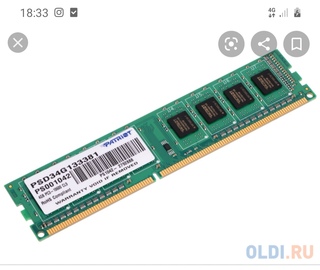 Для входа в меню BIOS обычно используются клавиши Delete или F2, когда появляется предупреждающая об этом надпись. Нужную информацию следует искать в разделе «Основное» в строке «Память», «Информация о памяти» или «Системная память». В зависимости от версии BIOS эти строки могут назваться по-разному.
Для входа в меню BIOS обычно используются клавиши Delete или F2, когда появляется предупреждающая об этом надпись. Нужную информацию следует искать в разделе «Основное» в строке «Память», «Информация о памяти» или «Системная память». В зависимости от версии BIOS эти строки могут назваться по-разному.
Способы для Linux
Узнать размер оперативной памяти, имеющейся на ПК с установленной системой Linux, поможет несколько команд, прописанные в консоли (терминале).Ее можно вызвать с помощью CTRL + ALT + T или прописать в строке поиска «терминал». Рассмотрим подробно данные команды.
free -m — покажет сведения об общей, свободной, а также используемой в данный момент ОЗУ.
top — просмотреть не только полный объем оперативной памяти, но и затрачиваемую на каждый запущенный процесс.
htop — также как и первая команда, отображает все данные о наличии и RAM.
dmidecode -t 17 — выведет данные об установленной оперативной памяти на ПК (Размер — размер ОЗУ, Тип — тип используемой памяти, Скорость — скорость).
Способы для Mac OS
Узнать размер оперативной памяти на iMac также не составит труда. Для этого следует войти в меню «Apple» — изображение «яблока» в левом верхнем углу экрана — и щелкнуть пункт «Об этом Mac». В появившемся окне вкладки «Обзор» высветится информация о системе, одним из пунктов которой будет «Память», где указана информация об объеме и типе установленной ОЗУ.
С помощью утилит
Посмотреть более развернутую информацию об ОЗУ устройства можно при помощи различных утилит.Наиболее распространенными из них являются AIDA64 и Piriform Speccy. Эти программы позволяют получить детальные сведения обо всех модулях получить оперативную память и платах, подключенных к ПК. Но использовать такие утилиты лишь для того, чтобы найти объем установленной на ПК ОЗУ нецелно. Ведь необходимо найти, скачать, установить компьютер и только тогда они будут готовы к работе. Намного быстрее и проще проверить размер RAM можно с помощью вышеперечисленных способов.
Теперь вы знаете, как посмотреть какое количество ОЗУ стоит на вашем ПК. Заданные параметры вашего персонального компьютера могут помочь вам в выборе наиболее оптимального объема оперативной памяти.
Как узнать сколько оперативной памяти на компьютере
& nbsp окна | для начинающих | ноутбуки
, сколько оперативной памяти (RAM) установлено на вашем компьютере или ноутбуке, а также получить дополнительную информацию о ней: текущую частоту, количество занятых слотов RAM, тип, модель или напряжение — это можно сделать встроенными средствами системы , так и с помощью сторонних программ (в последнем случае можно получить более подробную информацию).
В этой инструкции подробно о различных методах определения, сколько Гб оперативной памяти установлено на ПК или ноутбуке, а также некоторые дополнительные сведения, могут оказаться полезными. Если вас интересует, как узнать, сколько памяти поддерживает ваш компьютер, этой темы я касался в отдельном материале: Как увеличить оперативную память ноутбука (актуально и для настольных компьютеров). Также полезно: Можно ли ставить оперативную память разного объема, частоты, напряжения.
Также полезно: Можно ли ставить оперативную память разного объема, частоты, напряжения.
Определение объема оперативной памяти компьютера или средства массовой информации Windows
Windows 10, 8.1 и Windows 7 включают простые утилиты для просмотра параметров компьютера, в том числе аппаратных характеристик, используемых оперативной памяти. Сначала о способе для всех последних версий ОС, а затем отдельный метод для Windows 10.
- Нажмите клавиши Win + R на клавиатуре (клавиша Win — клавиша с эмблемой ОС), откроется диалоговое окно «Выполнить», введите в него msinfo32 и нажмите Enter.
- Будет запущено окно информации о системе. В нем, в первой же вкладке вы увидите пункт «Установленная оперативная память» и её размер в Гб. Это и есть информация о том, сколько RAM на вашем компьютере.
Более подробная информация, касающаяся аппаратных характеристик установленной оперативной памяти здесь отсутствует. Но часто для начинающего пользователя этой информации оказывается достаточно.
Если у вас установлена Windows 10, то вы можете использовать следующий метод и получить более подробные сведения об установленной памяти RAM:
- Откройте диспетчер задач (для этого можно нажать правой кнопкой мыши по кнопке «Пуск» и выбрать соответствующий пункт в открывшемся контекстном меню).Если внизу окна диспетчера задач вы видите «Подробнее», нажмите по ней. Если нет — перейдите на вкладку «Производительность».
- На вкладке «Производительность» выберите пункт «Память». В результате, в верхнем верхнем углу вы увидите общий объем установленной оперативной памяти и ее тип (DDR4, DDR3 и др.), А в колонке внизу справа (обрезаться при малом размере окна) — частоту (в разделе «Скорость», и количество
Учитывайте, что информация о количестве использованных слотов может оказаться неверной (особенно для ноутбуков): иногда, при наличии всего 2-х слотов оперативной памяти, система «видит» 4.
Использование сторонних программ, чтобы узнать, сколько Гб оперативной памяти установлено
Сторонние программы определения объема памяти и других характеристик компьютера хороши тем, позволяют получить более подробные сведения о параметрах RAM. Существует множество различных программ просмотра характеристик компьютера, но в этой статье я рекомендую использовать бесплатную CPU-Z, скачать которую в виде установщика или портативную версию в ZIP-архиве можно с официального сайта https: // www.cpuid.com/softwares/cpu-z.html
Существует множество различных программ просмотра характеристик компьютера, но в этой статье я рекомендую использовать бесплатную CPU-Z, скачать которую в виде установщика или портативную версию в ZIP-архиве можно с официального сайта https: // www.cpuid.com/softwares/cpu-z.html
После запуска программы перейти на вкладку «Память». Здесь в разделе «Общие» вы увидите основную информацию об установленной памяти (некоторые параметры я специально не касаюсь, как излишних в контексте статьи):
- Тип — тип памяти.
- Размер — общий размер оперативной памяти.
- Канал — в каком режиме работает память. Обычно: Single (одноканальный) или Dual (двухканальный).
- NB Частота — текущая частота контроллера памяти (не то же самое, что частота памяти и не совсем для начинающих).Иногда пункт может быть не активным (на старых системах) и не отображать сведения.
Текущую актуальную частоту памяти вы можете видеть в разделе Тайминги — Частота DRAM. Она может «прыгать» и быть в два раза меньше, чем заявленная частота в характеристиках вашего модуля RAM — это нормально (частоту в два выше мы получаем за счет работы двухканального режима, но в этом поле все равно будет фактическая частота), небольшое отличие от «круглых», включая меньшую сторону также нормально и зависит от большей части от процессора или ноутбука.
Она может «прыгать» и быть в два раза меньше, чем заявленная частота в характеристиках вашего модуля RAM — это нормально (частоту в два выше мы получаем за счет работы двухканального режима, но в этом поле все равно будет фактическая частота), небольшое отличие от «круглых», включая меньшую сторону также нормально и зависит от большей части от процессора или ноутбука.
Отдельно, на вкладке SPD в CPU-Z, выбрав конкретный слот слева вверху, вы можете получить информацию о характеристиках каждого установленного модуля памяти: из основного (для начинающих) — тип, максимальная частота, производитель, модель модуля (в разделе Часть Число), объем модуля памяти, напряжение (внизу, в таблице в таблице Voltage).
Есть и другие программы, позволяющие получить столь же подробную информацию. Из популярных, но не вполне покупаю — AIDA64.
Установленная память в BIOS или UEFI компьютера или ноутбука
Информацию об установленной оперативной памяти можно найти и в БИОС (UEFI) ПК или ноутбука (см. Как зайти в БИОС / UEFI в Windows 10).
Как зайти в БИОС / UEFI в Windows 10).
В БИОС разных производителей и версий эти сведения находятся в различных местах: иногда на главной странице (Main), иногда — в отдельных разделах наподобие Информация о системе или конфигурация RAM (DRAM). На ПК в этих разделах обычно бывает информация об объеме установленной памяти, стандартные и стандартные сведения.
Видео инструкция
И простое видео, где наглядно показывает первые два способа узнать, сколько RAM установлено в вашей системе.
Надеюсь, инструкция была полезной. Если что-то осталось не до конца ясным, жду ваших комментариев.
А вдруг и это будет интересно:
Объем имеет значение? 4 ГБ, 8 ГБ, 16 ГБ — сколько нужно тебе?
Какой объем оперативной памяти подойдет для твоих задач? До сих пор в интернете встречаются мнения «экспертов», что больше 8 ГБ в установлении глупо, и что этого устройства хватает для всего на свете. Так ли это и для каких задач нужно больше памяти?
Так ли это и для каких задач нужно больше памяти?
Принцип работы
Оперативная память нужна для работы системных процессов в режиме реального времени: почтовые клиенты, офисные приложения, компьютерные игры и так далее.Она вторая по скорости работы в системе — ОЗУ идет сразу после кэша процессора или, как его еще называют, сверхоперативной памятью. Во время работы оперативная память непрерывно потребляет энергию, и при отключении компьютера все данные с нее стираются.
Оперативная память содержит информацию, которую нужно принять центральному процессору компьютера. Хотя пользователи и недооценивают оперативное запоминающее устройство, оно — важнейшая составляющая компьютера. Именно от его объема и частоты зависит общая работоспособность системы, отсутствие зависаний и уровень производительности при многозадачности .
Так сколько нужно?
Действительно, в сборке персонального компьютера или ноутбука достаточно 8 ГБ оперативной памяти. Этого вполне хватит для просмотра видео, одновременного использования нескольких программ, запустить с десятком открытых вкладок.
Этого вполне хватит для просмотра видео, одновременного использования нескольких программ, запустить с десятком открытых вкладок.
То, что нужно от ноутбука для учебы, работы и развлечений.
С такими задачами превосходно справится лэптоп вроде Lenovo IdeaPad 510-15ISK. Если вы используете много приложений одновременно, есть смысл увеличить количество оперативной памяти. Некоторые современные игры и тяжелые приложения могут требовать больше 8 ГБ.
Не только объем оперативной памяти делает ноутбук игровым. В линейке Lenovo Legion, созданной геймерами для геймеров, созданных производительными процессорами, игровыми видеокартами и улучшенной двухвентиляторной системой охлаждения.Поэтому Lenovo Legion Y520 и его «собраны-легионеры» способны запускать игры 2017 года с высокими настройками графики. Естественно, их возможности для многих других требовательных задач.
Хотите подарить ноутбук ребенку к началу нового учебного года для создания презентаций, рефератов и творчества? Будущему студенту-программисту требуется достойный лэптоп для работы, учебы и развлечений, на котором спокойно можно «кодить»? 8 ГБ хватает для офисных приложений вроде PowerPoint, Word и Excel, «посиделок», просмотра видео на YouTube и прочих повседневных активностей.:max_bytes(150000):strip_icc()/GettyImages-681945583-4221e3a9dbe14deeb0a7557615d4cc9d.jpg)
На ноутбуке с 8 ГБ оперативной памяти комфортно работать в Adobe Photoshop и Adobe Premier с простыми проектами. Ни о каком 3D-моделировании, понятное дело, не может быть и речи. Для работы с «тяжеловесной» компьютерной графикой понадобится 16 ГБ и более.
4 ГБ — объем, предназначенный для решения простых задач и офисных приложений. Этот объем уходит, современные приложения запрашивают гораздо больше ресурсов оперативного запоминающего устройства.Если 8 ГБ — стандарт, то 4 ГБ — «абсолютный минимум» . Такого объема памяти хватает для спокойного веб-серфинга в две-три вкладки, умиротворяющей сессии в игре десятилетней давности, а также просмотр видео.
Если ваш бюджет строго ограничен, а вам нужна полноценная лэптоп для работы, стоит рассмотреть такой вариант, как Lenovo IdeaPad 320-15IAP — с базовыми задачами такой ноутбук справится без проблем.
А что с 16 ГБ?
Заявить, что 16 ГБ оперативной памяти необходимы для рядового пользователя, нечестно. Если вы работаете с видеоредакторами, компьютерной графикой или вы — заядлый геймер, устройство с 16 ГБ ОЗУ будет рациональным решением . Конечно, для профессиональной деятельности даже больше памяти, но это исключительный случай.
Если вы работаете с видеоредакторами, компьютерной графикой или вы — заядлый геймер, устройство с 16 ГБ ОЗУ будет рациональным решением . Конечно, для профессиональной деятельности даже больше памяти, но это исключительный случай.
Кстати, для архитекторов, инженеров и 3D-дизайнеров настоящие «монстры» вроде ThinkPad P71 — работает ноутбук на базе серверного микропроцессора Xeon и профессиональной видеокарты Nvidia Quadro P5000M. Профессиональные видеокарты справляются с графикой и сложными вычислениями значительно лучше, чем даже самые мощные игровые видеокарты вроде Nvidia GeForce GTX 1080Ti.
Такие игры, как Mass Effect: Andromeda в разрешении 4K потребляют до 13 ГБ памяти. С нынешними темпами развития индустрии компьютерных систем, работающих на базе 8 ГБ оперативной памяти, скоро устареют и потребуют обновления. В сфере профессиональной все иначе: 16 ГБ — минимум, а для безопасности задач пригодится 32 ГБ и больше.
Подведем итоги:
- 4 ГБ — «абсолютный минимум» для работы системы при почти полном отсутствии многозадачности.
 Об играх на таком ПК / ноутбуке стоит забыть;
Об играх на таком ПК / ноутбуке стоит забыть; - 8 ГБ — стандарт, которого хватает для различных повседневных активностей, игр и работы в графических / видеоредакторах;
- 16 ГБ — объем памяти, нужный для работы с большими проектами, а также для самых требовательных игр;
- 32 ГБ и больше — топовый для тех, кто хочет максимум производительности вариант для сложнейших задач. Необходимо только для профессиональной деятельности.
Во многих ноутбуках Lenovo можно увеличить объем оперативной памяти.Узнать о возможностях твоей модели можно у консультантов shop.lenovo.ua. А саму замену планки рекомендуем доверить специалисту сервисного центра.
Помни: выбор при всегда нужно смотреть в будущее. Требуются задачи меняются и требуют все большего числа ресурсов. Значит, устройство обладать достаточным потенциалом для надежной работы на протяжении трех – пяти лет.
Если развитие и движение вперед — твой приоритет, будь на волне инноваций. Будь с Lenovo!
Будь с Lenovo!
Как освободить оперативную память на компьютере?
В оперативной памяти вашего компьютера крутится много ненужного, мешая работе софта, которым вы пользуетесь. Мы собрали для вас пять простых способов освободить оперативную память, чтобы ускорить запуск операционной системы и работу программ.Самый простой способ читайте в конце статьи.
Завершите ненужные процессы
Каждая программа, которая работает на вашем компьютере — это системный процесс или целая группа процессов. Процессы могут работать как явно (вы сами открыли программу и пользуетесь ей).
Нажмите Ctrl + Alt + Delete и откройте диспетчер задач. Посмотрите на список, которые сейчас крутятся в вашей оперативной памяти? Какие из них ненужные? Обычно это различные службы фонового обновления программ или «висящие» в трее программы, которые вы не пользуетесь. Нажмите правой кнопкой мыши по процессу и выбрать Снять задачу . Убрав лишние процессы, вы освободите от них свою ОЗУ.
Нажмите правой кнопкой мыши по процессу и выбрать Снять задачу . Убрав лишние процессы, вы освободите от них свою ОЗУ.
Отключите ненужные программы в автозагрузке
Программы, настроенные на автозагрузку, запускаются при включении компьютера независимо от вашего желания и работают в фоновом режиме, занимая место в оперативной памяти компьютера. Уберите из автозагрузки Skype, uTorrent и сервисы обновления разных драйверов, и память немного разгрузится.
Для этого наберите msconfig в строке поиска Windows и откройте утилиту конфигурации Windows.Перейдите на вкладку Автозагрузка и снимите галочки (или нажмите правой кнопкой мыши и выберите Отключить в Windows 8.1) в режиме программ, запускаемых в фоновом режиме.
Отключите лишние службы
Службы в Windows вообще работают независимо от вас — вы их даже не замечаете. Но при этом они занимают свою оперативную память. Если вы не пользуетесь Bluetooth на ноутбуке, соответствующую службу можно просто отключить. Или выключить все обновления драйверов видеокарты и установить их службы вручную.
Или выключить все обновления драйверов видеокарты и установить их службы вручную.
Для этого используйте ту же утилиту msconfig . Перейдите на вкладку Службы и снимите галочки со всех служб, которые не нужны. Будьте осторожны: вы можете отключить системную службу Windows, так что перед отключением «погуглите», для чего нужна та или иная служба, и можно ли ее отключать. Можно для верности просто установить галочку «Не отображать службы Microsoft» .
Закройте лишние вкладки в браузере
Если у вас есть привычка хранить открытыми по пятьдесят вкладок в браузере, избавьтесь от нее.И от закрепленных вкладок, которые открываются вместе с браузером — тоже. Чем больше страниц открыто в вашем браузере, тем больше памяти он потребляет.
Особенно если у вас Google Chrome. Ведь Chrome для каждой вкладки отдельный процесс, который «отхватывает» свою долю оперативной памяти. Переместите все нужные страницы в закладки и открывайте их по мере необходимости. Вот так открытые вкладки в Chrome потребляют память:
Вот так открытые вкладки в Chrome потребляют память:
Воспользуйтесь приложением для очистки памяти
Есть самый легкий способ почистить «оперативку»: специальные утилиты, которые умеют определять, что в памяти лишнее.Они справятся за вас, если вам страшно или лень работать со службами и процессами самостоятельно (но вкладки в браузере все-таки придется закрыть своими руками). К примеру, можно использовать следующие утилиты:
- KCleaner. Скачайте с официального сайта, установите запустите и нажмите на кнопку Очистить . Все — программа приберется в оперативной памяти за вас. Это достаточно мощный и «умный» уборщик памяти, который хорошо умеет определять ненужное.
- MZ RAM Booster .Эта программа снята с разработки, но от этого не перестала быть полезной. Она позволяет не только очистить оперативную память (кнопка Smart Optimize в интерфейсе программы), но и ускорить работу процессора — «разогнать» его (кнопка CPU Boost ).
 Мы сохранили ее для вас, чтобы она не потерялась во времени. Скачать MZ RAM Booster
Мы сохранили ее для вас, чтобы она не потерялась во времени. Скачать MZ RAM Booster
Читайте другие полезные статьи об ускорении работы ПК:
Фото: авторские, Flickr
Теги компьютер
Как выбрать оперативную память: разбираемся в нюансах
Совсем недавно оперативная память в сборке компьютера стояла на втором плане после процессора и видеокарты, которые делят между собой лидирующую позицию. Казалось бы, какая разница, какие планки установить, главное чтобы размер хватало. Действительно, раньше ОЗУ очень слабо влияет на общую производительность ПК, но сейчас высокочастотные модули увеличивают суммарную мощность компьютера на 20-30%, а в некоторых случаях даже больше. Поэтому к выбору оперативки следует подходить очень внимательно. Сегодня мы расскажем про критерии, которые помогут вам определиться с выбором.
Казалось бы, какая разница, какие планки установить, главное чтобы размер хватало. Действительно, раньше ОЗУ очень слабо влияет на общую производительность ПК, но сейчас высокочастотные модули увеличивают суммарную мощность компьютера на 20-30%, а в некоторых случаях даже больше. Поэтому к выбору оперативки следует подходить очень внимательно. Сегодня мы расскажем про критерии, которые помогут вам определиться с выбором.
Типы оперативной памяти
Рынок компьютерного железа постоянно развивается и оперативная память не остается в стороне.Чуть ли не каждый год мы наблюдаем появление новых технологий, которые увеличивают производительность чипов, уменьшают тепловыделение и энергопотребление. И чаще всего прорывная инновация приносит с собой новый тип устройства, который не совместим со старым типом.
Маркировка DDR (двойная скорость передачи данных) отображает к какому поколению модуль памяти. Морально устаревшие DDR и DDR2 уже не встречаются в продаже. DDR3 еще держится на плаву, потому что этот тип был предшественником ныне актуального DDR4.А в ближайшие несколько лет, вероятнее всего, мы увидим и пятое поколение памяти.
DDR3 еще держится на плаву, потому что этот тип был предшественником ныне актуального DDR4.А в ближайшие несколько лет, вероятнее всего, мы увидим и пятое поколение памяти.
Таким образом, если мы говорим о современных сборках, то это гарантированно будет четвертое поколение. Определить, подойдет ли модуль к вашей материнской плате очень просто. Каждый тип памяти имеет собственный коннектор, поэтому у вас банально не получится установить неподходящую планку.
И если с DDR все более менее понятно, то как быть с остальными типами? Есть ведь еще DDR4 DIMM, DDR4 SO-DIMM… Давайте разбираться. Аббревиатура DIMM расшифровывается, как Dual In-Line Memory Module, то есть двусторонний модуль. Это не несет себе никакой ценной информации в плане совместимости, а лишь отображает формфактор.
А вот ситуация с SO-DIMM уже интереснее. Small Outline Dual In-Line Memory Module , как понятно из названия, обозначает более компактные габариты относительно полноразмерной версии в лице DIMM-модули. Такие планки предназначены, как правило, для портативных устройств.Например, для ноутбуков.
Такие планки предназначены, как правило, для портативных устройств.Например, для ноутбуков.
DDR4 DIMM Registered — это память, которая имеет встроенный буфер. Такие модули используются в серверных решениях из-за высокой надежности. Но не используются в домашних компьютерах из-за высокой стоимости и более низкими скоростными показателями.
Объем памяти
На первый взгляд кажется, что здесь все просто. Если у вас огенный бюджет, то можно закупать гигабайты, используя только максимальный объем, который поддерживает материнская плата.И в действительности так и есть. Но что на счет минимальных рекомендаций?
На сегодняшний день минимумом является 4 Гбайт оперативной памяти. Windows 10 в простом с помощью простыми простыми приложениями, работающими в фоновом режиме, потребляет 2-3 Гбайт ОЗУ. Оставшихся пару гигов хватит только на тривиальные задачи по типу серфинга в интернете. Хотите больше? Придется увеличивать объемы.
- 8 Гбайт являются универсальным решением, которых хватит под большинством игр.
 Даже ненасытный Chrome, вероятнее всего, останется доволен. Ладно, все мы прекрасно понимаем, что детище Google невозможно прокормить. Но остальные браузеры и нетребовательные приложения не потребуют больше.
Даже ненасытный Chrome, вероятнее всего, останется доволен. Ладно, все мы прекрасно понимаем, что детище Google невозможно прокормить. Но остальные браузеры и нетребовательные приложения не потребуют больше. - 16 Гбайт — другой вариант, позволяющий запускать абсолютно любые игры. Многие ААА-проекты, конечно, уже подобрались в плотную к этому значению, но таких очень мало от общего количества. Браузеры при таком объеме ОЗУ смог работать с десятками открытых вкладок.И даже профессиональные приложения далеко не всегда могут скушать такие объемы. Безусловно, все зависит от размеров и сложности проекта, но в большинстве случаев 16 Гбайт должно хватить.
- 32 Гбайт и выше — прерогатива исключительно узкоспециализированных профессиональных задач. Как и говорилось выше, серьезные проекты требуют серьезных масштабов. Для обычных домашних компьютеров 32 Гбайт — излишняя роскошь.
Что лучше, два модуля по 8 Гбайт, один на 16 Гбайт или 4х4 Гбайт?
, чтобы ответить на этот вопрос, необходимо включить множество нюансов, которые должны быть включены в состав компьютера и его конфигурации. Во-первых, нужно понимать, сколько оперативной памяти вам нужно. Предположим, вы хотите собрать игровой ПК и установить в него 16 Гбайт ОЗУ.
Во-первых, нужно понимать, сколько оперативной памяти вам нужно. Предположим, вы хотите собрать игровой ПК и установить в него 16 Гбайт ОЗУ.
Во-вторых, учитывайте количество слотов на материнской плате и подумайте, будете ли вы делать апгрейд в будущем. Если слота два, то очевидно, что две планки по 8 Гбайт — другой вариант. Если вы установите один модуль на 16 Гбайт, то не будет задействован двухканальный режим, который может быть производительнее одноканального режима на 20-30%, а в некоторых случаях даже больше.
В-третьих, учитывайте, что, чем больше планок установлено, тем больше нагрузка на контроллер памяти. Даже если у вас четыре слота под оперативную память, забивать их все — не лучший вариант. Еще и потому что 4 модуля разогнать намного сложнее, чем 2 модуля. Особенно это касается процессоров семейства Ryzen, которые зависят от частоты ОЗУ.
Чтобы двухканальный режим заработал, память надо установить в край слоты на материнской плате. Обычно они обозначены одним цветом и размещаются через один. Например, синие 1-й и 3-й слоты, а также черные 2-й и 4-й.
Например, синие 1-й и 3-й слоты, а также черные 2-й и 4-й.
Частота и тайминги
Это основные характеристики оперативной памяти, которые в большей степени влияют на ее производительность. Чем выше частота и чем ниже тайминги, тем выше производительность ОЗУ. Но, проблема в том, что повышая один параметр, повышается и другой. Поэтому необходимо соблюдать баланс. И, как правило, высокочастотная память с низкими таймингами стоит очень дорого.
Для офисных сборок нет особого смысла переплачивать за скоростную память, главное чтобы было достаточно объема.А вот для игровых машин производительность памяти стоит в одном ряду с производительностью процессора и видеокарты.
Радиаторы и производитель
Оперативная память — далеко не новая технология на рынке компьютерного железа. Она стояла у истоков создания ПК. А потому многие именитые компании давно научились качественные модули. Corsair, G.Skill, Kingston, Samsung: да какая разница? Главное чтобы цена за характеристики была не сильно завышенная.
Подсветка и радиаторы — далеко не самая важная часть ОЗУ. Оперативная память — одна из самых термоустойчивых комплектующих и в 90% случаев радиаторы ей ни к чему. При экстренном разгоне количество тепла действительно может очень сильно увеличиться. Но радиаторы на модулях в домашнем компьютере вам явно не нужны.
Разгон
При покупке модулей следует обращать внимание и на разгонный потенциал ОЗУ. Иногда намного дешевле купить простые планки и разогнать их вручную, чем покупать разогнанную память с завода.Возможность разгона зависит от факторов. Например, от ранговости. Двухранговые модули, как правило, более высокую стоковую частоту при равных равных. Одноранговые планки в свою очередь обходятся дешевле в производстве, а значит, имеют более низкую стоимость. Также они лучше поддаются разгону.
Читайте также:
.

 Для обычных домашних компьютеров 32 Гбайт — излишняя роскошь.
Для обычных домашних компьютеров 32 Гбайт — излишняя роскошь.







 Об играх на таком ПК / ноутбуке стоит забыть;
Об играх на таком ПК / ноутбуке стоит забыть; Мы сохранили ее для вас, чтобы она не потерялась во времени. Скачать MZ RAM Booster
Мы сохранили ее для вас, чтобы она не потерялась во времени. Скачать MZ RAM Booster Даже ненасытный Chrome, вероятнее всего, останется доволен. Ладно, все мы прекрасно понимаем, что детище Google невозможно прокормить. Но остальные браузеры и нетребовательные приложения не потребуют больше.
Даже ненасытный Chrome, вероятнее всего, останется доволен. Ладно, все мы прекрасно понимаем, что детище Google невозможно прокормить. Но остальные браузеры и нетребовательные приложения не потребуют больше.
Ваш комментарий будет первым